Page 1
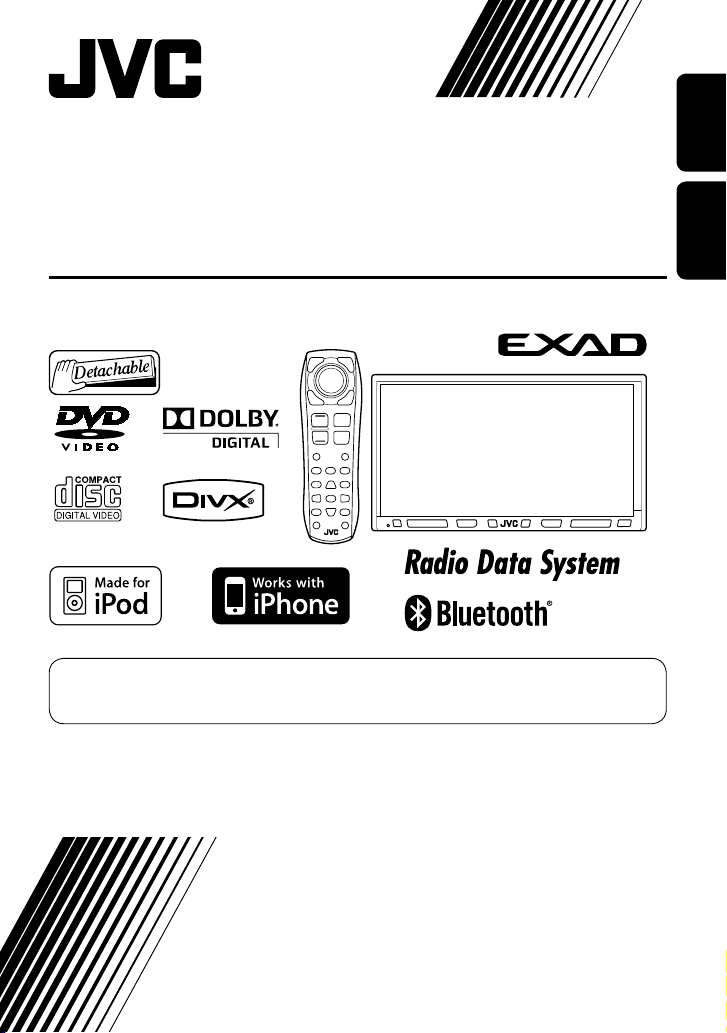
DVD RECEIVER WITH MONITOR
MON`TÖRLÜ DVD ALICI
DVD-ПРИЕМНИК С МОНИТОРОМ
KW-AVX826/KW-AVX825
Ekran tanιtιm gösterisini iptal etmek için, Bkz. sayfa 12.
Информацию об отмене демонстрации функций дисплея см. на стр. 12.
TÜRKÇEРУCCKИЙ
Montaj ve bağlantιlar için diğer elkitabιna bakιn.
Указания по установке и выполнению соединений приводятся в отдельной инструкции.
INSTRUCTIONS
TAL`MATLAR
ИНСТРУКЦИИ ПО ЭКСПЛУАТАЦИИ
LVT1959-002A
[EU]
Page 2
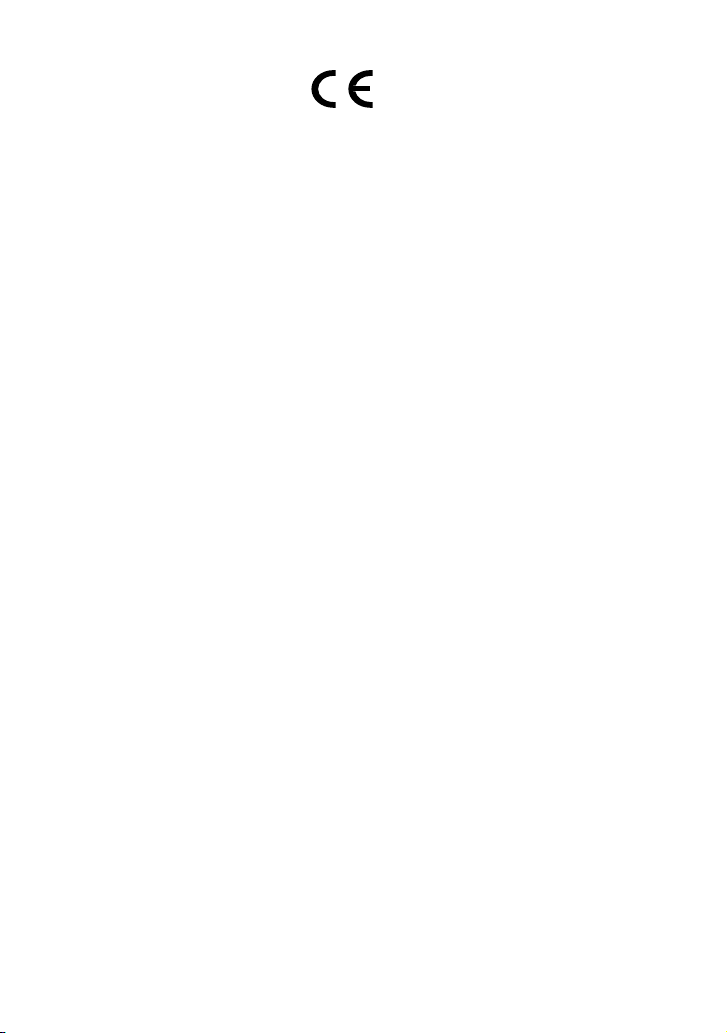
Declaration of Conformity with regard to the R&TTE Directive 1999/5/EC
0984
English: Español:
Hereby, JVC, declares that this
KW-AVX826/KW-AVX825 is in
compliance with the essential
requirements and other relevant
provisions of Directive 1999/5/EC.
Deutsch: Ελληνική:
Hiermit erklärt JVC, dass sich das
Gerät KW-AVX826/KW-AVX825
in Übereinstimmung mit den
grundlegenden Anforderungen
und den übrigen einschlägigen
Bestimmungen der Richtlinie 1999/5/
EG befindet. (BMWi)
Hiermit erklärt JVC die Italiano:
Übereinstimmung des Gerätes
KW-AVX826/KW-AVX825 mit den
grundlegenden
Anforderungen und den anderen
relevanten Festlegungen der Richtlinie
1999/5/EG befindet. (Wien)
Français: Malti:
Par la présente JVC déclare que
l’appareil KW-AVX826/KW-AVX825 est
conforme aux exigences essentielles et
aux autres dispositions pertinentes de
la directive 1999/5/CE.
Nederlands: Português:
Hierbij verklaart JVC dat het toestel
KW-AVX826/KW-AVX825 in
overeenstemming is met de essentiële
eisen en de andere relevante
bepalingen van richtlijn 1999/5/EG.
Dansk: Suomi:
Undertegnede JVC erklærer herved,
at følgende udstyr KW-AVX826/KWAVX825 overholder de væsentlige
krav og øvrige relevante krav i direktiv
1999/5/EF.
Por medio de la presente JVC declara
que el KW-AVX826/KW-AVX825
cumple con los requisitos esenciales
y cualesquiera otras disposiciones
aplicables o exigibles de la Directiva
1999/5/CE.
ΜΕ ΤΗΝ ΠΑΡΟΥΣΑ JVC ΔΗΛΩΝΕΙ
ΟΤΙ KW-AVX826/KW-AVX825
ΣΥΜΜΟΡΦΩΝΕΤΑΙ ΠΡΟΣ ΤΙΣ
ΟΥΣΙΩΔΕΙΣ ΑΠΑΙΤΗΣΕΙΣ ΚΑΙ ΤΙΣ
ΛΟΙΠΕΣ ΣΧΕΤΙΚΕΣ ΔΙΑΤΑΞΕΙΣ ΤΗΣ
ΟΔΗΓΙΑΣ 1999/5/ΕΚ.
Con la presente JVC dichiara che
questo KW-AVX826/KW-AVX825 è
conforme ai requisiti essenziali ed alle
altre disposizioni pertinenti stabilite
dalla direttiva 1999/5/CE.
Hawnhekk, JVC, jiddikjara li dan
KW-AVX826/KW-AVX825 jikkonforma
mal-ħtiġijiet essenzjali u ma
provvedimenti oħrajn relevanti li
hemm fid-Dirrettiva 1999/5/EC.
JVC declara que este KW-AVX826/
KW-AVX825 está conforme com
os requisitos essenciais e outras
disposições da Directiva 1999/5/CE.
JVC vakuuttaa täten että KWAVX826/KW-AVX825 tyyppinen laite
on direktiivin 1999/5/EY oleellisten
vaatimusten ja sitä koskevien
direktiivin muiden ehtojen mukainen.
G1
Page 3
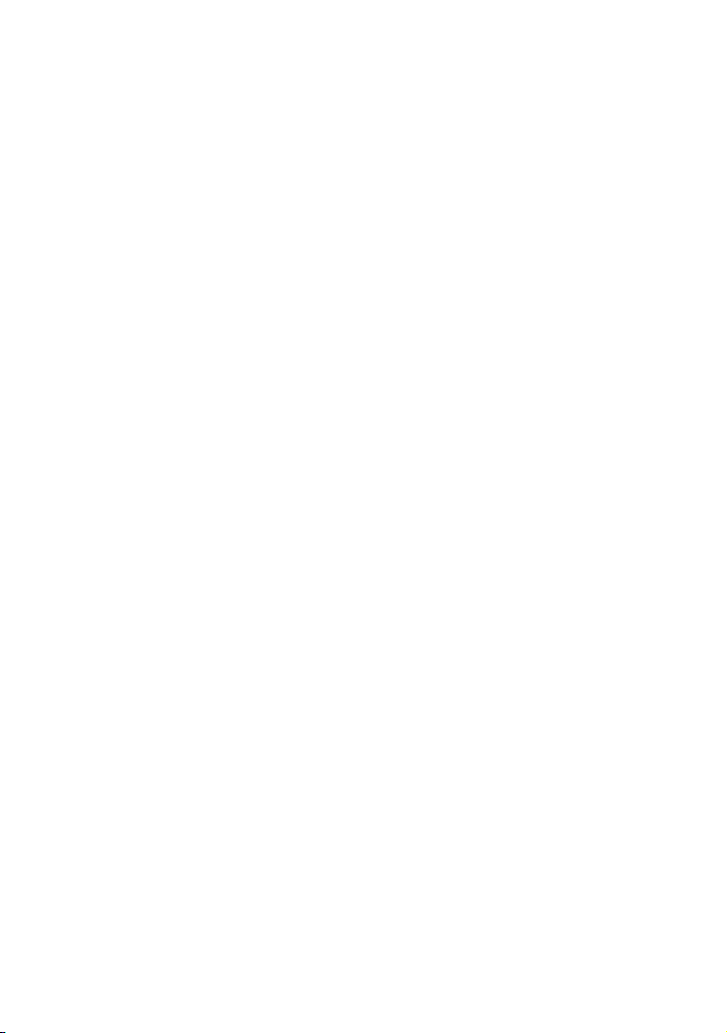
Svenska: Lietuviu:
Härmed intygar JVC att denna
KW-AVX826/KW-AVX825 står I
överensstämmelse med de väsentliga
egenskapskrav och övriga relevanta
bestämmelser som framgår av direktiv
1999/5/EG.
Íslenska: Magyar:
Hér með lýsir JVC yfir því að KWAVX826/KW-AVX825 er í samræmi við
grunnkröfur og aðrar kröfur, sem gerðar
eru í tilskipun 1999/5/EC.
Norsk: Polski:
JVC erklærer herved at utstyret KWAVX826/KW-AVX825 er i samsvar med
de grunnleggende krav og øvrige
relevante krav i direktiv 1999/5/EF.
Cesky: Slovensko:
JVC tímto prohlašuje, že tento
KW-AVX826/KW-AVX825 je ve shodě
se základními požadavky a dalšími
príslušnými ustanoveními směrnice
1999/5/ES.
Eesti: Slovensky:
Käesolevaga kinnitab JVC seadme
KW-AVX826/KW-AVX825 vastavust
direktiivi 1999/5/EÜ põhinõuetele ja
nimetatud direktiivist tulenevatele
teistele asjakohastele sätetele.
Latviski:
Ar šo JVC deklarē, ka KW-AVX826/KWAVX825 atbilst Direktīvas 1999/5/EK
būtiskājam prasībām un citiem ar to
saistītajiem noteikumiem.
Šiuo JVC deklaruoja, kad šis KWAVX826/KW-AVX825 atitinka esminius
reikalavimus ir kitas 1999/5/EB
Direktyvos nuostatas.
Alulírott, JVC nyilatkozom, hogy a
KW-AVX826/KW-AVX825 megfelel a
vonatkozó alapvetõ követelményeknek
és az 1999/5/EC irányelv egyéb
elõírásainak.
Niniejszym JVC oświadcza, że
KW-AVX826/KW-AVX825 jest
zgodny z zasadniczymi wymogami
oraz pozostałymi stosownymi
postanowieniami Dyrektywy 1999/5/
EC.
JVC izjavlja, da je ta KW-AVX826/
KW-AVX825 v skladu z bistvenimi
zahtevami in ostalimi relevantnimi
določili direktive 1999/5/ES.
JVC týmto vyhlasuje, že KW-AVX826/
KW-AVX825 spĺňa základné požiadavky
a všetky príslušné ustanovenia
Smernice 1999/5/ES.
G2
Page 4
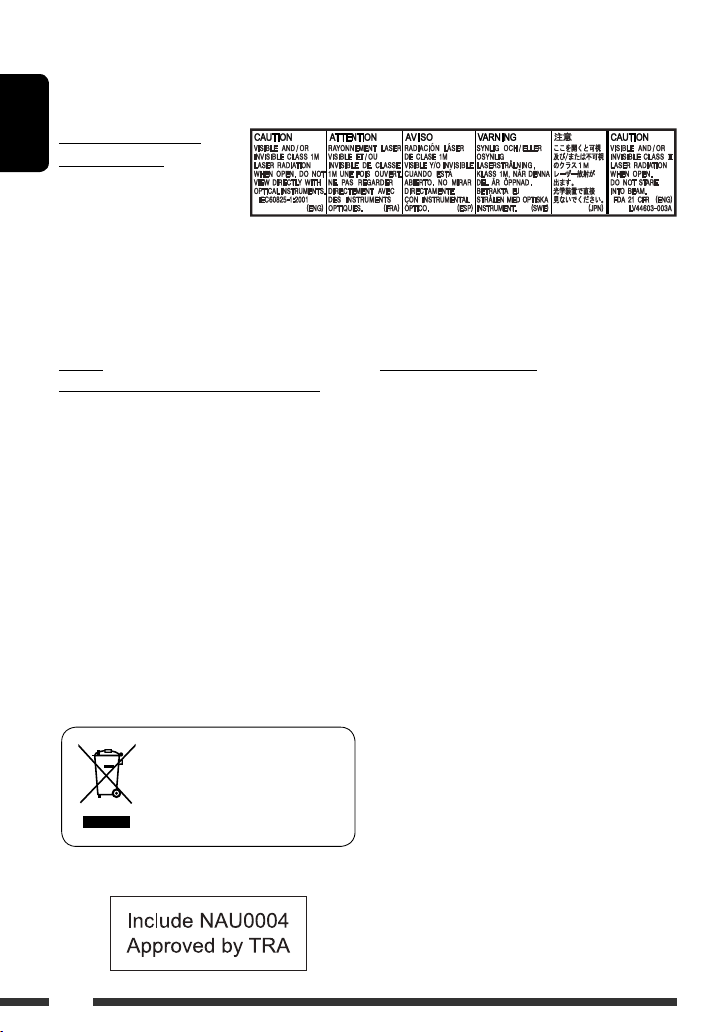
Talimatları tümüyle anlamak ve üniteden olası en iyi performansı elde etmek için, çalıştırmadan önce tüm talimatları
LAZER ÜRÜNLERİ İÇİN
TÜRKÇE
ÖNEMLİ NOTLAR
1. SINIF 1 LAZER ÜRÜNÜ
2. DİKKAT: Üst kapağı açmayın.
Ünitenin içinde kullanıcı
tarafından servis edilebilir hiçbir parça yoktur; tüm servis işlerini yetkili personele bırakın.
3. DİKKAT: Açık olduğunda, görünebilir ve/veya görünmeyen 1M sınıfı lazer radyasyon. Optik cihazlarla doğrudan
görüntülemeyin.
4. ETİKETİN KOPYASI: DİKKAT ETİKETİ, ÜNİTENİN DIŞINDADIR.
Bir JVC ürünü satın aldığınız için teşekkür ederiz.
dikkatle okuyun.
UYARİ:
(Kaza ve hasar oluşmasını önlemek için)
• Aşağıda belirtilen yere herhangi bir ünite veya kablo
TAKMAYIN;
– direksiyon simidi ve vites kolu kullanılmasını
engelleyen yerlere.
– hava yastıkları gibi emniyet tertibatlarının
çalışmasını engelleyebilecek yerlere.
– görüş alanını engelleyebileceği yerler.
• Araç kullanırken üniteyi ÇALIŞTIRMAYIN.
Araç kullanırken üniteyi çalıştırmanız gerekiyorsa,
çevrenize dikkatlice bakın.
• Sürücü, aracı kullanırken monitörü izlememelidir.
• Sürücü, aracı kullanırken kulaklıkları takmamalıdır.
• Dual Zone kullanarak kulaklıklardan veya kulaklıklı
mikrofon setinden dinlerken gelen aşırı ses işitme
kaybına yol açabilir.
[sadece Avrupa Birliği]
Monitörle ilgili uyarılar:
• Bu ünitedeki dahili monitör son derece hassas şekilde
üretilmiştir, ancak üzerinde ölü noktalar olabilir. Bu
kaçınılmaz bir durumdur ve bir arıza değildir.
• Monitörü doğrudan güneş ışığına maruz bırakmayın.
• Dokunmatik paneli bir tükenmez kalem ya da benzeri
sivri uçlu bir araç kullanarak çalıştırmayın.
Dokunmatik paneldeki düğmelere doğrudan parmağınızla
dokunun (elinizde eldiven varsa çıkarın).
• Sıcaklık çok yüksek veya çok düşük olduğunda
– İçerisinde kimyasal değişiklikler meydana gelerek
arızalanmasına neden olabilir.
– Görüntüler net görünmeyebilir veya çok yavaş
hareket edebilir. Bu tür ortamlarda görüntüler
sesle eşzamanlı hareket etmeyebilir veya görüntü
kalitesi düşebilir.
Sayın Müşteri,
Bu cihaz, elektromanyetik uyumluluk ve elektrik
tasarrufu açısından geçerli Avrupa yönetmeliği ve
standatları ile uyum içindedir.
Victor Company of Japan, Limited şirketinin Avrupa
temsilcisi:
JVC Technical Services Europe GmbH
Postfach 10 05 04
61145 Friedberg
Almanya
...
2
Page 5
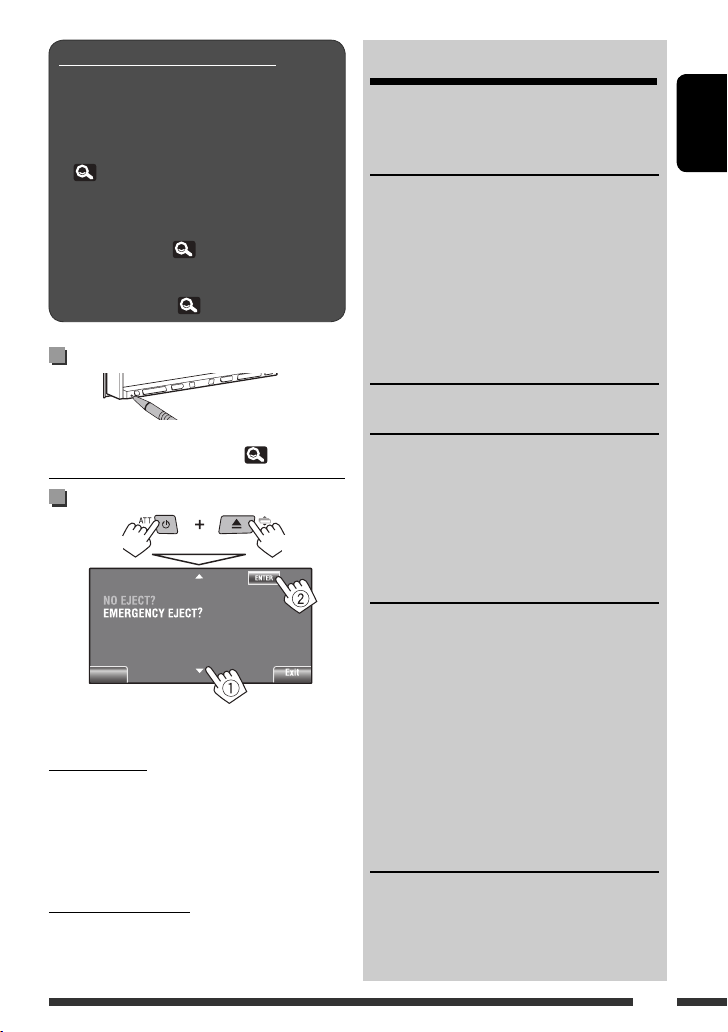
Kullanım kılavuzunun okunması:
• < > dokunmatik panelde görüntülenen değişken
ekranları, menüleri, işlemleri, ayarları göstermek
için kullanılır.
• [ ] dokunmatik panelde görüntülenen düğmeleri
göstermek için kullanılır.
• (
sayfa numarası), ilgili konuların, işlemlerin,
ayarların referans sayfa numarasını göstermek için
kullanılır.
• İşlem dizini: İstenen işlem/işlevlerin yerini kolayca
belirlemek içindir. ( 71)
• Gösterge dili: İngilizce göstergeler açıklama
amaçlı kullanılmıştır. Gösterge dilini <AV Menu>
nden seçebilirsiniz. ( 15)
Ünitenizin sıfırlanması
• Önceden yapmış olduğunuz ayarlar da silinecektir
(kayıtlı Bluetooth aygıtları dışında, 28).
Bir diskin zorla çıkartılması
(Basılı
tutun)
Back
• Dışarı çıktığında diski düşürmemek için dikkat edin.
• Bu işe yaramazsa alıcınızı sıfırlamayı deneyin.
Güvenlik için...
• Ses düzeyini çok fazla yükseltmeyin; aksi takdirde
dışarıdan gelen sesler tümüyle bloke edilecek ve
dolayısıyla taşıtın sürülmesi tehlikeli olacaktır.
• Basit olmayan herhangi bir işlemi yapmadan önce
taşıtı durdurun.
Taşıt içinin sıcaklığı...
Taşıtı sıcak veya soğuk hava şartlarında uzun süre park
ettiyseniz, üniteyi çalıştırmadan önce taşıtın içindeki
sıcaklık normale dönene kadar bekleyin.
(Basılı
tutun)
İÇİNDEKİLER
Kullanım kılavuzunun okunması .................. 3
Ünitenizin sıfırlanması ................................. 3
Bir diskin zorla çıkartılması .......................... 3
GİRİŞ
Çalınabilir/Oynatılabilir disk tipi .................. 4
Temel işlemler ............................................. 5
• Monitör panelinin çıkarılması/takılması ..... 5
• Monitör paneli/dokunmatik panelin
kullanılması ................................................ 6
• Ekran bilgilerinin değiştirilmesi .................. 9
• Uzaktan kumandanın kullanımı
(RM-RK252) ................................................ 9
Hazırlık ......................................................... 12
AV MENU
AV Menüsünün anlaşılması .......................... 13
İŞLEMLER
Radyo dinleme ............................................. 29
Disk işlemleri ................................................ 33
• Ekrandaki işlem düğmeleri ......................... 35
• Uzaktan kumanda kullanarak yapılan işlemler
(RM-RK252) ................................................ 36
Dual Zone işlemleri ...................................... 40
USB işlemleri ................................................ 43
HARİCİ CİHAZLAR
Bluetooth® aygıtlarının kullanılması ............ 44
• Yeni bir Bluetooth aygıtının bağlanması ..... 44
• Bluetooth cep telefonunun kullanılması ..... 45
• Bluetooth müzik çaların kullanılması .......... 47
CD değiştiriciyi dinleme ............................... 47
DAB alıcısının dinlenmesi ............................. 48
iPod/iPhone dinleme ................................... 50
• USB kablosuyla bağlandığında ................... 50
• Arabirim adaptörüne bağlandığında .............. 51
Diğer harici bileşenlerin kullanılması ........... 52
• AV-INPUT .................................................... 52
• EXT-INPUT .................................................. 53
BİLGİLER
Bakım ........................................................... 54
Bu alıcı hakkında daha fazla bilgi ................. 55
Sorun Giderme ............................................. 63
Teknik Özellikler ........................................... 68
İşlem dizini ................................................... 71
TÜRKÇE
3
Page 6
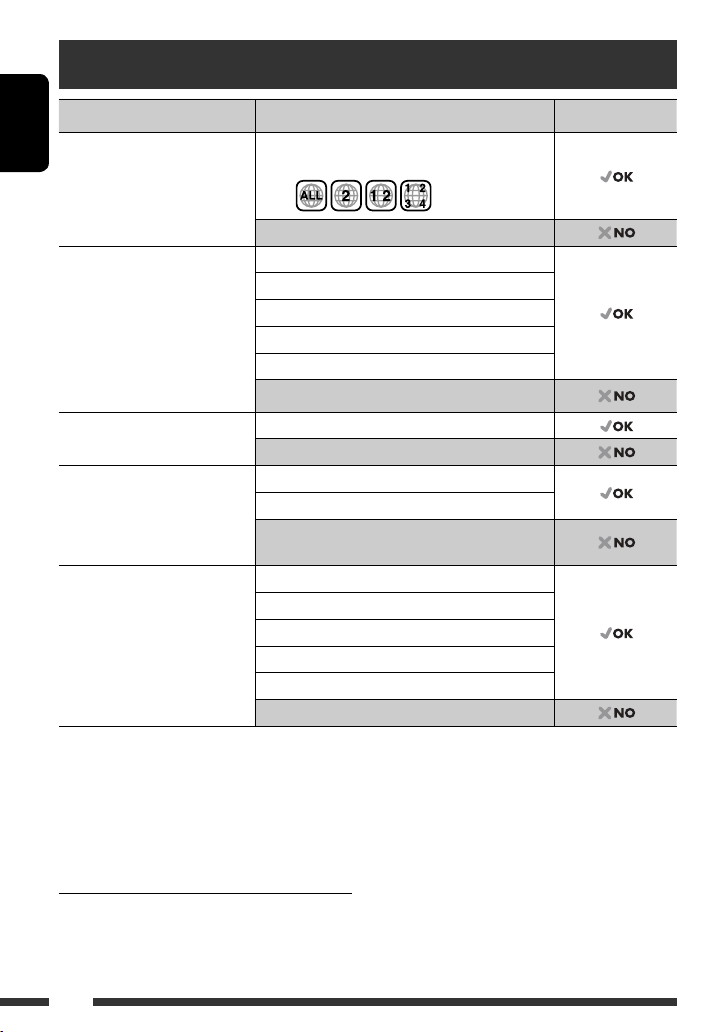
Çalınabilir/Oynatılabilir disk tipi
Disk tipi Kayıt formatı, dosya türü vs. Çalınabilir
DVD
TÜRKÇE
• DTS sesi yeniden üretilemez
veya bu üniteden gönderilemez.
DVD-Video *
Bölge Kodu: 2
Örn.:
DVD-Audio/DVD-ROM
DVD Kaydedilebilir/Tekrar
Yazılabilir
(DVD-R/-RW *2, +R/+RW *3)
• DVD Video: UDF köprü
• DVD-VR
• DivX/MPEG1/MPEG2/JPEG/
MP3/WMA/WAV/AAC: ISO 9660
level 1, level 2, Romeo, Joliet
DVD-Video
DVD-VR
DivX/MPEG1/MPEG2
JPEG
MP3/WMA/WAV/AAC*
MPEG4/DVD+VR/DVD-RAM
İkili Disk DVD tarafı
DVD olmayan taraf
CD/VCD Müzik CD’si/CD Metni (CD-DA)
VCD (Video CD)
DTS-CD/SVCD (Super Video CD)/CD-ROM/
CD-I (CD-I Ready)
CD Kaydedilebilir/Tekrar
Yazılabilir
(CD-R/-RW)
• ISO 9660 level 1, level 2, Romeo,
Joliet
CD-DA
VCD (Video CD)
DivX/MPEG1/MPEG2
JPEG
MP3/WMA/WAV/AAC*
MPEG4
*1 Yanlış Bölge Kodlu bir Video DVD diski takarsanız, ekranda “Bölge Kodu Hatası” mesajı görünür.
2
Çok sınırlı formatta kaydedilmiş bir DVD-R da çalınabilir (çift katmanlı diskler hariç). DVD-RW çift katmanlı diskler
*
oynatılamaz.
*3 En son hallerine getirilmiş +R/+RW (Yalnızca Video formatı) çalınabilir. Bir +R/+RW diski yüklendiğinde disk tipi
olarak “DVD” seçilir. +RW çift katmanlı diskler oynatılamaz.
*4 Bu ünite iTunes kullanarak kodlanan AAC dosyalarını çalabilir.
1
4
4
DualDisc (İkili Disk) oynatma işlemi için uyarı
“DualDisc” (İkili Disk) in DVD formatında olmayan tarafı, “Compact Disc Digital Audio” (Kompakt Disk Dijital Ses)
standardı ile uyumlu değildir. Bu durumda, bu üründe DualDisc’in DVD formatında olmayan tarafının kullanılması
tavsiye edilmemektedir.
4
Page 7

Temel işlemler
Monitör panelinin çıkarılması/takılması
Çıkarma
~ Ünite açık olduğunda:
Open/Tilt
Open
Eject
Close
Detach?Yes No
Monitör paneli yaklaşık 50° açılır.
• Yaklaşık bir dakika süreyle işlem yapılmaması
durumunda otomatik olarak kapanır.
Tilt +
Tilt –
Detach
Exit
Ÿ
Monitör paneli kilitli
değildir.
Bağlantı plakası
• Bağlantı plakası, monitör paneli bırakıldıktan
sonra yaklaşık 10 saniye içinde otomatik
olarak kapanır. Bu gerçekleşmeden önce
monitör panelini çıkarın.
!
Yumuşak taşıma
çantası (sağlanmıştır)
TÜRKÇE
Takma
Dikkat:
• Monitör panelini güvenli şekilde
tutun ve kazayla düşmesini
engelleyin.
• Monitör panelini, konumuna
sabitlenecek şekilde bağlantı
plakasına takın.
5GİRİŞ
Page 8

Monitör paneli/dokunmatik panelin kullanılması
<AV Menu> ekranını görüntüler, ( 13)
TÜRKÇE
1 Üniteyi sıfırlar. ( 3)
2 • Üniteyi açın.
<Source Menu> ekranını, (
Kısa Yol ikonlarını görüntüler, (
8)
• Sesi azaltır (cihaz açıksa).
• Üniteyi kapatır. (Basılı tutun)
3 • Ses düzeyini ayarlar.
•
Bluetooth (telefon)
ayarlar. *
4 • <Dial Menu> (Arama Menüsü) ekranını
1
: Gelen çağrıların sesini
görüntüler. ( 25)
• <Redial> menüsünü görüntüler. (Basılı tutun)
( 25)
5 • Kaynağı seçer. *
TUNER
CD)
EXT-IN
2
=
DAB
=
USB/USB iPod
=
Bluetooth =AV-IN
=
DISC (DVD/VCD/
=
CD-CH/iPod/
= (başa
geri döner)
6 Dokunmatik panel (aşağıdaki sayfalara bakınız).
İşlemlerin çoğu, başka şekildebelirtilmedikçe
dokunmatik paneli kullanarak açıklanır.
7 Uzaktan kumanda sensörü
6
Ünitenin arka tarafından USB kablosu, (
8)
8 • TA Bekleme Modunda Alım özelliğini
etkinleştirir/devreden çıkarır.
• <PTy Search> menüsünü görüntüler. (Basılı
tutun) ( 30)
9 • Ekran bilgilerini değiştirir. *
3
• Ünite açıldığında ekranı (dokunmatik panel)
kapatır. *4 (Basılı tutun)
p • Kaynağı “
USB
” veya “
USB-iPod
” olarak
değiştirir.
• “
USB-iPod
” için iPod/iPhone kontrolünü
değiştirir. (Basılı tutun) ( 50)
q • <Open/Tilt> ekranını görüntüler. ( 8)
• Diski çıkartır ve <Open/Tilt> (Aç/Eğ) ekranını
görüntüler. (Basılı tutun)
• Panel açıldığında basılırsa monitör panelini
kapatır.
w Monitör paneli
43, 50)
Page 9
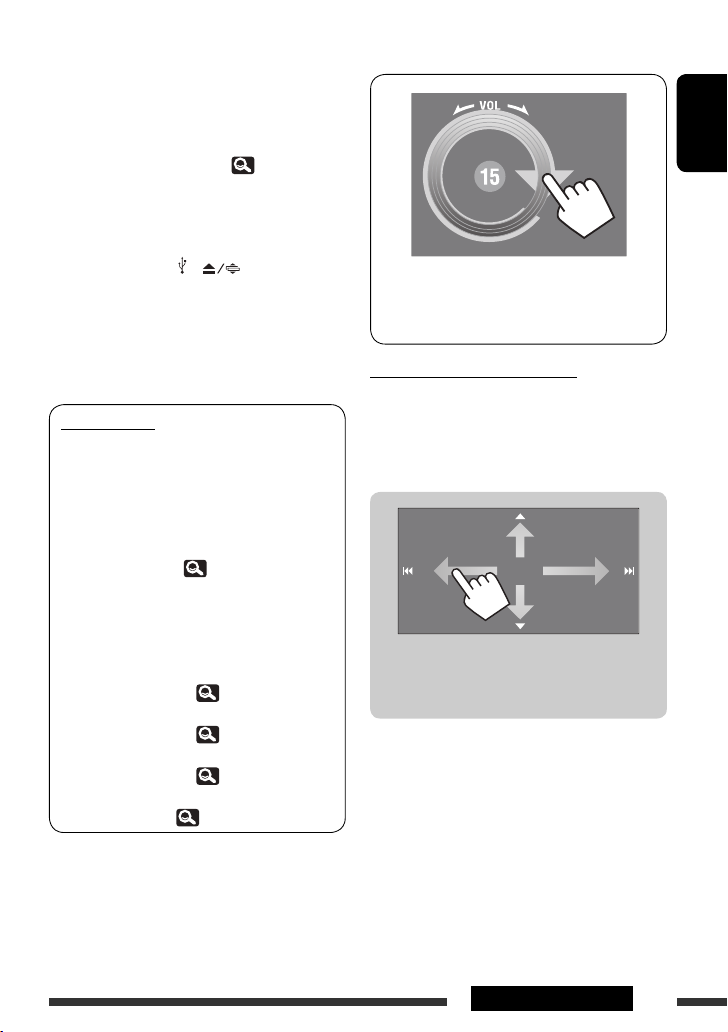
*1 Bu ayarlama diğer kaynakların ses seviyesini
etkilemez.
*2 Kullanılabilir kaynaklar, bağladığınız harici
bileşenlere, eklediğiniz ortama ve yaptığınız
<Input> ayarlarına bağlıdır. ( 18)
*3 Kullanılabilir ekran bilgileri, çalma/oynatma
kaynaklarına göre değişiklik gösterir.
*4 Ekran aşağıdaki durumlarda tekrar açılacaktır:
– Dokunmatik panele dokunduğunuzda
– TP/PTY, DISP, iPod ve öğelerine
bastığınızda
– Bir çağrı/SMS geldiğinde (Bluetooth özellikli cep
telefonlarında)
– Arka görüş kamerasından sinyal alındığında
Düğme lambası
• Kapanır:
Yaklaşık 10 saniye süreyle hiçbir işlem
yapılmazsa.
• Tekrar açılır:
– Dokunmatik panele dokunduğunuzda ya da
elinizi yakına getirdiğinizde (<Illumination>
ayarına bağlıdır).
– Uzaktan kumandayı kullandığınızda.
– Bir çağrı/SMS geldiğinde (Bluetooth özellikli
cep telefonlarında).
• Her zaman açılır:
– <AV Menu> (AV Menüsü) ekranı
görüntülendiğinde. ( 13)
– <Source Menu> (Kaynak Menüsü) ekranı
görüntülendiğinde. ( 8)
– <Open/Tilt> (Aç/Eğ) ekranı
görüntülendiğinde. ( 8)
– <Illumination> <Normal>’e
ayarlandığında. ( 18)
( 18)
TÜRKÇE
Ses düzeyini, parmağınızı dokunmatik panel
üzerinde gösterildiği şekilde hareket ettirerek de
ayarlayabilirsiniz.
Ses Düzeyi Ayarına ilişkin uyarı:
Dijital aygıtlar (CD/USB), diğer kaynaklara kıyasla çok
az gürültü yapar. Çıkış düzeyinin aninden artmasıyla
hoparlörlerin hasar görmesini önlemek için bu dijital
kaynakları oynatmadan önce ses düzeyini düşürün.
Parmağınızı dokunmatik panel üzerinde
kaydırmanız, [5 / ∞ / 4 / ¢] düğmelerine
dokunulması ile aynı işlevi görür.
7GİRİŞ
Page 10
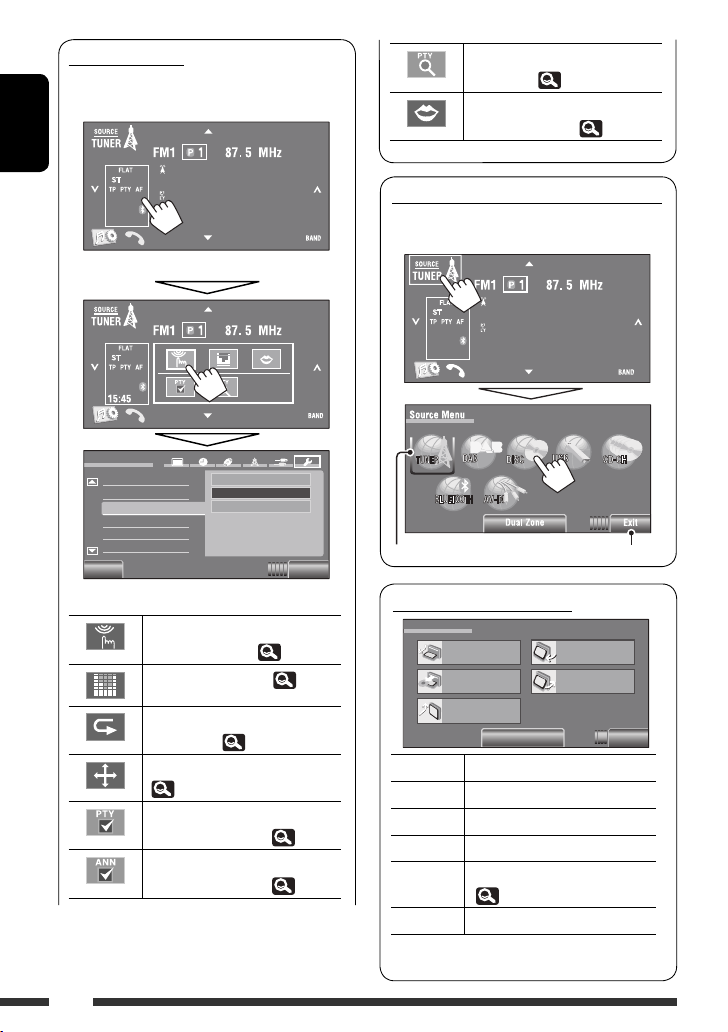
Kısa Yol simgeleri
Kısa Yol simgelerini kullanarak bazı sık kullanılan
işlevlere kolay şekilde erişebilirsiniz.
TÜRKÇE
15:45
• Pencereyi silmek için düğmeye tekrar basın.
Bayern Radio
Pop Music
<PTy Search> menüsünü
görüntüler. ( 30)
<Voice Dialing> (Sesli Arama)
işlevini etkinleştirir. ( 25)
<Source Menu> (Kaynak Menüsü) ekranı
Dokunmatik paneli kullanarak da kaynağı
seçebilirsiniz.
Bayern Radio
Pop Music
15:45
Setup
Beep
Telephone Muting
Illumination
Motion Sensitiv.
Initialize
Back Exit
Normal
Proximity/Motion
Touch Panel
Kullanılabilir simgeler kaynaklara göre değişir.
<Illumination> (Aydınlatma)
menüsünü gösterir. ( 18)
Ses modunu değiştirir. ( 19)
Parça/Bölüm Tekrarı özelliğini açar
veya kapatır. ( 22)
<Aspect> menüsünü görüntüler.
( 15)
Bekleme Modunda PTY Alımı
özelliğini etkinleştirir. ( 21)
Bekleme Modunda Anons Alımı
özelliğini etkinleştirir. ( 21)
8
Mevcut kaynak Çıkış
<Open/Tilt> (Aç/Eğ) ekranı
Open/Tilt
Detach
Tilt +
Tilt –
Exit
Open
Eject
Close
[Open] Monitör panelini açar.
[Eject] Diski çıkartır.
[Close] Monitör panelini kapatır.
[Tilt +/–] Monitör panelini eğer.
[Detach] Monitör panelini çıkartmak için.
( 5)
[Exit] Bu ekranı siler.
• Gölgeli öğeler kullanılamaz.
Page 11
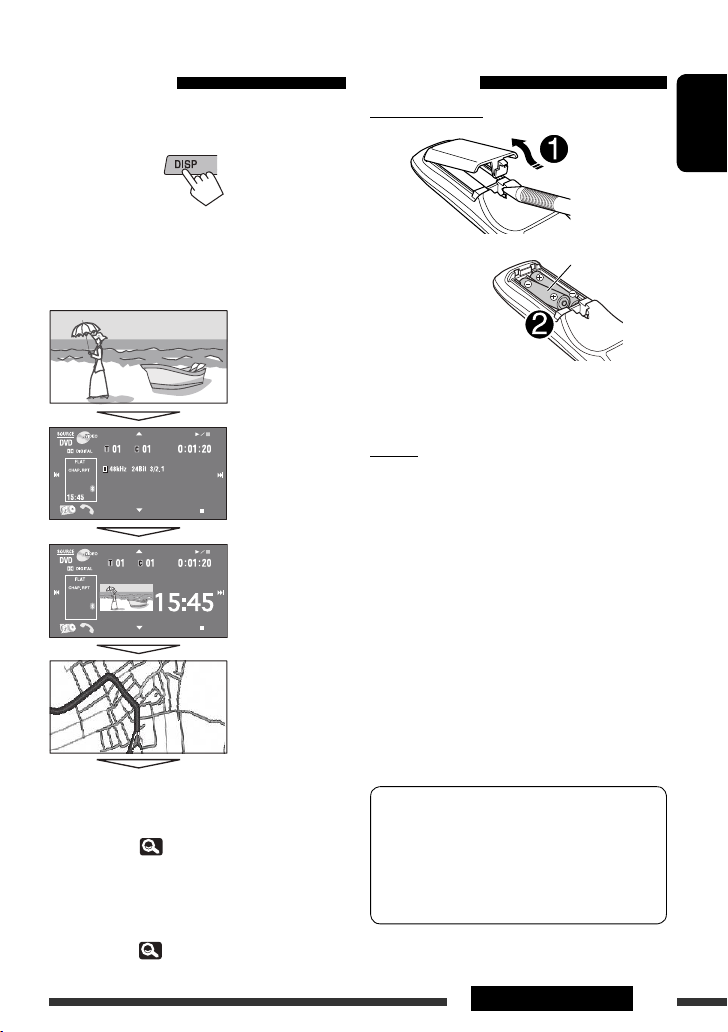
Ekran bilgilerinin
değiştirilmesi
• Kullanılabilir ekran bilgileri, çalma/oynatma
kaynaklarına göre değişiklik gösterir.
• DISP’ye her bastığınızda, ekran çeşitli bilgiler
gösterecek şekilde değişir.
Örn.: Oynatma işlemi kaynağı bir DVD video diski olduğunda.
Yürütme resmi ekranı
(yalnızca video
kaynakları için)
Kaynak bilgi ekranı
1
*
Oynatılan resim
ve büyük rakamlarla
saat bilgisi
Uzaktan kumandanın kullanımı
(RM-RK252)
Pillerin takılması
TÜRKÇE
R03/LR03/AAA
Pilleri, kutuplarını (+ ve –) doğru şekilde eşleyerek
uzaktan kumandaya takın.
Dikkat:
• Pil yanlış yerleştirilmişse patlama tehlikesi vardır.
Yalnızca aynı veya eşdeğer pil türüyle değiştirin.
• Pilin güneş ışığı, ateş gibi yüksek ısıya maruz
bırakılmaması gerekir.
Uzaktan kumandanın etkisi azaldığında pilleri
değiştiriniz.
Navigasyon ekranı
Başa geri döner
*1 • Kaynak “
• MP3/WMA/AAC dosyası çalınırken, eğer şarkının
2
<AV Input> için <Navigation> (Navigasyon)
*
USB-iPod
(Çizim) verisi mevcutsa şarkının Artwork (Çizim)’i
gösterilir. ( 16)
“Jacket picture” (Menü resmi) dahil etiket verisi
mevcutsa bu da gösterilir.
seçildiğinde ( 18)
” ken, eğer şarkının Artwork
Uzaktan kumandayı kullanmadan önce:
• Uzaktan kumandayı, doğrudan alıcıdaki uzaktan
2
*
kumanda sensörüne doğrultun.
• Uzaktan kumanda sensörünü güçlü ışığa (doğrudan
güneş ışığı veya yapay aydınlatma) MARUZ
BIRAKMAYIN.
Alıcı, direksiyon simidi uzaktan kumanda
fonksiyonuna sahiptir.
• Bağlantı için Montaj/Bağlantı Elkitabı (ayrı bir
yayındır) bakın.
• Direksiyon simidi üzerindeki uzaktan kumanda
tiplerine bağlı olarak işlemler değişebilir.
Devamı bir sonraki sayfada
9GİRİŞ
Page 12
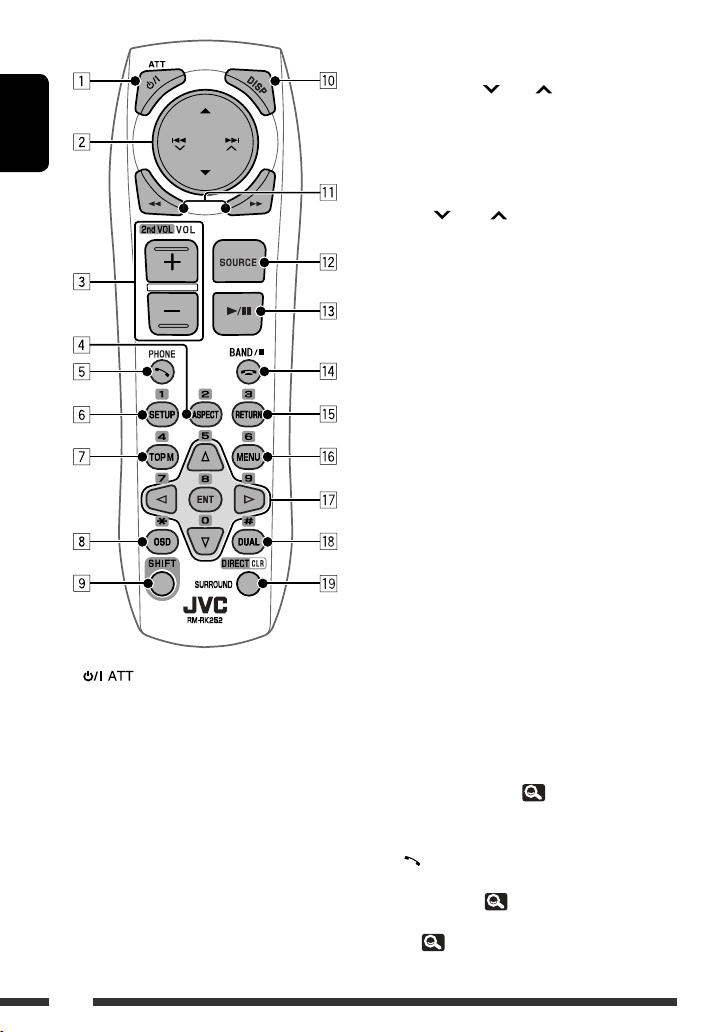
TÜRKÇE
1 tuşu*
• Basıldığında cihazı açar ya da cihaz açıkken sesi
kısar.
• Üniteyi kapatır. (Basılı tutun)
2 5/∞ tuşları
•
TUNER/DAB
servisleri seçer.
•
DISC/USB/CD-CH
– DVD-Video: Başlık seçer.
– DVD-VR: Program/çalma listesini seçer.
– DivX/MPEG1/MPEG2/MP3/WMA/WAV/AAC:
Varsa, klasörleri seçer.
USB iPod
•
– Önceki/sonraki öğeyi seçer.
1
: Önceden ayarlı istasyonları/
:
:
•
iPod
:
– 5 : Ana menüye girer (ve 5 / ∞ /
4 / ¢ menü seçim düğmeleri
olarak çalışır.)
5 : Önceki menüye geri döner.
∞ : Seçimi onaylar.
– ∞ : Çalma işlemini duraklatır ya da kaldığı
yerden devam ettirir.
4 / ¢ tuşları
•
TUNER/DAB
:
– Searches for stations/ensembles
automatically.
– İstasyonları/kanalları manuel olarak arar.
(Basılı tutun)
•
DISC/USB/CD-CH
:
– Geri atlama/ileri atlama.
– Geri arama/ileri arama. (Basılı tutun)
•
USB iPod
:
– Geri atlama/ileri atlama.
– Geri arama/ileri arama. (Basılı tutun)
•
iPod
:
– Geri atlama/ileri atlama.
– Geri arama/ileri arama. (Basılı tutun)
Menü seçim modunda:
– Bir öğe seçin. (Daha sonra, seçimi onaylamak
için ∞ tuşuna basın.)
– Bir seferde 10 öğenin atlanması. (Basılı tutun)
•
Bluetooth
(ses):
– Geri atlama/ileri atlama.
3 VOL (ses düzeyi) + / – tuşları*
1
• Ses düzeyini ayarlar.
•
Bluetooth
(telefon):
– Gelen çağrıların sesini ayarlar.
2nd VOL (ses düzeyi) tuşları
• SHIFT düğmesiyle birlikte basıldığında, ses
seviyesini 2nd AUDIO OUT (2’inci SES ÇIKIŞI)
vasıtasıyla ayarlar. ( 40)
4 ASPECT tuşu*
2
• Yürütülen resimlerin en-boy oranını değiştirir.
5 PHONE tuşu*
1
• <Dial Menu> (Arama Menüsü) ekranını
görüntüler. ( 25)
• <Redial> menüsünü görüntüler. (Basılı tutun)
25)
(
• Gelen çağrıları yanıtlar.
10
Page 13
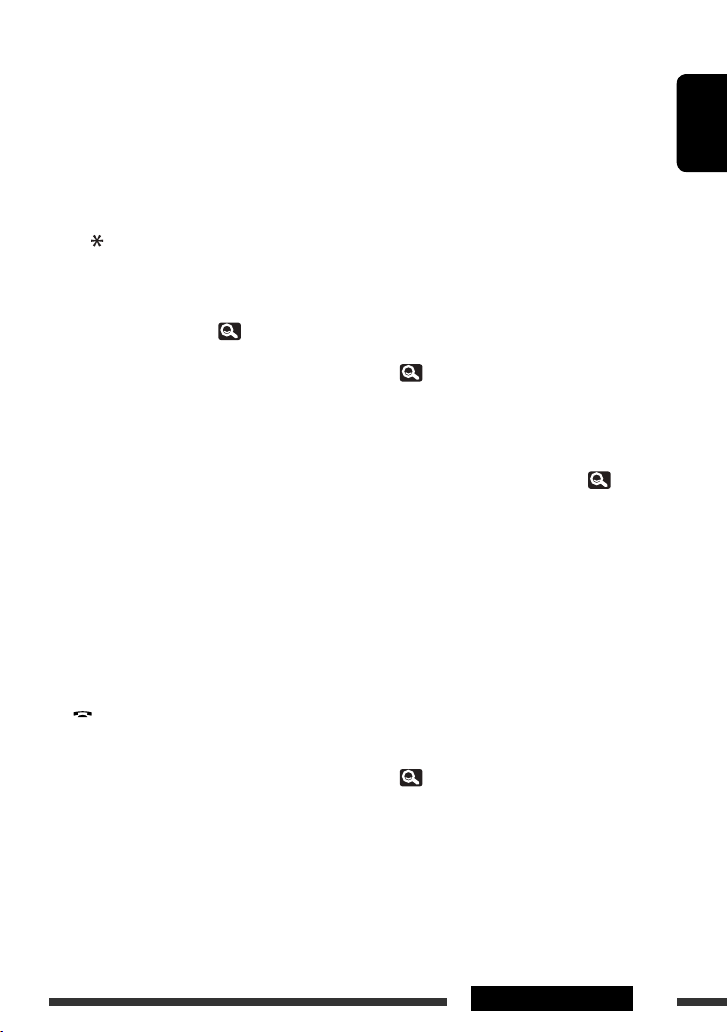
6 SETUP tuşu*
2
• Yalnızca bir sayı düğmesi olarak çalışır.
7 TOP M (menü) tuşu*
2
• DVD-Video: Disk menüsünü gösterir.
• DVD-VR: Original Program (Orijinal Program)
ekranını gösterir.
• VCD: PBC yürütmeyi yeniden başlatır.
8 OSD (ekranda görüntüleme) tuşu
• Ekran çubuğunu görüntüler.
• “ ” olarak işlev görmez.
9 SHIFT tuşu
• Diğer düğmelerle birlikte çalışır.
p DISP (ekran) tuşu*
1
Ekran bilgilerini değiştirir. ( 9)
q 1 / ¡ tuşları
•
DISC/USB
:
– DVD-Video: Ağır çekim oynatma (duraklatma
sırasında).
– DVD-VR/VCD: Ağır çekim oynatmada ileri alma
(duraklatma sırasında).
– DivX/MPEG1/MPEG2/MP3/WMA/WAV/AAC:
Geri arama/ileri arama.
•
USB iPod
: Geri arama/ileri arama.
w SOURCE tuşu*
1
• Kaynağı seçer.
e 3 (çalma) / 8 (beklemeye alma) düğmesi
•
DISC/USB/USB-iPod
: Oynatma işlemini
başlatır/duraklatır.
•
Bluetooth
•
Bluetooth
r (end call) (çağrı bitirme) tuşu
•
Bluetooth
BAND tuşu
•
TUNER/DAB
7 (durdurma) tuşu
•
DISC/USB
•
Bluetooth
(telefon): Gelen çağrıları yanıtlar.
(ses): Çalmayı/oynatmayı başlatır.
(telefon): Aramayı sonlandırır.
: Bantları seçin.
: Çalma işlemini durdurur.
(ses): Çalma/oynatma işlemini
duraklatır.
t RETURN tuşu*
2
• VCD: PBC menüsüne geri döner.
• DVD-Video/DVD-VR/DivX/MPEG1/MPEG2/JPEG/
VCD: Ekran çubuğundaki açılır menüyü iptal
eder.
y MENU tuşu*
2
• DVD-Video: Disk menüsünü gösterir.
• DVD-VR: Çalma Listesi ekranını gösterir.
• VCD: PBC yürütmeyi yeniden başlatır.
u % / fi tuşları*
2
• DVD-Video: Seçim/ayarları yapar.
•
CD-CH
: Kutudaki diski değiştirir.
@ / # tuşları*
2
• DVD-Video: Seçim/ayarları yapar.
• DivX/MPEG1/MPEG2: Yaklaşık 5 dakika geri ya da
ileri atlar.
ENT (giriş) düğmesi*
2
• Seçimi onaylar.
i DUAL tuşu
Dual Zone’u devreye sokar/devre dışı bırakır.
( 40)
• “#” olarak işlev görmez.
o DIRECT tuşu
•
DISC/USB
: SHIFT düğmesine basıldığında
bölüm/başlık/program/çalma listesi/klasör/
parça direk arama moduna girer. ( 37)
CLR (temizle) tuşu
•
DISC/USB
: SHIFT düğmesiyle birlikte
basıldığında hatalı girişleri siler.
SURROUND tuşu
• Bu ünitede bulunmamaktadır.
*1 Dual Zone etkin hale getirildiğinde, bu düğmeler
kullanılamaz.
*2 SHIFT düğmesiyle basıldığında sayı düğmesi olarak
işlev görür.
–
DISC/USB
: SHIFT ve DIRECT düğmelerine basarak
arama moduna girdikten sonra, bölüm/başlık/
program/çalma listesi/klasör/parça adına girer.
( 37)
–
TUNER/DAB
: (1-6 arası sayı): Önceden ayarlı
istasyon/servis numarasına girer.
–
Bluetooth
(telefon): (1-6 arası sayı): Önceden
ayarlanmış numarayı arar.
11GİRİŞ
TÜRKÇE
Page 14
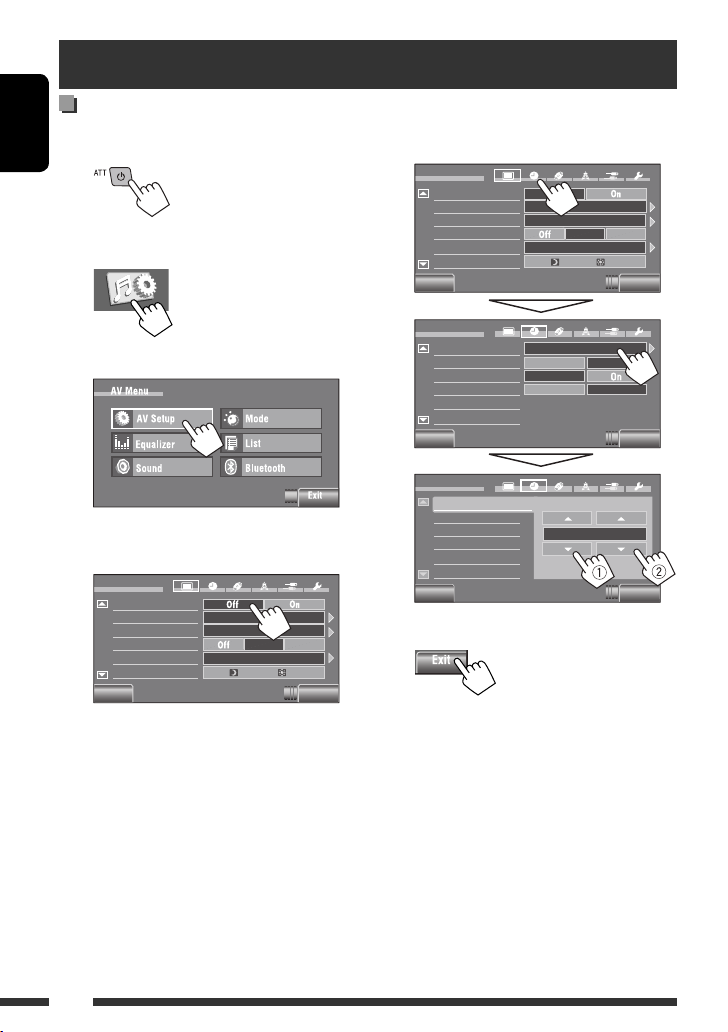
Hazırlık
Ekran tanıtım gösterisinin iptal edilmesi ve saatin ayarlanması
~ Üniteyi açın.
TÜRKÇE
Ÿ <AV Menu> ekranını görüntüler.
! <Setup> (Ayar) ekranını görüntüler.
⁄ Gösteri işlemini iptal eder.
[
Off
] (Kapalı) seçeneğini seçin.
Setup
Demonstration
Wall Paper
Color
Scroll
Dimmer
Dimmer Time Set
Back Exit
Bright
Blue
Auto
@ Saati ayarlayın.
Setup
Demonstration
Wall Paper
Color
Scroll
Dimmer
Dimmer Time Set
Back Exit
Setup
Time Set
Time Format
OSD Clock
Clock Adjust
Back Exit
Setup
Time Set
Time Format
OSD Clock
Clock Adjust
Back Exit
AutoOnce
718
¤ Prosedürü bitirin.
Bright
Blue
AutoOnce
Auto
718
0 : 00
12Hours 24Hours
Off
AutoOff
15 : 45
12
Page 15
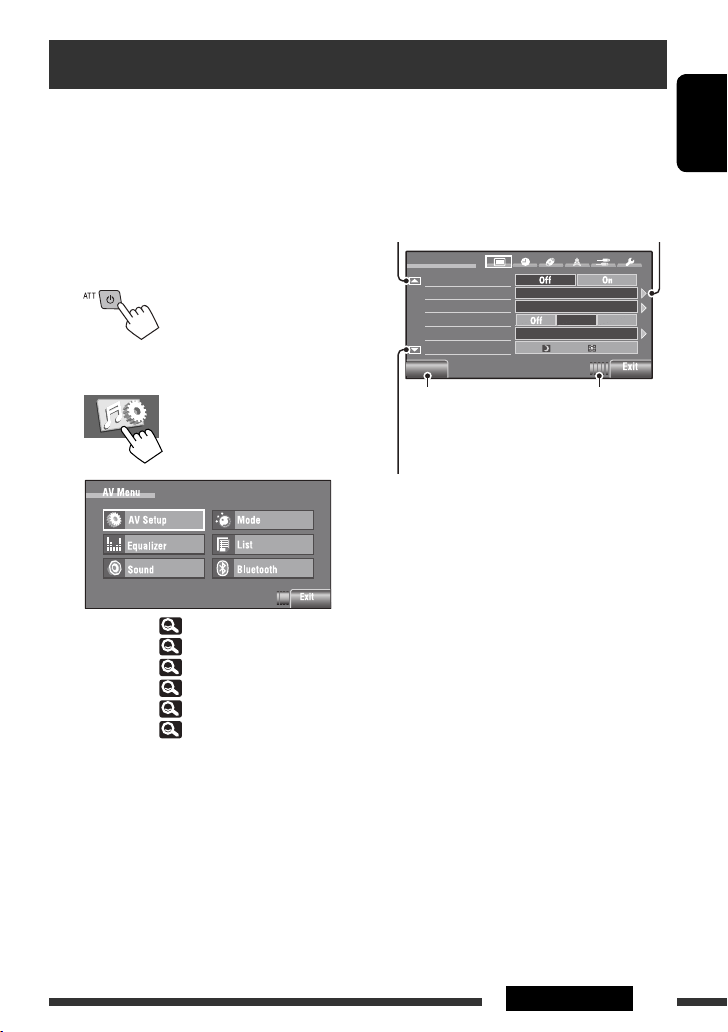
AV Menüsünün anlaşılması
İşlemler ve ayarların çoğu için <AV Menu> nü
kullanabilirsiniz. Dokunmatik panelde gösterilen
mevcut öğeleri seçilen kaynağa bağlıdır.
Aşağıdaki adımlar temel işlemlerden biridir.
• Başka şekilde belirtilmedikçe bu adımları izleyerek
işlemleri yapabilir/ayar yapabilirsiniz.
~ Üniteyi açın.
Ÿ <AV Menu> ekranını görüntüler.
AV Setup : 14 – 19
Equalizer : 19
Sound : 20
Mode : 21, 22
List :
Bluetooth :
23, 24
25 – 28
! İstenen işlemler/ayarları
gerçekleştirmek için istenen ikon/
maddeye basınız.
Önceki menü
sayfasına gider
Setup
Demonstration
Wall Paper
Color
Scroll
Dimmer
Dimmer Time Set
Back
Bir önceki ekrana geri
döndürür.
Sonraki menü
sayfasına gider
• Ayarların bazıları alt ayar ekranını açmayabilir
ancak, herhangi bir seçeneğin seçilmesi ayarları
değiştirecektir.
• Kullanılamayan öğeler gölgeli olarak gösterilir.
• Ayardan çıkmak için [
Sonraki hiyerarşi seviyesi/ayar
maddesinin bulunduğunu gösterir.
Bright
Blue
AutoOnce
Auto
18
7
Geçerli ekran otomatik
olarak silinmeden önceki
kalan süreyi gösterir.
Exit
]’e basınız.
TÜRKÇE
Devamı bir sonraki sayfada
13AV MENU
Page 16
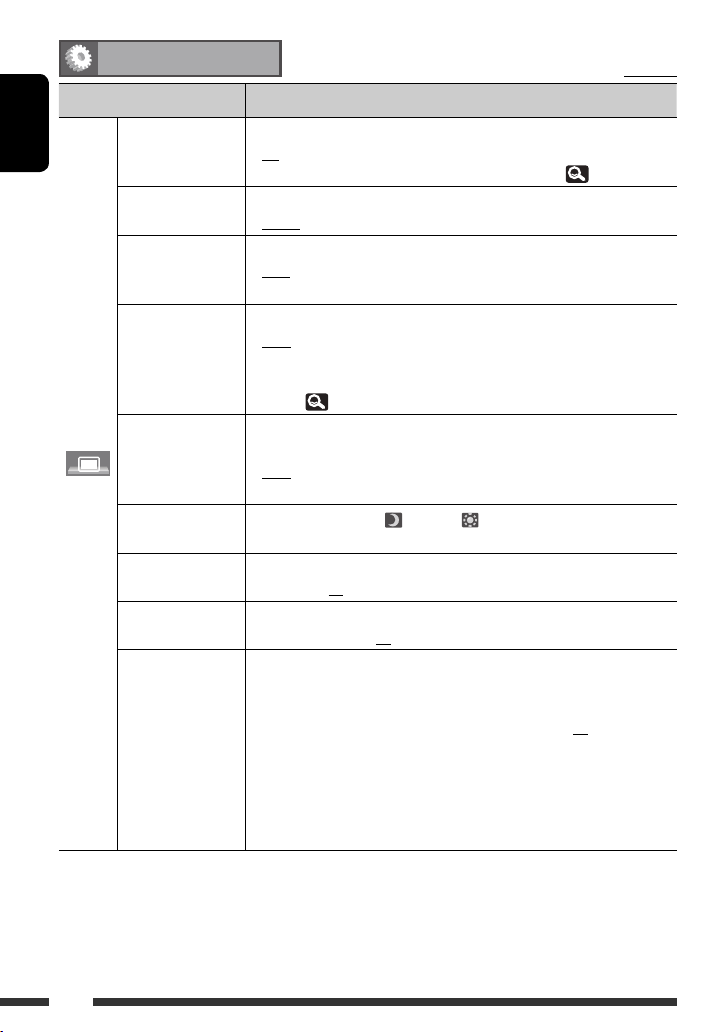
AV Setup (Kurulum AV)
Menü öğesi Seçilebilir ayar/madde
TÜRKÇE
(Örnek)
Wall Paper (Duvar
Kağıdı)
Color (Renk) Arkaplan resminin rengini seçebilirsiniz.
Scroll (Kaydırma)
Dimmer (Kısma)
Ekran
Dimmer Time Set
(Kısma Zmn Ayarı)
Dimmer Level
(Kısma Seviyesi)
Bright (Parlak) Ekranın parlaklığını ayarlayabilirsiniz.
Picture Adjust
(Resim Ayarları)*
1
*
ILLUMINATION CONTROL kılavuz bağlantısı gerekir. (Bkz. Montaj/Bağlantı Elkitabı.)
Demonstration
*2 Yalnızca kaynak “
DISC/USB
♦
Off
♦
On
: İptal eder.
: Ekranda gösterimi etkinleştirir. Geçici olarak
durdurmak için ekrana dokunun. ( 12)
Ekranın arkaplan resmini seçebilirsiniz.
♦
Bright, Future, Horizon, Plain
♦
Blue, Light-Blue, Red, Orange, Yellow, Green, Purple, Dark-Blue,
Dark-Green, Brown, Light-Brown, Black
♦
♦
♦
Off
Once
Auto
: İptal eder.
: Görüntülenen bilgileri yalnızca bir kez kaydırır.
: Kaydırmayı tekrar eder (5 saniyelik aralarla).
• Bir bilgi çubuğuna dokunulması, ayara bakılmaksızın metnin kaydırılmasını
sağlar. (
♦
Off
♦
On
♦
Auto
♦
Dimmer Timer Set
Kısma tertibatının Açma (
34)
: İptal eder.
: Kısmayı etkinleştirir.
: Farları açtığınızda monitörü karartır. *
: Karartma Süresi ayarını devreye alır (aşağıya bakınız).
)/Kapama ( ) zamanlarını ayarlar.
Kısma tertibatının parlaklığını seçebilirsiniz.
♦
01 (parlak), 02 (orta), 03 (koyu)
♦
–15 ila +15; İlk ayar 00
Yürütülen görüntüyü izlemek için ekranı netleştirmek ve izlenebilir kılmak
2
üzere aşağıdakileri ayarlayabilirsiniz. Ayar “
“
AV-IN
” için bir diğeri olarak kaydedilecektir.
Ayarlamak için [5] ya da [∞]’a basın. (–15 ila +15; İlk ayar 00)
♦
Bright
♦
Contrast
♦
Color
♦
Tint
: Resim çok parlak veya çok koyu ise ayar yapın.
: Kontrastı ayarlayın.
: Resim rengi daha açık veya koyuysa ayar yapın.
: İnsan cilt rengi doğal değilse tonu ayarlayın (kaynak
“
AV-IN
” (resim veya film içeren bir ortam) veya “
İlk ayar: Altı Çizili
1
DISC/USB
” için biri, (ortak) ve
” ve gelen sinyal NTSC ise bulunur).
AV-IN
” olduğunda ayarlanabilir.
14
Page 17
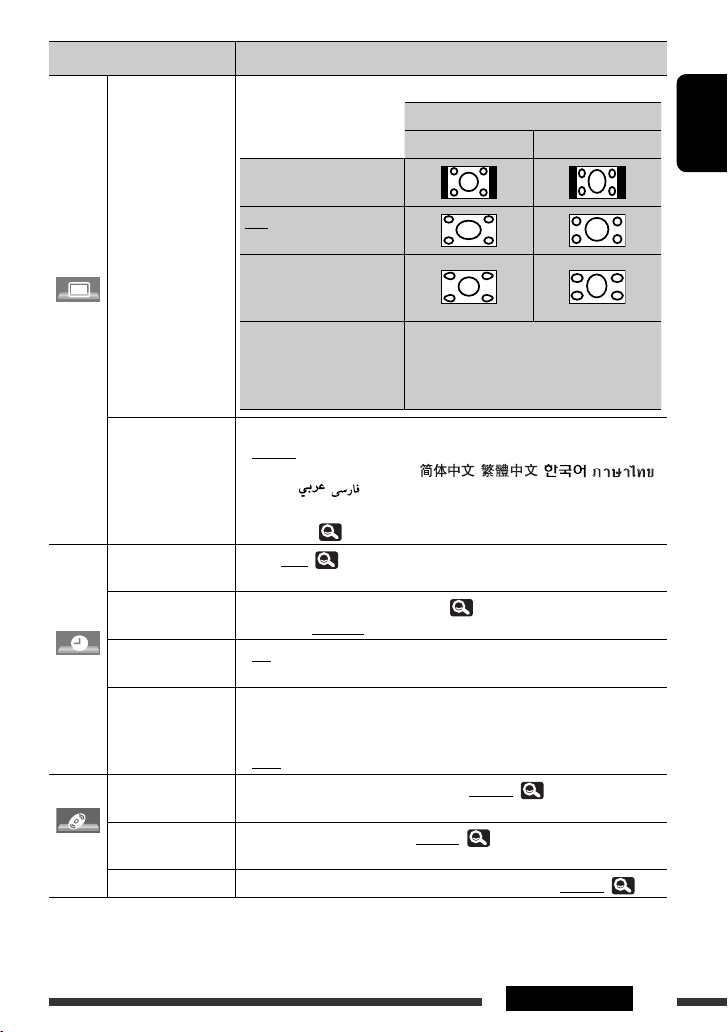
Menü öğesi Seçilebilir ayar/madde
Aspect (Görüntü)*3Görüntülerin en-boy oranını değiştirebilirsiniz.
Regular:
4:3 orijinal görüntüler için
Full:
16:9 orijinal görüntüler için
Panorama:
Ekran
Language (Dil)*
Time Set (Saat
Ayarı)
Time Format
(Zaman Formatı)
OSD Clock (OSD
Saat)
Saat
Clock Adjust (Saat
Ayarları)
Menu Language
(Menü Dili)*
Audio Language
(Seslendirme Dili)*
Disk
Subtitle (Alt Yazı)*
3
Resim görünmediğinde ayarlanamaz.
*
*4 Yaptığınız ayarın etkinleşmesi için gücü kapatıp açın.
*5 Yalnızca “
DISC/USB
5
” için seçilebilir. (Ayar değiştirdiğinizde çalma işlemi durur.)
Geniş ekranda doğal 4:3
resimleri izlemek için
Auto: • “
4
Ekranda gösterilen gösterge dilini seçin.
♦
English, Español, Français, Deutsch, Italiano, Nederlands, Svenska,
Dansk, Руccĸий, Português,
Türkçe,
,
• Başlıkları atamak için girebileceğiniz karakterler seçilen dile göre de
değişebilir. (
İlk ayar 0:00 (
59)
12)
12 veya 24 saatlik saat sistemini seçin. (
♦
12 Hours, 24 Hours
♦
Off
♦
On
: İptal eder.
: Oynatma resminde saat görüntülenir.
FM Radyo Veri Sistem istasyonundan gelen saat (CT) verisini kullanarak saati
otomatik olarak ayarlamak için <Auto> (Otomatik) seçeneğini belirleyin.
♦
Off
♦
Auto
Başlangıç diski menüsü dilini seçin; İlk ayar English ( 61)
Başlangıç ses dilini seçin; İlk ayar English ( 61)
5
5
İlk alt başlık dilini seçin veya alt başlığı silin <Off>.; İlk ayar English ( 61)
Gelen sinyalin oranı
4:3 16:9
DISC
” için: En- boy oranı gelen sinyalleri
eşleştirmek üzere otomatik olarak seçilir.
• Diğer video kaynakları için: En/boy oranı
<Regular> şeklinde sabitlenir.
, , , ,
12)
Devamı bir sonraki sayfada
TÜRKÇE
15AV MENU
Page 18
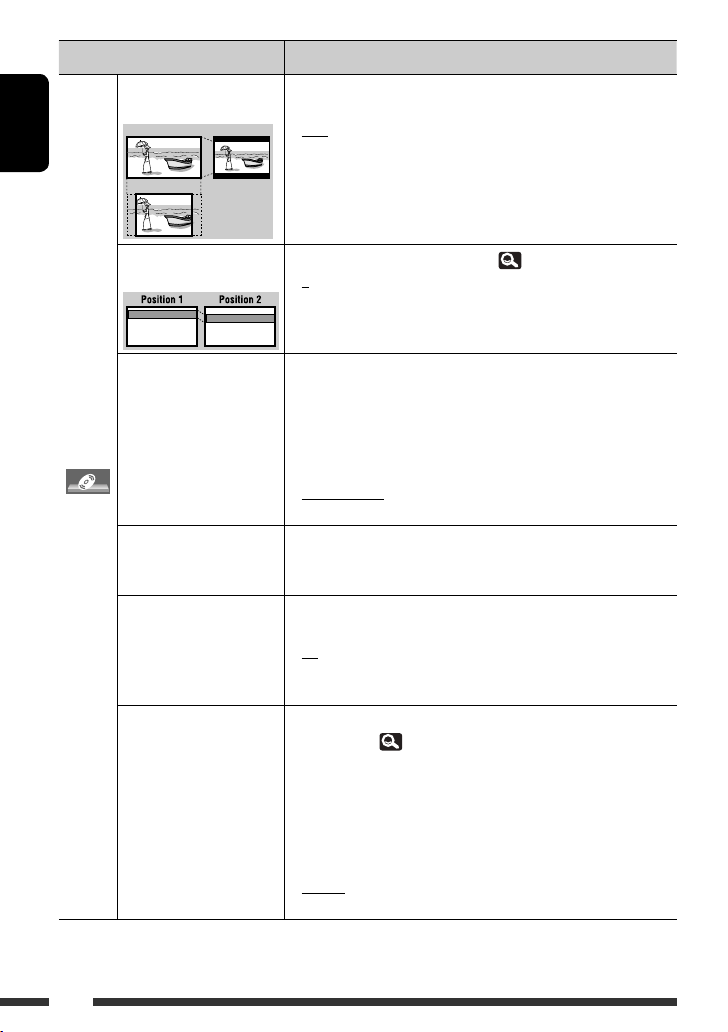
TÜRKÇE
Menü öğesi Seçilebilir ayar/madde
Monitor Type (Monitor
5
Tipi)*
16:9 4:3LB
4:3PS
Harici monitörde geniş ekran görüntüleri izlemek için monitör tipini
seçin.
♦
16:9
: Harici monitörün en boy oranı 16:9 ise bu
seçeneği seçin.
♦
4:3LB (Letterbox)/
4:3PS (Pan Scan)
: Harici monitörün en boy oranı 4:3 ise bu
seçeneği seçin.
OSD Position (OSD
Pozisyonu)*
5
File Type (Dosya Tipi)*
Ekran üzeri çubuğun konumunu seçin. ( 38)
♦
1
♦
2
5
Disk/USB farklı türde dosyalar içeriyorsa yürütülecek dosya türünü seçin.
: Yukarı konum.
: Aşağı konum.
Bu ayarı her kaynak için ayrı olarak kaydedebilirsiniz—
“
Disk
DivX Regist. (Registration)
(Divx Kaydı)*
DISC/USB
♦
Audio
♦
Still Picture
♦
Video
♦
Audio&Video:
5
Bu bölümün kendi Kayıt Kodu vardır. Kayıt Kodunun kaydedildiği
dosyayı çaldıktan/oynattıktan sonra, telif hakkı korumak için birimin
”.
: Ses dosyalarını yürütür.
: JPEG dosyalarını çalar.
: DivX/MPEG1/MPEG2 dosyalarını çalar.
: Ses dosyaları ve DivX/MPEG1/MPEG2
dosyalarını oynatır.
Kayıt Kodu üzerine yazılır.
iPod Artwork (Albüm
Kapakları)*
D. (Digital) Audio Output
(Dijital Ses Çık.)*
5
5
Çizime sahip bir şarkı çalınırken, söz konusu Çizim ekranda görüntülenir.
♦
Off
♦
On
: İptal eder.
: Çizim gösterimini etkinleştirir. Çizimi
göstermek için DISP düğmesine üst üste
6
basın. *
DIGITAL OUT (optik) terminali vasıtasıyla gönderilmek üzere sinyal
formatını seçin. ( 60)
♦
PCM
: Dolby Digital veya Müzik MPEG ile uyumlu
olmayan bir amplifikatör veya dekoder
bağlarken veya bir kayıt cihazı bağlantısı
yaparken bunu seçin.
♦
Dolby D
: Dolby Digital ile uyumlu bir amplifikatör veya
dekoder bağlarken bunu seçin.
♦
Stream
: Dolby Digital veya MPEG Audio ile uyumlu bir
amplifikatör veya dekoder bağlarken bunu seçin.
*5 Yalnızca “
DISC/USB
” için seçilebilir. (Ayar değiştirdiğinizde çalma işlemi durur.)
*6 Çizimin gösterilmesi 5 saniye veya biraz daha fazla sürebilir ve bunu yüklerken herhangi bir işlem yapılamaz.
16
Page 19
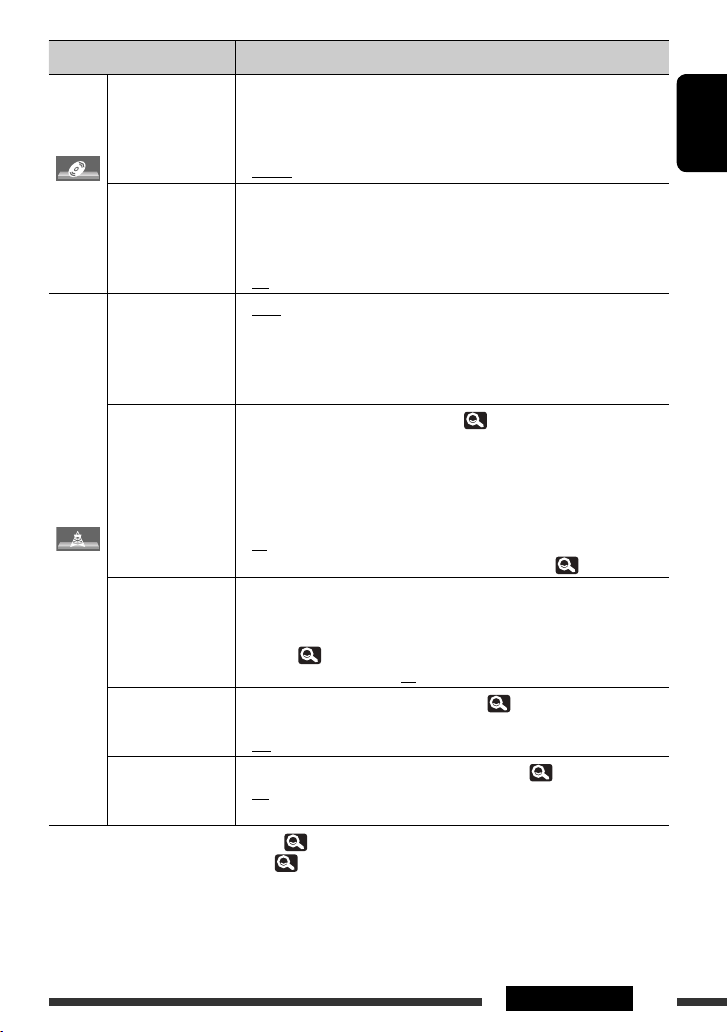
Menü öğesi Seçilebilir ayar/madde
Down Mix (Down
5
Mix)*
D. (Dynamic)
Disk
Range Compres.
(Compression) (D.
Yayılım Komp.)*
IF Band Width (IF
BantGenişliği)
AF Regional (AF
Bölgesel)
Tuner
TA Volume (TA
Sesi)
Program Search
(Program Arama)
DAB AF (DAB AF) *
7
*
Amplifikatör kazanç kontrolüne bağlıdır. ( 20)
*8 Yalnızca DAB tuner bağlıyken görünür. ( 48)
Çok kanallı bir disk çalarken, bu ayar LINE OUT fişleri ile üretilen sinyalleri
etkiler.
♦
Dolby Surr.
: Dolby Surround ile uyumlu bir amplifikatör bağlayarak
çok kanallı surround ses dinlemek için bunu seçin.
♦
Stereo
: Normalde bunu seçin.
Bir Dolby Digital yazılımı yürütürken düşük ses seviyelerinde güçlü bir sesin
keyfini çıkarabilirsiniz.
♦
Auto
5
♦
On
♦
Auto
: Çok kanallı ve kodlanmış bir yazılım üzerinde efekt
yaratmak için seçin.
: Daima bu fonksiyonu kullanmak için seçin.
: Yakın istasyonlar arasındaki parazit seslerini azaltmak
için radyonun seçiciliğini arttırır. (Stereo etkisi
kaybolabilir.)
♦
Wide
: Komşu istasyonlardan gelen frekansa bağlı olarak, ses
kalitesi azalmayacak ve stereo etkisi kaybolmayacaktır.
Ağ İzleme Alım ayarını değiştirebilirsiniz. (
Geçerli istasyondan al\ınan sinyaller zayıfladığında...
♦
O
: İptal eder—<DAB AF>, <On> durumuna
getirildiğinde seçilemez.
♦
AF Reg.
(Bölgesel)
♦
AF
: Aynı programı yayınlayan başka bir istasyona geçer. REG
göstergesi yanar.
: Bir başka istasyona geçer. Program alınmakta olandan
farklı olabilir (AF göstergesi yanar). ( 32)
Ön ayarlı TA ses düzeyini ayarlayabilirsiniz.
Ünite Trafik Anonsu (TA) moduna geçtiğinde, geçerli ses düzeyi önceden
ayarlanan ses düzeyinden düşükse, ses düzeyi ön ayarlı TA ses düzeyine
ayarlanır. (
♦
00 ila 30 veya 50*7, lk ayar 15
31)
Program Arama’yı kapatabilir ve açabilirsiniz. (
♦
On
♦
Off
8
Alternatif Frekans Alımı’nı kapatabilir ve açabilirsiniz. ( 49)
♦
On
♦
O
: Program Arama İşlevini Etkinleştirir.
: İptal eder.
: Alternatif Frekans Alımı’nı etkinleştirir.
: İptal eder.
TÜRKÇE
32)
32)
Devamı bir sonraki sayfada
17AV MENU
Page 20
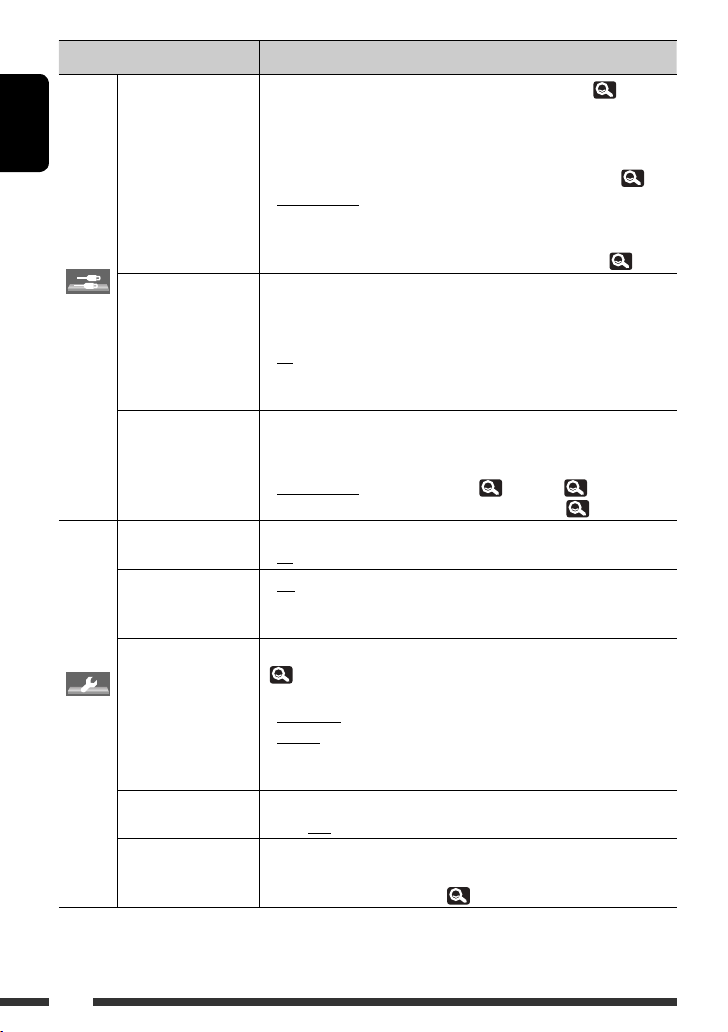
TÜRKÇE
9
*
“
AV-IN
Menü öğesi Seçilebilir ayar/madde
AV Input (AV Girişi)*
Camera Input
(Kamera Girişi)*
Giriş
External Input (Harici
12
Giriş)*
Beep (Beep)
Telephone Muting
(Telefon Sessizde)*
Illumination
(Aydınlatma)
Diğerleri
Motion Sensitiv.
(Hareket Algılay.)
Initialize (Başlat) <AV Menu> menüsünde yaptığınız tüm ayarları başlangıç durumuna
” kaynak olarak seçildiğinde seçilemez.
9
LINE IN ve VIDEO IN girişlerinin kullanımını belirleyebilirsiniz. ( 52)
♦
Off
♦
iPod (Off)
: Başka bir bileşen bağlı değilken seçin (kaynak
seçilirken “
AV-IN
” atlanır).
: iPod/iPhone’u, iPod/iPhone için USB Ses ve Video
kablosu kullanarak bağladığınızda seçin. ( 50)
♦
Audio&Video:
♦
Audio
: VCR gibi bir AV bileşeni bağlarken seçin.
: Portatif müzik çalar gibi bir ses bileşeni bağlarken
seçin.
♦
Navigation
Arkadaki CAMERA IN yuvasına bir arka görüş kamerası bağlamak içindir.
10, *11
♦
Off
: Navigasyon Sistemini bağlarken seçin. ( 52)
: CAMERA IN yuvasına arka görüş kamerası
bağlanmadığı zaman seçin.
♦
On
: CAMERA IN yuvasına arka görüş kamerası
bağlarken seçin. Kameradan gelen görüntü
alındığında görüntülenir.
Arka taraftati CD değiştiricisi jakına bir harici cihaz bağlamak için.
• DAB tunerini bağlamak için bu ayar gerekli değildir. DAB alıcısı otomatik
♦
♦
♦
♦
♦
14
♦
olarak algılanır.
Changer/iPod *
External
Off
On
Off
Muting1,
Muting2
13
: CD değiştirici, (
47), iPod, ( 51).
: Yukarıdakilerden farklı olarak, ( 53).
: İptal eder.
: Tuş sesini devreye sokar.
: İptal eder.
: Cep telefonu kullanılırken sesi susturan bu iki
değerden birini seçin.
Üniteyi açarken, monitör panelindeki düğmelerin ışıklarını kapatabilirsiniz.
(
7)
♦
Normal
♦
Proximity/
Motion
♦
Touch Panel
: Daima yanar.
: Parmağınız dokunmatik panelin yakınına
geldiğinde monitör paneli düğmeleri yanar.
: Parmağınız dokunmatik panele değdiğinde
monitör paneli düğmeleri yanar.
Yukarıdaki <Illumination> sensörünün hassasiyetini değiştiriniz.
♦
Low, Mid, High
getirir. Ayarları başlangıç durumuna getirmek için [Enter] tuşunu basılı
tutun, ardından üniteyi sıfırlayın. (
3)
18
Page 21
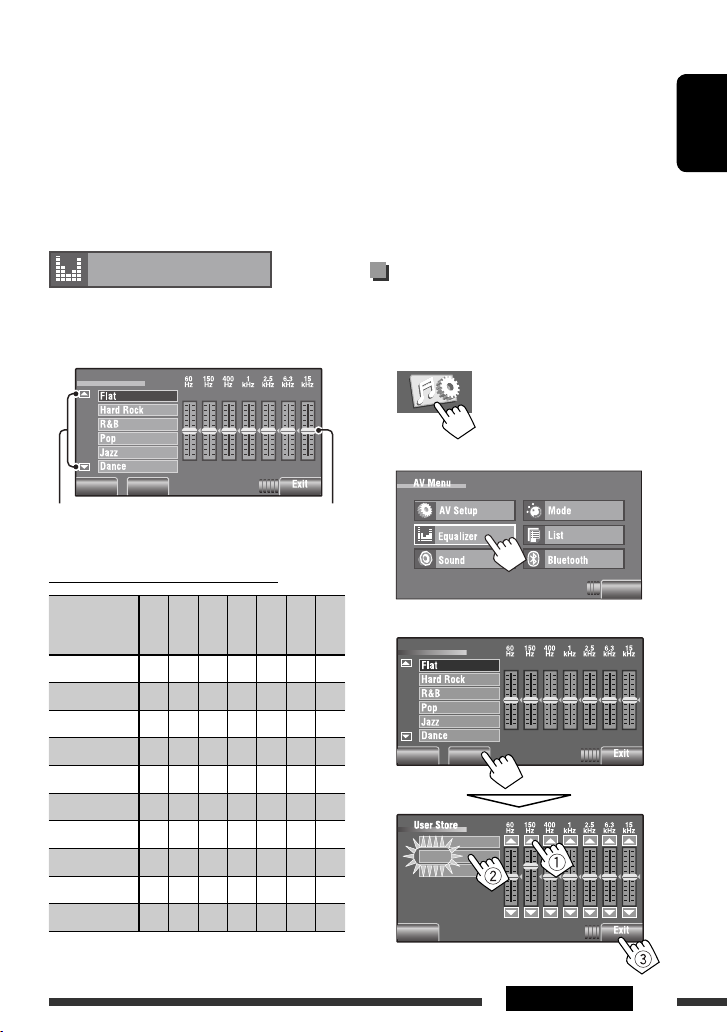
*10 GERİ VİTES SİNYAL kablosu bağlantısı gereklidir. Bkz. Montaj/Bağlantı Elkitabı. Vites kolunu geri vitese
(R) aldığınızda, kameradan gelen arka görünüm, ekranda <Full> (Tam) en boy oranı olarak görüntülenir (en boy
oranı ayarına bakılmaksızın). Monitör panelinde DISP düğmesine bastığınızda veya vitesi geri (R) konumundan
başka bir vites konumuna geçirdiğinizde, arka görüş ekranı temizlenir.
*11 Kameradan gelen resimler monitörde görüntülenirken herhangi bir mesaj görüntülenmeyecektir.
*12 CD değiştirici jakına bağlanan bileşen kaynak olarak seçildiğinde seçilemez.
*13 CD değiştirici jakı ile algılanan bileşenin adı görüntülenir.
*14 TEL MUTING kılavuz bağlantısı gerekir Bkz. Montaj/Bağlantı Elkitabı.
TÜRKÇE
Equalizer (Ekolayzer)
Müzik tarzına uygun önceden ayarlı ses modu seçer.
♦
Flat (İlk ayar), Hard Rock, R&B, Pop, Jazz, Dance,
Country, Reggae, Classic, User1, User2, User3
Equalizer
Back Edit
Diğer 6 ses moduna
gider.
Önceden ayarlı ekolayzer değerleri
Ses modu
Flat 00 00 00 00 00 00 00
Hard Rock +03 +03 +01 00 00 +02 +01
R&B +03 +02 +02 00 +01 +01 +03
Pop 00 +02 00 00 +01 +01 +02
Jazz +03 +02 +01 +01 +01 +03 +02
Dance +04 +02 00 –02 –01 +01 +01
Country +02 +01 00 00 00 +01 +02
Reggae +03 00 00 +01 +02 +02 +03
Classic +02 +03 +01 00 00 +02 00
User 1/2/3 00 00 00 00 00 00 00
Her çubuğu doğrudan hareket
ettirerek ayar yapınız.
150 Hz
400 Hz
1 kHz
60 Hz
2,5 kHz
6,3 kHz
Kendi ayarlarınızı saklama
Ayarlarınızı <User1> (Kullanıcı 1), <User2> (Kullanıcı 2)
ve <User3> (Kullanıcı 3) içinde saklayabilirsiniz.
1 <AV Menu> ekranını görüntüler.
2
<Equalizer> (Ekolayzır) ekranını görüntüler.
3 Ayarı yapınız sonra kaydediniz.
15 kHz
Equalizer
Back Edit
User1
User2
User3
Back
Örn.: <
User2> (Kullanıcı 2) seçeneğine
kaydederken.
Exit
19AV MENU
Page 22
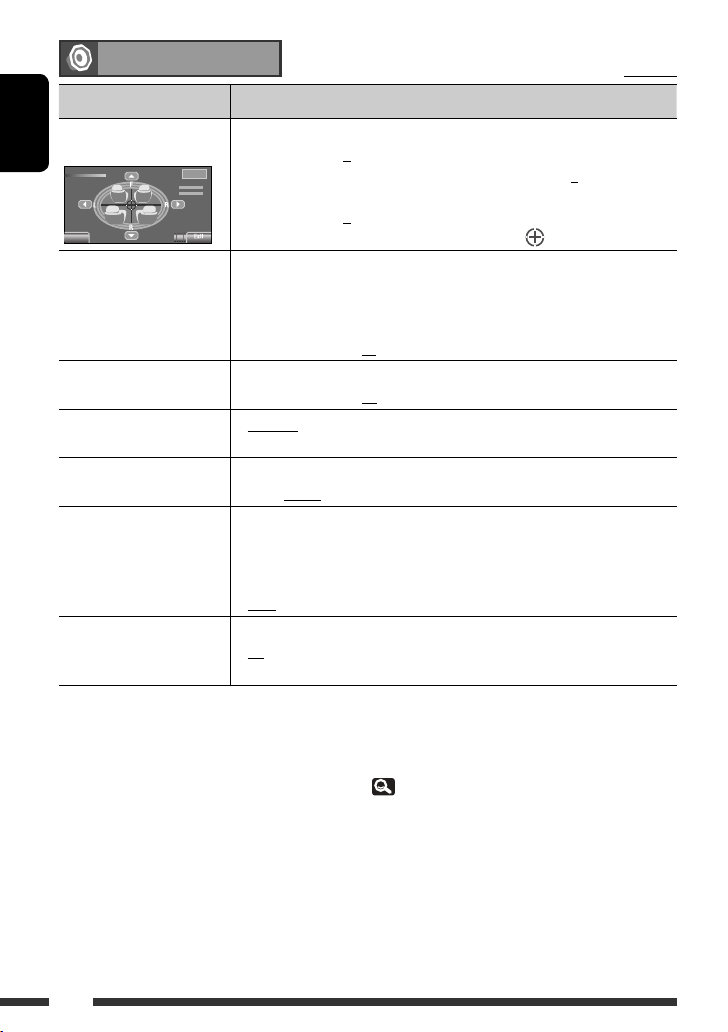
Sound (Sound)
Menü öğesi Seçilebilir ayar/madde
Fader/Balance (On-Arka/
TÜRKÇE
Sağ-Sol)
Fader/Balance
Back
Volume Adjust (Ses
1
Ayarları)*
Subwoofer Level
(Subwoofer Ayarı)
High Pass Filter (Yüksek
Geç. Flt.)
Crossover (Geçiş) Ön/arka hoparlörler ve subwoofer arasındaki geçiş frekansını seçiniz.
Amplifier Gain (Ampli
2
Kazancı)*
Rear Speaker (Arka
Hoparlör)*
1
*
2
*
3
“
DISC/USB
” için: Ayarları ses formatına bağlı olarak ayrı şekilde yapabilirsiniz—Dolby Digital/Müzik MPEG ve
diğerleri.
Ses seviyesi “VOL 30” üzerine ayarlıyken <Low> (Düşük)’e geçtiğinizde ses seviyesi otomatik olarak “VOL 30” a
geçer.
*3 Ayar yalnızca Dual Zone etkinleştirildiğinde geçerli olur. ( 40)
Fader : Ön ve arka hoparlör çıkış balansı ayarı.
♦
F6 ila R6; İlk ayar 0
Reset
• İki hoparlörlü bir sistem kullanırken, fader’i ortaya ayarlayın (0).
Fader 0
Balance 0
Balance : Sol ve sağ hoparlör çıkış balansı ayarı.
♦
L6 ila R6; İlk ayar 0
Ayarlamak için, [ 5/∞/2/3 ] düğmesine basın veya [ ] öğesini sürükleyin.
Her kaynak için FM ses düzeyiyle karşılaştırarak otomatik ayarlanan ses düzeyini
ayarlayın ve kaydedin. Kaynağı değiştirdiğinizde ses düzeyi otomatik olarak artar
veya azalır.
• Kaynak olarak FM yayını seçilirse <Fix> (Sabit) ibaresi görüntülenir.
♦
–12 ila +12; İlk ayar 00
Subwoofer çıkış düzeyini ayarlayın.
♦
–06 ila +08; İlk ayar 00
♦
Through
♦
On
♦
80Hz, 120Hz, 150Hz
: Subwoofer bağlı değilken seçin.
: Subwoofer bağlıyken seçin.
Bu cihazın maksimum ses düzeyini değiştirebilirsiniz.
♦
Off
♦
Low
: Yerleşik amplifikatörü devre dışı bırakır.
: VOL 00 ila 30 (Hoparlörlerin maksimum gücü 50 W’den
düşükse bunu seçin.)
♦
High
: VOL 00 ila 50
Arka hoparlörleri etkinleştirebilir/devre dışı bırakabilirsiniz.
♦
On
♦
Off
: Aarka hoparlörleri etkileştirir.
: Aarka hoparlörleri devre dışı bırakır.
İlk ayar: Altı Çizili
20
Page 23
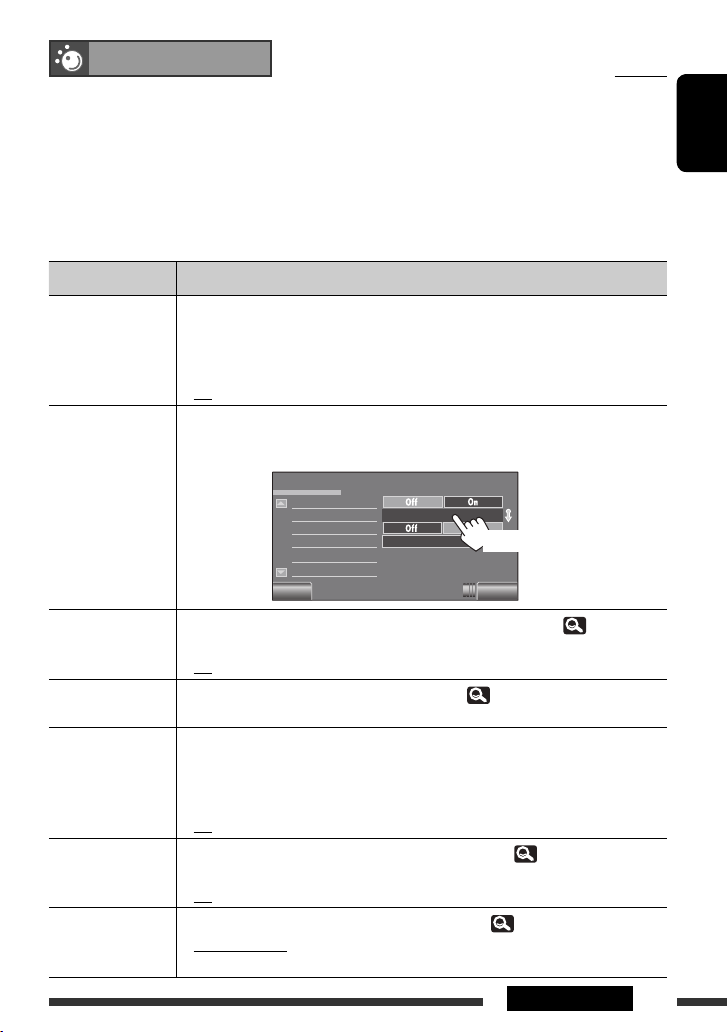
Mode (Mod)
İlk ayar: Altı Çizili
Kaynak aşağıdakilerden biriyse seçilebilen maddeler:
•
TUNER
•
DAB
: Mono, SSM, PTy Standby, PTy Code
: D.(Dynamic) Range Control, Announce Standby, Announce Code, PTy
Standby, PTy Code
•
DISC, USB, CD-CH, iPod,
: Repeat, Random
Bluetooth
•
USB iPod
•
AV-IN, EXT-IN
: Title Entry
: Repeat, Random, Audiobooks
Menü öğesi Seçilebilir ayar/madde
Mono (Mono) Stereo FM yayınını almak zor olduğunda, daha iyi yayın alımı için tek ses modunu
etkinleştirin.
♦
SSM (Ardışık Kuvvetli
İstasyon Belleği)
(SSM)
On
♦
Off
Her FM bandı için önceden otomatik olarak 6 istasyon ayarlayabilirsiniz.
• FM bandındaki en güçlü sinyallere sahip FM istasyonları aranır ve otomatik olarak
hafızaya kaydedilir.
: FM alımını artırmak için o modnu devreye alınız ancak stereo etkisi
kaybolacaktır. MONO göstergesi yanar.
: Stereo etkisini geri getirin.
Mode
Mono
SSM
PTy Standby
PTy Code
Back Exit
Start
News
(Basılı tutun)
TÜRKÇE
PTy Standby (PTy
Bekletme)
PTy Code (PTy
Kodu)
D.(Dynamic) Range
Control (Dinamik
Yayılım Kontrolü)
Announce Standby
(Çağrı Bekletme)
Announce Code
(Çağrı Kodu)
PTY Bekleme Modunda Anons Alma işlevini kapatabilir ve açabilirsiniz. (
♦
On
♦
Off
Bekleme Modunda PTY Alımı için bir PTY kodu seçin. (
: Bekleme Modunda PTY Alma fonksiyonunu devreye alınız.
: İptal eder.
30, 31)
31)
Bazı DAB servisleri, normal program sinyalleriyle birlikte Dinamik Alan Kontrolü (DRC)
sinyalleri de sağlar. DRC, duymanızı kolaylaştırmak için düşük düzeyli sesleri güçlendirir.
♦
DRC1, DRC2,
: Rakam arttıkça efekt güçlenir.
DRC3
♦
Off
Bekleme Modunda Anons Alım’ını kapatabilir ve açabilirsiniz. (
♦
On
♦
Off
Bekleme Modunda Anons Alımı için bir anons türü seçin. (
♦
Transport News, Warning, News, Weather, Event, Special Event, Radio Info,
Sports News, Financial News
: İptal eder.
49)
: Bekleme Modunda Anons Alım’ını etkinleştirir.
: İptal eder.
49)
Devamı bir sonraki sayfada
21AV MENU
Page 24
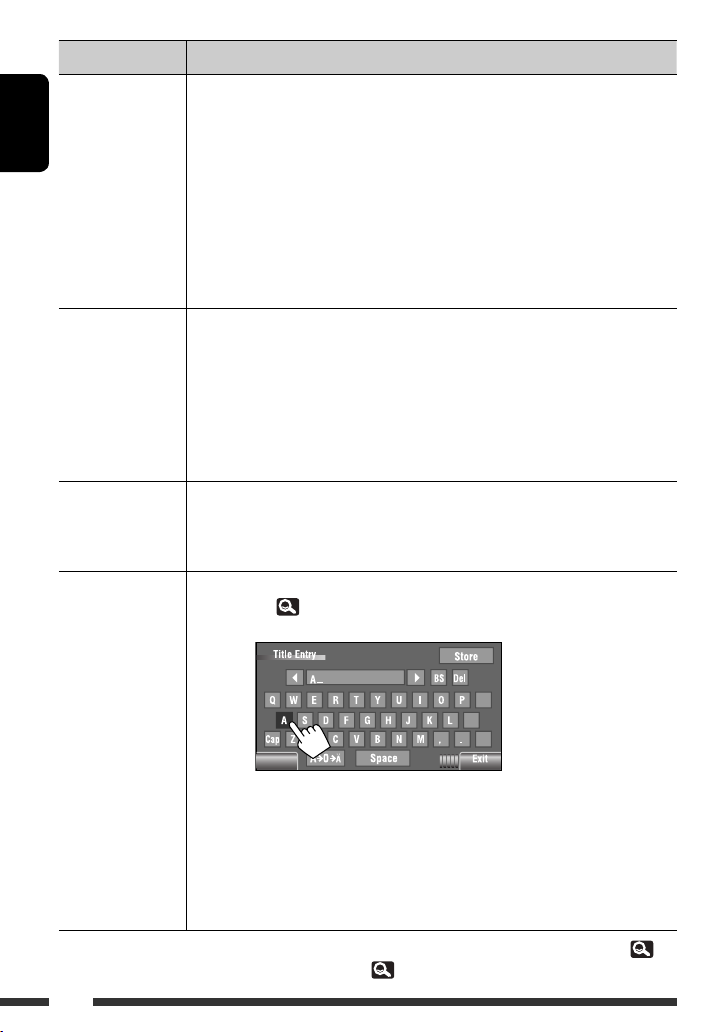
Menü öğesi Seçilebilir ayar/madde
Repeat (Tekrarla) Mevcut öğeler yüklü disk türüne ve çalma dosyasına bağlıdır.
TÜRKÇE
Random (Rast Gele) Mevcut öğeler yüklü disk türüne ve çalma dosyasına bağlıdır.
Audiobooks (Sesli
Kitaplar)*
Title Entry (Başlık
Girişi)
2
♦
Chapter
♦
Title
♦
Program
: Geçerli bölümü tekrarlar.
: Geçerli başlığı tekrarlar.
: Geçerli programı tekrarlar (DVD-VR için Çalma Listesini yürütmek
sırasında mevcut değildir).
♦
Disc
♦
Folder/Group
♦
Track
♦
One
♦
All
♦
Off
♦
Folder
: Çalan diskteki tüm parçaları tekrarlama.
: Geçerli klasördeki/grup tüm parçaları tekrar yürütür.
: Geçerli parçayı tekrarlar. (VCD için: PBC kullanılmadığında.)
: iPod/iPhone’daki “Repeat One” ile aynı fonksiyonlar.
: iPod/iPhone’daki “Repeat All” ile aynı fonksiyonlar.
: İptal eder.
/Group
: Geçerli klasördeki/gruptaki tüm parçaları rastgele çalar, sonra diğer
klasörlere/gruplara geçer.
♦
Disk/USB
♦
All
♦
Song
♦
Album
♦
Off
: Tüm parçaları rasgele çalar. (VCD için: PBC kullanılmadığında.)
: Yüklenmiş tüm disklerdeki tüm parçaları rasgele yürütür.
:
iPod/iPhone’daki “Shuffle Songs” *1 ile aynı fonksiyonlar.
: iPod/iPhone’daki “Shuffle Albums” ile aynı fonksiyonlar.
: İptal eder.
“Audiobook” ses dosyasının iPod/iPhone’unuzdaki oynatma hızını seçebilirsiniz.
♦
Normal
♦
Faster
♦
Slower
AV-IN
ve
: Normal hızda oynatır.
: Daha hızlı oynatır.
: Daha yavaş oynatır.
EXT-IN
için başlıklar atayabilirsiniz (16 karaktere kadar). (Kullanılabilir
karakterler için, 59.)
<Title Entry> (Başlık giriş) ekranını göstermek için [Enter]’a basınız.
@
;
Back
/
[Store] : Girişi onaylayın.
[2/3] : İmleç konumunu değiştirir.
[BS] : İmlecin önündeki karakteri siler.
[Del] : İmlecin üstünde durduğu karakteri siler.
[Cap] : Büyük/küçük harf değiştirir.
[A
= 0 = Ä] : Karakter setini değiştirir.
[Space] : Bir boşluk bırakır.
1
*
<Search Mode> (Arama modu) menüsünde <Shuffle Songs> (Parçaları karıştır)’ı devreye alabilirsiniz. ( 24)
*2 iPod’a arabirim adaptörü ile bağlanıldığında seçilemez. ( 51)
22
Page 25
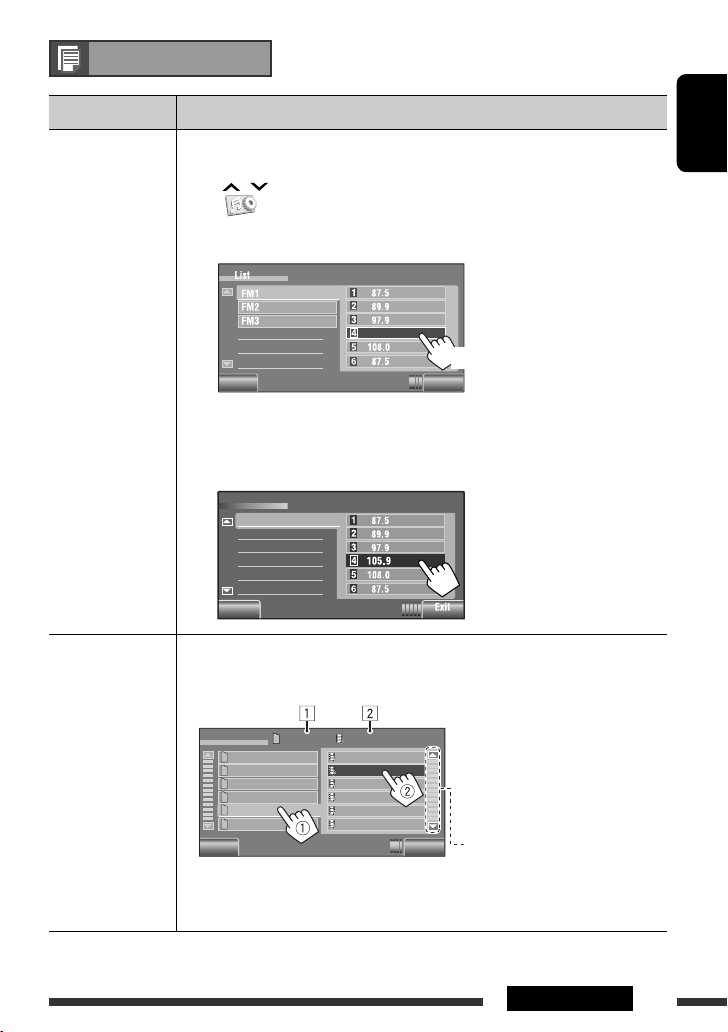
List (Liste)
Kaynak İşlem/ayar
TUNER/DAB • Önceden ayarlanan istasyon/servisin manuel olarak kaydedilmesi
1 Ön ayar yapmak istediğiniz istaryonu/servisi ayarlamak için [BAND] sonra da
[ / ] düğmesine basın.
2 [ ] düğmesine ardından [List] (Liste) seçeneğine basın.
3 Önceden ayarlanmış bir sayı seçin.
Örn.: Bir FM istasyonunu kaydederken
105.9
(Basılı tutun)
Back Exit
Adım 1’de seçilen istasyon artık ön ayar numarası 4’te saklanır.
• Önceden ayarlı bir istasyonu seçerken
Örn.: Bir FM ön ayarlı istasyonu seçerken
List
FM1
FM2
FM3
Back
Back
TÜRKÇE
DISC/USB Listeden bir parça seçme
Diskte/aygıtta klasörler varsa, Klasör/Parça (Dosya) Listelerini görüntüleyip çalma işlemine
başlayabilirsiniz.
List
Folder 01
Folder 02
Folder 03
Folder 04
Folder 05
Folder 06
Back Exit
0003/00990005/0035
Track001.mp3
Track002.mp3
Track003.mp3
Track004.mp3
Track005.mp3
Track006.mp3
1 Geçerli klasör liste sayısı/
toplam klasör liste sayısı
2 Geçerli klasördeki geçerli parça
liste numarası/toplam parça
liste numarası
Listeye göz atmak için basın/sürükleyin.
• Liste üzerindeyken parmağınızı
yukarı ve aşağı sürükleyerek de
listeye göz atabilirsiniz.
Devamı bir sonraki sayfada
23AV MENU
Page 26
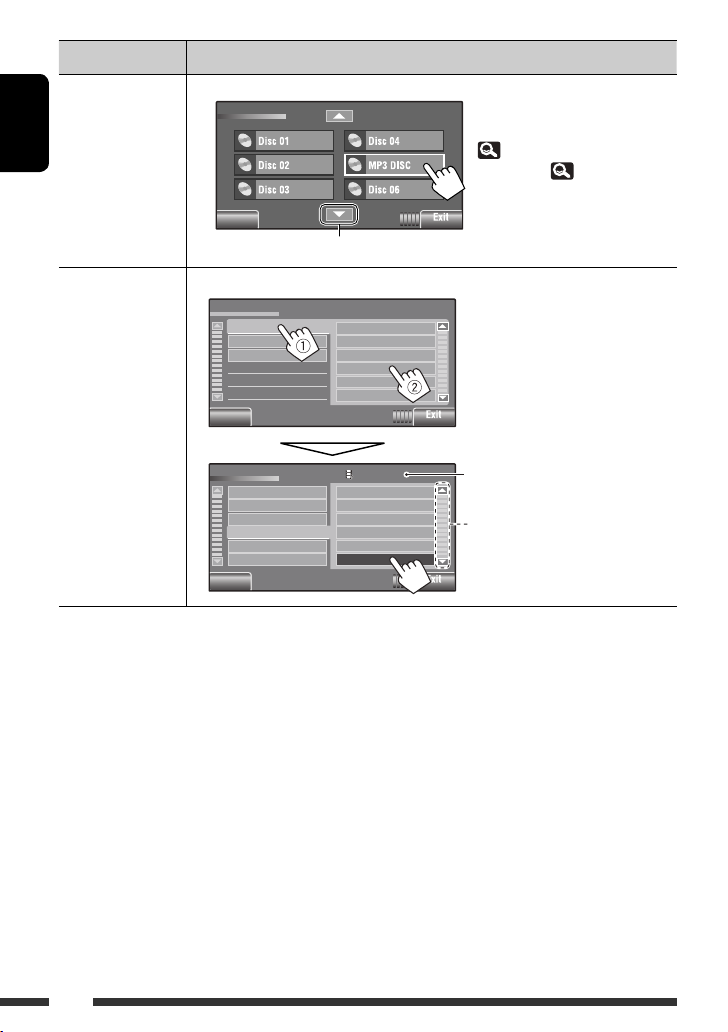
Kaynak İşlem/ayar
CD-CH Listeden bir disk seçilmesi
Disc List
TÜRKÇE
Back
Back
Diğer listeye gitmek için
USB iPod <Search Mode>’dan (Arama Modu) bir parka/video seçme*
Search Mode
Music
Videos
Shuffle Songs
Back
Back
List
Playlists
Artists
Albums
Songs
Podcasts
Genres
Back
Back
*1 Kullanılabilir arama modları iPod/iPhone’unuzun tipine bağlı olarak değişir.
Playlists
Artists
Albums
Songs
Podcasts
Genres
0003/0099
Track 01
Track 02
Track 03
Track 04
Track 05
Track 06
MP3 diski seçiliyse Folder/Track List
( Klasör/Parça Listesi) belirir.
(
parça seçiniz. (
♦
♦
♦
Mevcut şarkı (video) sayısı/toplam şarkı
(video) sayısı
Listeye göz atmak için basın/sürükleyin.
• Liste üzerindeyken parmağınızı
23) Çalmayı başlatmak için bir
47)
1
Music : Playlists, Artists, Albums,
Songs, Podcasts, Genres, Composers,
Audiobooks
Videos : Video Playlists, Movies,
Music Videos, TV shows, Video
Podcasts
Shuffle Songs : Çalmayı/
oynatmayı başlatır.
yukarı ve aşağı sürükleyerek de
listeye göz atabilirsiniz.
24
Page 27
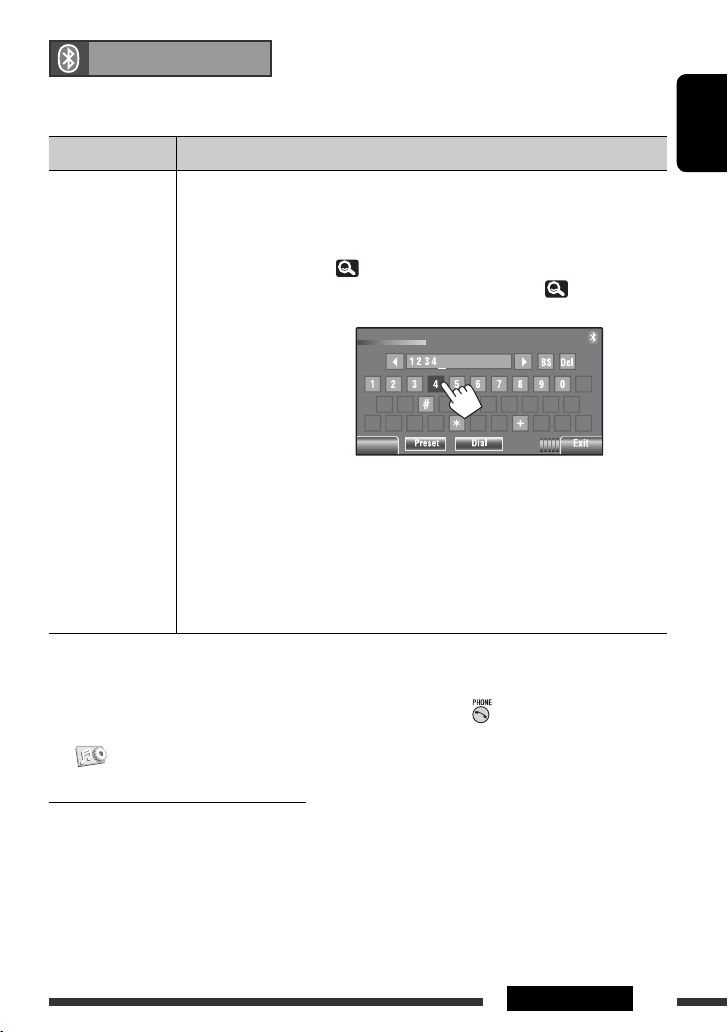
Bluetooth (Bluetooth)
• Bir aygıtı kaydetmek veya aygıtla bağlantı kurmak için öncelikle, <Device Menu> (Donanım Menüsü)
içerisindeki <New Pairing> (Yeni Eşleştirme) seçeneğini kullanın.
Menü öğesi Seçilebilir ayar/madde
Dial Menu (Çevir
Menüsü)*1*
1
*
Yalnızca Bluetooth telefonu için bağlı cihaz için.
*2 <Dial Menu>’yü (Çevirme Menüsü), monitör panelindeki SOURCE (Kaynak) düğmesine basarak da
görüntüleyebilirsiniz.
*3 Uzaktan kumanadaki düğmesini a da <Redial> (Yeniden Arama) menüsünü grüntüleyebilirsiniz.
*4 Telefon rehberindeki karakterler cep telefonu tipine bağlı olarak doğru şekilde gösterilmeyebilir.
*5 [ ] düğmesini basılı tutarak da etkileştirebilirsiniz.
Bir arama yöntemi seçiniz, sonra aramak istenilen maddeyi seçiniz.
2
3
♦
Redial*
♦
Received Calls
♦
Phonebook*
: Aramış olduğunuz telefon numaralarının listesini gösterir.
: Alınan çağrıların listesi gösterir.
4
: Cep telefonundan kopyalanan telefon rehberini gösterir.
( 27)
♦
Preset Calls
♦
Phone Number
: Önayar numaralarının listesini gösterir. ( 46)
: Telefon numarası giriş ekranını gösterir.
Phone Number
Back
Back
[BS] : İmlecin önündeki karakteri siler.
[Del] : İmlecin üstünde durduğu karakteri siler.
[Preset] : Önceden Ayarlanmış Listeye gider. Ön ayarlı
bir numara seçerek girilen numaraya ön ayar
yapabilirsiniz.
[Dial] : Girilen numarayı arar.
♦
Voice Dialing*
5
: Yalnızca bağlanan cep telefonunda ses tanıma sistemi
olduğunda kullanılabilir = Aramak istediğiniz adı söyleyin.
TÜRKÇE
Telefon numaralarını/adları silmek için
1 <Dial Menu> (Arama Menüsü) içerisinde <Redial> (Tekrar Ara), <Received Calls> (Alınan Çağrılar) veya
<Phonebook> (Telefon Rehberi) görüntülendiğinde [Delete] düğmesine basın.
2 Silmek istediğiniz telefon numarasını/adı seçin.
• Seçilen öğelerdeki tüm numaraları/adları silmek için [ALL] (TÜMÜ) düğmesine basın.
3 Silme işlemini onaylamak için [Yes] (Evet) düğmesine basın.
Devamı bir sonraki sayfada
25AV MENU
Page 28
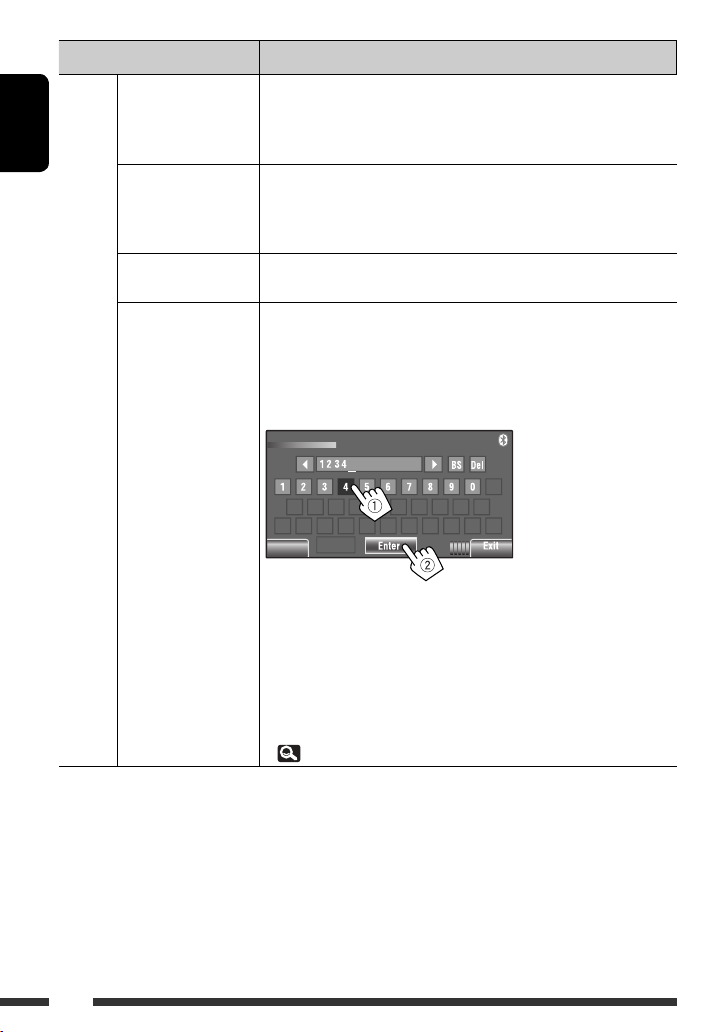
Menü öğesi Seçilebilir ayar/madde
TÜRKÇE
Phone Connect
(Telefon Bağlan)*6/
Audio Connect (Audio
6
Bağlan)*
Phone Disconnect
(Tele. Bağla. Kes)*
Audio Disconnect
(Audio Bağla. Kes)*
Delete Pairing
(Eşlemeyi Sil)
New Pairing (Yeni
Eşleştirme)
Sadece kayıtlı cihazlar içindir.
Kayıtlı cihazların arasından bir cihaz seçiniz, bağlantı kurunuz.
Sadece bağlanılan cihaz içindir.
6
/
Başka bir cihaz bağlamadan önce kullanımdaki cihazla bağlantıyı kesin.
6
Sadece kayıtlı cihazlar içindir.
Kayıtlı cihazların silinmesini teyit etmek için [Yes]’e basınız.
Hazırlık:
• Bluetooth fonksiyonunu açmak için Bluetooth aygıtını çalıştırın.
1 [Enter] (Gir) düğmesine basın.
2 PIN (Kişisel Tanıtım Numarası) giriniz *
7
.
• İstediğiniz (1 ile 16 hane arasında) herhangi bir sayıyı girebilirsiniz.
PIN Code
Device Menu (Aygıt Menüsü)
Back
Back
3 Ekranda “Açık” görüntülenirken bağlanacak Bluetooth aygıtını çalıştırın.
Bağlanacak aygıta (yukarıdaki adımda girilen) PIN kodunun aynısını
girin.
Bağlantı kurulur ve cihazı üniteden kullanabilirsiniz.
• Aygıtın bağlantısını kestikten sonra bile bu aygıt kayıtlı olarak kalır. Daha
sonra aynı aygıtı bağlamak için <Phone Connect>/<Audio Connect>
seçeneğini kullanın (veya <Auto Connect> özelliğini etkinleştirin,
27).
6
Bir cihaz üniteye zaten bağlandıysa, <Phone Connect> ve <Audio Connect> ve tersi görünmez.
*
*7 Bazı aygıtlar kendi PIN kodlarına sahiptir. Belirtilen PIN kodunu üniteye girin.
[BS] : İmlecin önündeki
karakteri siler.
[Del] : İmlecin üzerinde
olduğu karakteri
siler.
[Enter] : Girişi onaylar.
26
Page 29
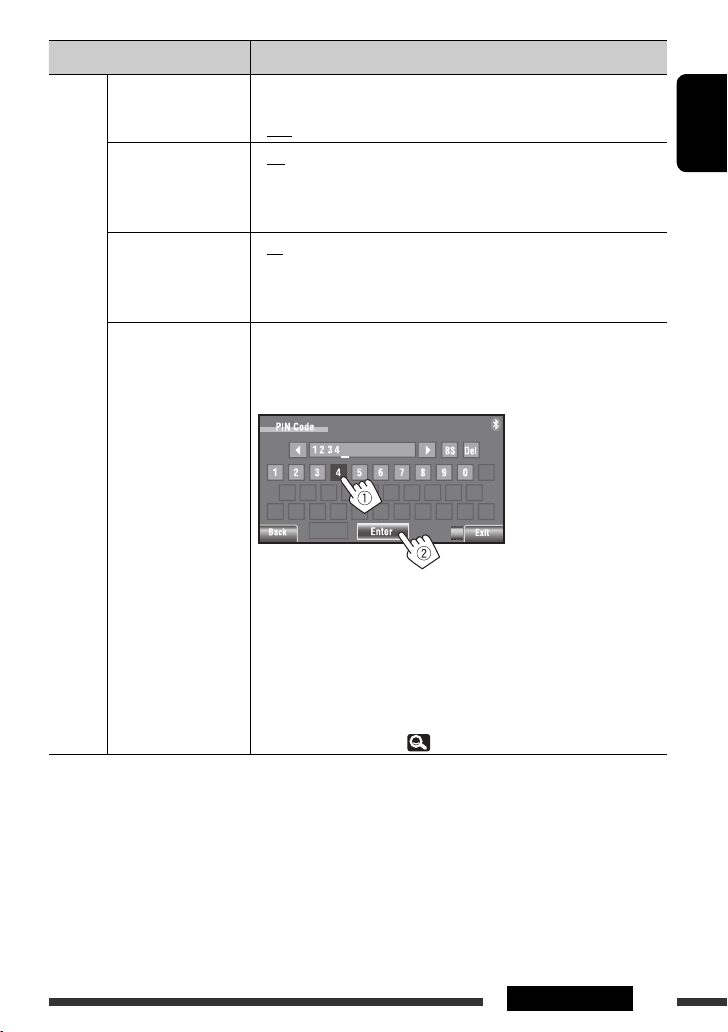
Menü öğesi Seçilebilir ayar/madde
Auto Connect
(Otomatik Bağlan)
Auto Answer
(Otomatik Cevapla)
SMS Notify (Mesaj
Bilgisi)
Add Phonebook
(Telefon Rehberine
Ekle)
Ünite açıldığında, şu aygıtlarla otomatik olarak bağlantı kurulur...
♦
♦
♦
Off
Last
Off
: Bluetooth cihazı yok.
: Son bağlanılan Bluetooth cihazı.
: Ünite çağrıları otomatik olarak cevaplamaz.
Çağrıları manuel olarak cevaplayın.
♦
On
♦
Reject
♦
On
: Ünite gelen çağrıları otomatik olarak cevaplar.
: Ünite gelen tüm çağrıları reddeder.
: Ünite, mesaj geldiğinde sizi zil sesi çalarak ve
“Receiving Message” (mesaj alınıyor) ibaresini
görüntüleyerek bilgilendirir.
♦
Off
: Ünite mesaj geldiğinde sizi bilgilendirmez.
Cep telefonunun telefon rehberi hafızasını üniteye kopyalayabilirsiniz.
1 [Enter] (Gir) düğmesine basın.
2 PIN (Kişisel Tanıtım Numarası) giriniz .*
• İstediğiniz (1 ile 16 hane arasında) herhangi bir sayıyı girebilirsiniz.
Settings (Ayarlar)
3 Hedef cep telefonunu çalıştırın.
Cep telefonunda aynı PIN kodunu girin (yukarıdaki adımda girildiği
gibi), ardından telefon rehberi hafızasını üniteye aktarın. (Cep
telefonunuzla birlikte verilen kullanım kılavuzuna bakınız.)
4 Yordamı tamamlamak için [Back] düğmesine basın.
• 101. telefon rehberi girişini yapmaya çalışırsanız, ekranda “Phonebook
Full” (Telefon Rehberi Dolu) ibaresi görüntülenir. Kopyalamadan önce
istemediğiniz adları silin. ( 25)
TÜRKÇE
7
[BS] : İmlecin önündeki
karakteri siler.
[Del] : İmlecin üzerinde
olduğu karakteri
siler.
[Enter] : Girişi onaylar.
Devamı bir sonraki sayfada
27AV MENU
Page 30
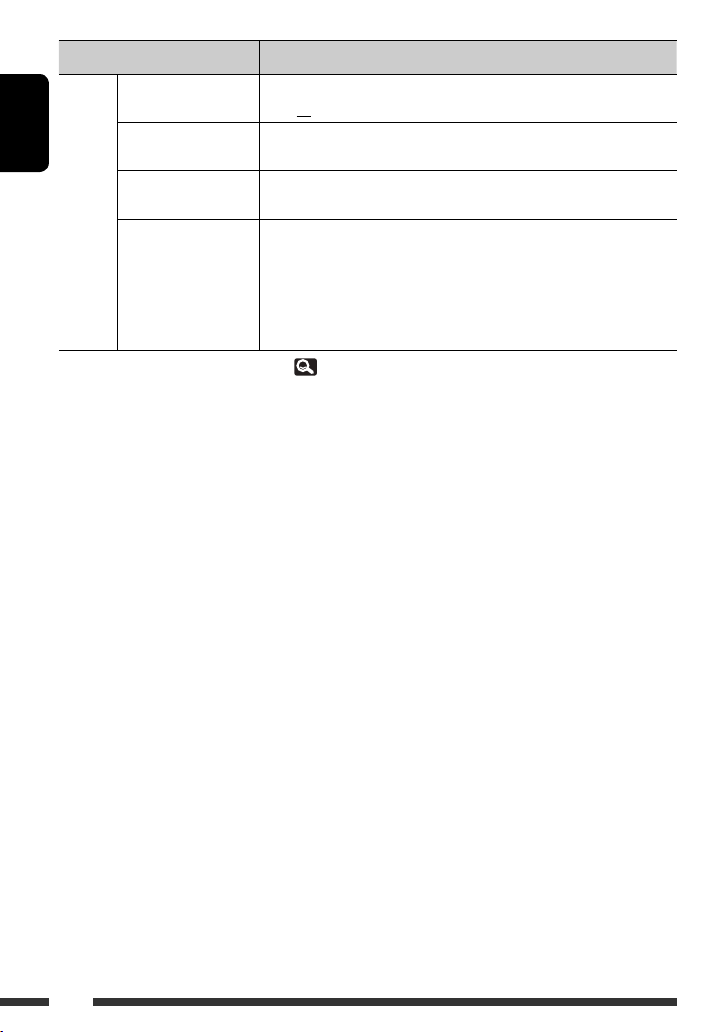
Menü öğesi Seçilebilir ayar/madde
MIC Setting (Mikrofon
Ayarları)
TÜRKÇE
Phone Volume
(Telefon Sesi)
Initialize (Başlat) <Bluetooth> ekranında yapmış olduğunuz tüm ayarları etkinleştirmek için
Information (Bilgi) Aşağıdaki bilgiler gösterilir:
Settings (Ayarlar)
8
*
Amplifikatör kazanç kontrolüne bağlıdır. ( 20)
*9 Bluetooth hakkında daha fazla bilgi almak isterseniz aşağıdaki adresten JVC web sitemizi ziyaret edin:
<http://www.jvc.co.jp/english/car/> (Sadece İngilizce internet sayfası)
Üniteye bağlı mikrofonun sesini ayarlayınız.
♦
01/02/03
Telefonun ses düzeyini ayarlayın.
♦
00 ila 30 veya 50*8, İlk ayar 15
[Enter] düğmesini basılı tutun.
♦
Name
♦
Address
♦
Version
♦
Phone Device/
: Ünite adı
: Ünitenin Mac adresi
: Bluetooth yazılım/donanım sürümleri*
: Bağlı cihaz adları
Audio Device
9
28
Page 31

Radyo dinleme
Numarayı sıfırlayınız
Bant
Ses modu
Tuner/Bekleme
Modunda Alım
göstergeleri
FM Radyo Veri Sistemi
için PS (istasyon adı).
• PS sinyali gelmiyorsa
“No Name” (İsimsiz)
görüntülenir.
FM Radyo Veri
Sistemi PTY kodu
( 30)
~ [SOURCE] (KAYNAK) düğmesine, ardından [TUNER] (ALICI) düğmesine basın.
Ÿ [BAND] düğmesine basın.
! Bir istasyon aramak için [ ] ya da [ ] düğmesine basın—Otomatik Arama.
• Elle Arama: Ekranda “Manual Search” (Elle Arama) görüntülenene kadar [ ] veya [ ] düğmesini basılı
tutun ve daha sonra art arda basın.
• ST göstergesi , yeterli sinyal gücü olan bir FM stereo yayını alırken yanar.
Önceden ayarlanmış bir istasyonun seçilmesi
• İstasyonları bellek içerisinde önceden ayarlamak
için, 21, 23.
• Doğrudan dokunmatik panelden
Bayern Radio
• FM alımını iyileştirmek için, 21.
• FM Radyo Veri Sistemi istasyonlarına uygun
fonksiyonları kullanmak için, 30.
TÜRKÇE
15:45
Uzaktan kumandayı kullanarak ( 10, 11) ve
Önceden Ayarlanmış Listeden ( 23) önceden
ayarlanan bir istasyon da seçebilirsiniz.
Önceden Ayarlanmış Listeyi [
basarak ya da [5/∞] düğmesini basılı tutarak
görüntüleyebilirsiniz.
] düğmesine
Devamı bir sonraki sayfada
29İŞLEMLER
Page 32

Aşağıdaki özellikler yalnızca FM Radio Data
System istasyonlarında kullanılabilir.
FM Radio Data System
TÜRKÇE
programı arama—PTY arama
Favori programlarınızın PTY kodunu seçerek
yayınlanmakta olan favori programlarınızı
arayabilirsiniz.
1 <PTy Search> menüsünü gösterir.
(Basılı tutun)
2 Bir PTY kodu seçin.
• Aşağıdaki örnekte, Önceden Hazırlanmış Listeden
bir PTY kodu seçilmiştir.
<PTy Code> (PTy Kodu) menüsüne girerseniz
29 PTY kodundan birini seçebilirsiniz.
Kullanılabilir PTY kodları:
News, Current Affairs, Information, Sport,
Education, Drama, Cultures, Science,
Varied Speech, Pop Music, Rock Music,
Easy Listening, Light Classics M, Serious Classics,
Other Music, Weather & Metr, Finance,
Children’s Progs, Social Affairs, Religion,
Phone In, Travel & Touring, Leisure & Hobby,
Jazz Music, Country Music, National Music,
Oldies Music, Folk Music, Documentary
Back Exit
Back ExitBack Exit
PTY Arama İşlemi başlar.
Seçtiğiniz kodla aynı PTY koduna sahip bir program
yayınlayan bir istasyon bulunursa o istasyon
ayarlanır.
30
Page 33

Sevdiğiniz program türlerini kaydetme
PTY Ön Ayar Listesinde favori PTY kodlarını
saklayabilirsiniz.
Örn.: <Preset 1> içine <Drama> kaydetme
(Basılı tutun)
Bekleme Modunda TA/PTY Alma
Fonksiyonunun etkinleştirilmesi/
devreden çıkartılması
Bekleme Modunda TA Alma
Fonksiyonu
Etkinleştirmek için,
panelinden öğesine basın.
Birim, varsa, AM haricindeki herhangi
bir kaynaktan geçici olarak Trafik
Anonsu (TA) moduna geçecektir.
• Geçerli düzey önceden ayarlanan
düzeyden daha düşükse, ses düzeyi
önceden ayarlanan TA ses düzeyine
ayarlanır. (
Henüz etkinleştirilmedi. Radyo Veri
Sistemi sinyalleri sağlayan başka bir
istasyon arayın.
Devreden çıkarmak için
basın.
monitör
17)
tuşuna
Gösterge
TP
Yanar
Yanıp söner
Kapanır
TÜRKÇE
Bekleme Modunda PTY Alma
Fonksiyonu
Etkinleştirmek için <AV Menu>
ekranını görüntüleyin [Mode] (Mod)
seçeneğine, ardından <PTy Standby>
(PTy Bekleme) için [On] (Açık)
seçeneğine basın. ( 21)
Birim, AM haricindeki herhangi bir
kaynaktan geçici olarak favori PTY
programınıza geçecektir.
Henüz etkinleştirilmedi. Radyo Veri
Sistemi sinyalleri sağlayan başka bir
istasyon arayın.
Devreden çıkarmak için, <PTy Standby>
için [Off] seçeneğine basın. ( 21)
• DAB alıcısı bağlandığında, TA Bekleme Modu/PTY
Bekleme Modunda Alma İşlevi DAB alıcısı için de
çalışır ve servis arar.
PTY Bekleme Durumunda Alım için PTY kodunu
değiştirmek üzere,
21.
Devamı bir sonraki sayfada
Gösterge
PTY
Yanar
Yanıp söner
Kapanır
31İŞLEMLER
Page 34

Aynı programı izleme—Ağ
İzleme Sistemi
FM bandının iyi çekmediği bir yolda giderken bu alıcı
otomatik olarak, olasılıkla daha kuvvetli sinyallerle aynı
programı yayınlayan aynı ağdaki başka bir FM Radyo
TÜRKÇE
Veri Sistemi istasyonuna geçer.
Farklı frekans bölgelerinde yayınlanan Program A
(01 – 05)
Fabrika çıkışında Ağ İzleme Sistemi devrededir.
Ağ İzleme Sistemi ayarını değiştirmek için bkz.
sayfa <AF Regional>. ( 17)
• DAB radyosu bağlandığında sayfa 19’daki “Aynı
programın izlenmesi—Alternatif Frekans Alımı
(DAB AF)” bölümüne de bakın. ( 49)
Otomatik istasyon seçimi—
Program Arama
Genellikle ön ayarlı istasyonları seçtiğinizde, ön ayar
istasyonu aranır.
Ön ayarlı FM Radyo Veri Sistemi istasyonundan gelen
sinyaller, iyi bir ses kalitesi için yeterli değilse bu ünite,
AF verilerini kullanarak baştaki ön ayarlı istasyonla aynı
programı yayınlayan başka bir frekansa geçecektir.
Bu işlevi etkinleştirmek üzere <Program Search>
(Program Arama) için <On> (Açık) seçeneğini seçin.
( 17)
• Ünitenin program arama işlevi ile başka bir istasyona
ayarlanması biraz zaman alır.
32
Page 35

Disk işlemleri
Disk tipi otomatik olarak algılanır ve oynatma işlemi başlar (bazı disklerde, diskin üst kısmındaki menü görüntülenir).
Diskte herhangi bir disk menüsü yoksa, kaynağı değiştirinceye ya da diski çıkarıncaya kadar tüm parçalar arka arkaya
yürütür.
Ekranda “
• Bazı durumlarda, “ ” simgesi görünmediğinde yapılan işlemler kabul edilmeyecektir.
~ Monitör panelini açar.
<Open/Tilt> (Aç/Eğ) ekranı görüntülenir.
• Düğmeye basıp basılı tutarak, monitör panelini
” görünürse, ünite yapmayı denediğiniz işlemi kabul edemez.
! Bir disk yerleştirin.
Etiketli taraf
açabilir ve diski çıkarabilirsiniz.
Ÿ
Monitör paneli otomatik olarak kapanır.
Kapanmazsa, [Close] tuşuna basın.
Dikkat:
Parmağınızı kumanda panelinin arkasına sokmayın.
Disk çıkartmanın yasaklanması
Bir diski yükleme yuvasında kilitleyebilirsiniz.
(Basılı
tutun)
(Basılı
tutun)
Çok kanallı kodlanmış bir disk çalarken, çok kanallı
sinyaller dönüştürülür.
• Bu çok kanallı kaynaklarla uyumlu bir amplifikatör
veya dekoder bağlayarak çok kanallı sesin keyfini
tam olarak yaşayabilirsiniz. ( 60)
TÜRKÇE
Back
Yasaklamayı devreden çıkarmak, üzere ve <EJECT OK?>
seçeneğini seçmek için aynı prosedürü tekrarlayın.
• Disk zorla çıkartılabiliyor. ( 3)
• Çalma modunu seçmek, 22.
• Listeden şarkı seçmek için, 23.
33İŞLEMLER
Page 36

Ekran bilgilerinin değiştirilmesi
Tuşa her bastığınızda, ekran farklı bilgileri gösterecek şekilde değişir.
TÜRKÇE
Örn.: Bir DVD Video oynatırken Örn.: MP3 çalarken
SOURCE
DVD
FLAT
CHAP. RPT
SOURCE
FLAT
1
1
*
*
2
*
1 Ses formatı—Dolby Digital, LPCM, MP3, WMA,
WAV, AAC
2 Disk tipi—DVD, DVD-VR, VCD, CD
3 Video formatı/çalma modu—DivX, MPEG, VR-PRG
(program), VR-PLAY (çalma listesi), PBC
4 [5 / ∞]
• DVD-Video/DVD-VR: Başlık/program/çalma
listesini seçer.
• DivX/MPEG1/MPEG2/JPEG/MP3/WMA/WAV/
AAC:
– Klasör seçer
– Klasör/Şarkı Listesini Görüntüler (Basılı tutun)
5 • DVD Video: Başlık no./Bölüm no./Çalma süresi
• DVD-VR: Program no. (ya da Çalma listesi no.)/
Bölüm no./Çalma süresi
• DivX/MPEG1/MPEG2/MP3/WMA/WAV/AAC:
Klasör no./Parça no./Çalma süresi
• JPEG: Klasör no./Parça no.
• VCD/CD: Parça no./Çalma süresi
6 [6]
Oynatma işlemini başlatır/duraklatır
7 Bu düğmeye basıldığında
‰
, 8 veya 7
8 Oynatma modu ( 22)
9
Ses modu ( 19)
p
Disk/parça bilgileri
• DVD-Video/DVD-VR: Örnekleme frekansı/Bit
hızı/Kaydedilmiş sinyal kanalı no.
• DivX/MPEG1/MPEG2/JPEG: Klasör adı/dosya adı
• CD Text: Geçerli parça başlığı/sanatçı adı/albüm
adı
– “No Name” (Ad yok) mesajı geleneksel CD’ler
için veya kaydedilmediğinde görüntülenir
• MP3/WMA/WAV/AAC: Kaydedilmişse mevcut
klasör adı/mevcut dosya adı/etiket verileri
(mevcut parça adı/sanatçı adı/albüm adı)
q Çalma işlemini durdurur
w [4 / ¢]
• DVD-Video/DVD-VR: Bölümü seçer.
• DivX/MPEG1/MPEG2/JPEG/VCD/CD/MP3/WMA/
WAV/AAC: Parça seçer.
• DVD Video/DVD-VR/DivX/MPEG1/MPEG2/VCD/
CD/MP3/WMA/WAV/AAC: Geri/ileri arama*3
(Basılı tutun)
görüntülenir
*1 Klasör/Şarkı Listelerini Görüntüler. ( 23)
*2 Bir bilgi çubuğuna dokunulması, tüm metin gösterilmiyorsa metni kaydırır. ( 14)
*3 Arama hızı, disk veya dosya türüne bağlı olarak değişiklik gösterir. ( 36, 37)
34
Page 37

Ekrandaki işlem düğmeleri
Oynatılan resimleri ekranda izlerken aşağıdaki işlem düğmelerini görüntüleyebilirsiniz.
• Yaklaşık 10 saniye süreyle işlem yapılmazsa, işlem düğmeleri (disk menüsünün görüntülenmesi dışında) yok olur.
Ekrana dokunun (orta kısmına).
FLAT
KEY] tuşuna dokunun.
[
KEY] tuşuna dokunun.
[
A
[SOURCE] <Source Menu> ekranını görüntüler
[
5 ∞] 34
[3 / 8] Oynatma işlemini başlatır/duraklatır
[4 ¢] • Parça seçer
• Geri/ileri arama (Basılı tutun)
[ ] <AV Menu> ekranını görüntüler
[7] Çalma işlemini durdurur
• Yukarıdaki düğmeler ekranda
görüntülenmediklerinde de çalışır (oynatılan
resimleri izlerken).
B
DVD/VCD menü işlemini yürütmek için
[5 ∞ 2 3] Menü öğelerini seçer
[ENTER] Seçimi onaylar
[TOP MENU] Disk menüsünü görüntüler
[MENU] Disk menüsünü görüntüler
[RETURN] Önceki menüye döndürür veya menüyü
görüntüler (yalnızca PBC’li VCD için)
C
Rakamları girmek için
[0]–[9]=[ENTER] Numaraların girilmesi
[Direct/CLR] • Bölüm/parça girişi ve başlık/
klasör girişi arasında geçiş yapar
• Yanlış bir numara girdiğinizde
son girişi siler
Örn.: “105” girmek için [1], [0], [5] tuşlarına ve
ardından [ENTER] tuşuna basın.
TÜRKÇE
[
KEY] tuşuna dokunun.
İşlemleri sonlandırmak için, ekrana tekrar dokunun.
*1 DVD için, bir disc menüsü oynatılırken, [KEY]
otomatik olarak gösterilir. Disk menüsünden,
doğrudan ekrana dokunarak bir menü öğesi
seçebilirsiniz
*2 Kısa Yol simgelerini görüntüler. ( 8)
*3 34
35İŞLEMLER
Page 38

Uzaktan kumanda kullanarak yapılan işlemler (RM-RK252)
Düğme
TÜRKÇE
/
Çalma işlemini durdurur Çalma işlemini durdurur
Oynatmayı başlat/Duraklat (oynatma sırasında
basıldığında)
• Geriye doğru/ileriye doğru bölüm arama *1
(Hiç ses duyulmuyor.)
• Duraklama sırasında *2 ağır çekim (Hiç ses
duyulmuyor.)
– DVD-VR: Geri ağır çekim çalışmaz.
• Bölümü seçer (çalma ya da duraklama
sırasında)
• Geriye doğru/hızla ileriye doğru bölüm
arama *3 (Hiç ses duyulmuyor.) (Basılı tutun)
• DVD-Video: Başlığı seçer (yürütme veya
duraklatma sırasında)
• DVD-VR: Programı seçin
Yürütme listesini seçer (çalma ya da
duraklama sırasında)
—
En-boy oranını seçin En-boy oranını seçin
• DivX/MPEG1/MPEG2: Oynatmayı başlat/
Duraklat (oynatma sırasında basıldığında)
• JPEG: Çalmayı başlatır (Slide show: Her dosya
birkaç saniye gösterilir.)
Slayt gösterisi sırasında basıldığında siz
değiştirene kadar son dosyayı gösterir.
• DivX/MPEG1/MPEG2: Geriye doğru/ileriye
doğru parça arama *4 (Hiç ses duyulmuyor.)
• DivX/MPEG1/MPEG2:
• Parça seçer
• Geriye doğru/hızla ileriye
doğru parça arama *5 (Hiç ses
duyulmuyor.) (Basılı tutun)
• JPEG: Dosya seçer
Klasör seçer
DivX/MPEG1/MPEG2: Sahneleri yaklaşık 5 dakika
geri ya da ileri atlatır.
1
*
Arama hızı:
*2 Yavaş çekim hızı:
*3 Arama hızı:
*4 Arama hızı:
*5 Arama hızı:
36
Page 39

Düğme
Çalma işlemini durdurur Çalma işlemini durdurur Çalma işlemini durdurur
Oynatmayı başlat/Duraklat
(oynatma sırasında
basıldığında)
• Geriye doğru/ileriye doğru
parça arama (Hiç ses
duyulmuyor.)*
1
Oynatmayı başlat/Duraklat
(oynatma sırasında
basıldığında)
Geriye doğru/ileriye doğru
parça arama *
1
Oynatmayı başlat/Duraklat
(oynatma sırasında
basıldığında)
Geriye doğru/ileriye doğru
parça arama *
1
• Duraklama sırasında *2
ileri ağır çekim. (Hiç ses
duyulmuyor.)
– Geri ağır çekim çalışmaz.
• Parça seçer
• Geriye doğru/hızla ileriye
doğru parça arama *3 (Hiç ses
duyulmuyor.) (Basılı tutun)
• Parça seçer
• Geriye doğru/hızla ileriye
doğru parça arama *3 (Basılı
tutun)
• Parça seçer
• Geriye doğru/hızla ileriye
doğru parça arama *3 (Basılı
tutun)
Klasör seçer
—
En-boy oranını seçin
——
—
Bir öğeyi doğrudan arama
1 SHIFT düğmesini basılı tutarken, istenen arama modunu seçmek için DIRECT düğmesine arka arkaya basın.
DVD-Video:
DVD-VR:
DivX/MPEG1/
MPEG2:
JPEG:
MP3/WMA/WAV/
AAC:
VCD/CD:
2 SHIFT düğmesini basılı tutarken istenen numarayı girmek için sayı düğmelerine (0 – 9) basın.
3 Onaylamak için ENT (giriş) düğmesine basın.
İptal Edildi
İptal Edildi
İptal Edildi
İptal Edildi
İptal Edildi
İptal Edildi
TÜRKÇE
Devamı bir sonraki sayfada
37İŞLEMLER
Page 40

• DivX/MPEG1/MPEG2/JPEG/MP3/WMA/WAV/AAC için
parça aynı klasörde aranır.
• DVD-VR, program/çalma listesi araması Orijinal
program oynatma (PG)/Çalma listesi oynatma (PL)
sırasında mümkündür.
• Hatalı bir girişi silmek için SHIFT düğmesini basılı
TÜRKÇE
tutarak CLR (temizle) düğmesine basın.
Menü özelliklerini kullanırken
• DVD Video
1 Menü ekranına girmek için TOP M/MENU
düğmesine basın.
2 Çalmak istediğiniz öğeyi seçmek için % / fi / @ / #
düğmesine basın.
3 Onaylamak için ENT (giriş) düğmesine basın.
• DVD-VR
1 Orijinal Program ekranına girmek için TOP M’e
basın.
Çalma listesine girmek için MENU (MENÜ)
düğmesine basın.
2 Çalmak istediğiniz öğeyi seçmek için % / fi / @ / #
düğmesine basın.
3 Onaylamak için ENT (giriş) düğmesine basın.
• Orijinal Program/Çalma Listesi ekranı, 55.
• VCD
1 Aramam moduna girmek için SHIFT düğmesini
basılı tutarken DIRECT düğmesine basın.
2 SHIFT düğmesini basılı tutarken istenen numarayı
girmek için sayı düğmelerine (0 – 9) basın.
3 Onaylamak için ENT (giriş) düğmesine basın.
• Önceki ekrana dönmek için RETURN tuşuna basın.
Ekran çubuğu ile
gerçekleştirilen işlemler
(DVD-Video/DVD-VR/DivX/MPEG1/MPEG2/
JPEG/VCD)
Bu işlemler uzaktan kumanda kullanılarak monitör ile
yapılabilir.
1 Ekran çubuğunu görüntüler. ( 39)
(iki kez)
2 Bir öğe seçin.
3 Bir seçim yapın.
Açılır menü görünürse...
• Pop-up menüsünü iptal etmek için RETURN’e
basın.
• Saat/numara girmek için, aşağıdakilere bakın.
Saat/numara girme
Numarayı değiştirmek için % / fi’e basın, ardından
sonraki girişi yapmak @ / # basın.
• % / fi’e her bastığınızda, numara bir değer artar/
azalır.
• Sayıları girdikten sonra ENT (giriş) tuşuna basın.
• Sıfır ya da art arda sıfırlar girmeniz gerekmemektedir
(aşağıdaki örnekte görüldüğü gibi son iki hane).
PBC oynatılmasının iptal edilmesi... (VCD)
1 düğmesine basın ardından SHIFT düğmesini
basılı tutaraken DIRECT düğmesine basın.
2 SHIFT düğmesini basılı tutarken istenen numarayı
girmek için sayı düğmelerine (0 – 9) basın.
3 Onaylamak için ENT (giriş) düğmesine basın.
• PBC’yi devam ettirmek için TOP M/MENU düğmesine
basın.
38
Örn.: Zaman araması
DVD: _:_ _:_ _ (Örn.: 1:02:00)
Üçüncü kayıta geçebilmek için, önce bir kez %‘e, sonra
iki kez #‘e basın; iki kez %‘e ardından ENTER’a basın.
Ekran çubuğunun kaldırılması
Page 41

Ekran çubukları
Örn.: DVD-Video
Bilgi
İşlem
1 Disk tipi
2 • DVD-Video: Ses sinyali biçimi ve kanalı
• VCD: PBC
3 Oynatma modu *
1
DVD-Video: T. RPT: Başlık tekrarı
C. RPT: Bölüm tekrarı
DVD-VR: C. RPT: Bölüm tekrarı
PG. RPT: Program
tekrarlama
DivX/MPEG1/MPEG2:
T. RPT: Parça tekrarı
F. RPT: Klasör tekrarı
A. RND: Tümü (Disk) rasgele
F. RND: Klasör rasgele
JPEG: F. RPT: Klasör tekrarı
VCD *2: T. RPT: Parça tekrarı
A. RND: Tümü (Disk) rasgele
4 Çalma/oynatma bilgileri
Geçerli başlık/bölüm
5 Zaman göstergeleri
Geçerli program/bölüm
Geçerli çalma listesi/bölüm
Geçerli parça
Geçerli klasör/parça
Geçerli klasör/dosya
Diskin geçen çalma süresi
(DVD-Video için geçerli başlık/
program/çalma listesi için geçen
çalma süresi.)
DVD-Video/DVD-VR: Kalan başlık/
program/çalma listesi süresi
VCD: Kalan disk süresi
Geçerli bölüm/parçanın geçen
oynatma/çalma süresi*
3
Geçerli bölüm/parçanın kalan
oynatma/çalma süresi*
6 Çalma durumu
3
Çalma
İleri/geri arama
İleri/geri ağır çekim
Duraklatma
Durdurma
7 İşlem simgeleri
Süre göstergesini değiştirme
(bkz. 5)
Saat Arama (Geçerli başlık/
program/çalma listesinin veya
diskin geçen çalma süresini girin.)
Başlık Arama (numara ile)
Bölüm Arama (numara ile)
Parça Arama (numara ile)
Tekrar çalma*
Rasgele çalma*
1
1
Konuşma dilini, ses akışını veya ses
kanalını değiştirir
Altyazı dilini değiştirin veya kapatın
Görüntü açısını değiştirin
*1 Tekrar çalma/rastgele çalma için, 22.
*2 PBC kullanımda değilken.
*3 DVD-VR için geçerli değildir.
TÜRKÇE
39İŞLEMLER
Page 42

Dual Zone işlemleri
Hoparlörlerle “
monitörde, yürütülmekte olan diski de dinleyebilirsiniz.
• Dual Zone kullanımdayken, uzaktan kumandayla sadece DVD/CD çalara kumanda edebilirisiniz.
TÜRKÇE
~ [SOURCE] (KAYNAK) düğmesine basın.
Ÿ [Dual Zone] düğmesine basın.
USB
”’den başka bir kaynağı dinlerken VIDEO OUT ve 2nd AUDIO OUT çıkışlarına bağlanmış harici
Hoparlörlerden dinlemek için değişik bir
kaynak (ana kaynak) seçmek üzere
Monitör panelinden SOURCE düğmesine basın.
• Dokunmatik paneli kullanarak, Dual Zone
(Disk) işlemlerini etkilemeden yeni seçilen kaynağı
çalıştırabilirsiniz.
• Ana kaynak olarak “USB” seçilemez.
Uzaktan kumanda üzerinde:
1
2 2nd AUDIO OUT çıkışı vasıtasıyla sesi
ayarlayın.
Düğmeye basılması Dual Zone özelliğini açar/
kapatır.
Dual Zone özelliği etkinleştirildiğinde DUAL ibaresi
görüntülenir.
3 DVD/CD yürütücüyü çalıştırın.
40
Page 43

Kumanda ekranı kullanılarak
yapılan işlemler
DVD ve VCD dışındaki disklerde:
Dual Zone açıkken, bu işlemler uzaktan kumanda
kullanılarak harici monitörde de yapılabilir.
Bir disk yerleştirdiğinizde kontrol ekranı otomatik olarak
görünür. (DivX/MPEG1/MPEG2/JPEG için, yürütme
kapalıyken.)
Örn.: MP3/WMA
Bir klasör veya parçayı seçmek için
1 Kumanda ekranında “Folder” veya “Track”
sütununu seçin.
TÜRKÇE
2 Bir klasör veya parçayı seçin.
• Yürütmeyi başlatmak için, gerekiyorsa 6’a
basın.
Folder : 2 / 3
01 Music
02 Music
03 Music
Track Information
Album
Weather
Artist
Robert M. Smith
Title
Rain
TIME 00:00:14T. RPT
Track : 6 / 14 (Total 41)
Cloudy.mp3
Fair.mp3
Fog.mp3
Hail.wma
Indian summer.mp3
Rain.mp3
Shower.mp3
Snow.mp3
Thunder.wma
Typhoon.mp3
Wind.mp3
Winter sky.mp3
1 Çalιnan klasör (vurgulu çubuk)
2 Geçerli klasör no./toplam klasör no.
3 Klasör listesi
* Etiket verilerinde “Jacket Picture” (temel JPEG)
bulunuyorsa görüntülenecektir. OSD’ye basarsanız,
yürütme modu seçim penceresi görünür. ( 42)
4 Seçilen çalma modu ( 42)
5 Geçerli parçanın geçen yürütme süresi (JPEG için
görüntülenmez)
6 İşlem durumu
7 Geçerli klasördeki parça numarası/toplam parça
adedi (diskteki toplam parça adedi)
8 Parça bilgisi (Yalnızca MP3/WMA/WAV/AAC için)
9 Parça listesi
p Geçerli parça (vurgulanmış)
Örn.: CD Text
T. RPT
MODE
REPEAT
TRACK
Track Information
Album
Four seasons
Artist
Robert M. Smith
Title
Rain
1 Çalma/oynatma modu seçim penceresi: OSD
TIME 00:14
Track : 6 / 14
Cloudy
Fair
Fog
Hail
Indian summer
Rain
Shower
Snow
Thunder
Typhoon
Wind
Winter sky
tuşuna basıldığında görüntülenir. ( 42)
2 Seçilen çalma modu ( 42)
3 Geçerli parçanın geçen çalma süresi
4 İşlem durumu
5 Diskteki geçerli parça numarası /toplam parça
adedi
6 Parça bilgisi
7 Parça listesi
8 Geçerli parça (vurgulu çubuk)
Bir parçayı seçmek için
• Yürütmeyi başlatmak için, gerekiyorsa 6’a basın.
Devamı bir sonraki sayfada
41İŞLEMLER
Page 44

Yürütme modlarının seçilmesi
Yürütme modlarını yürütme modu seçim penceresini
kullanarak da değiştirebilirsiniz.
• JPEG için, Rastgele seçilemez.
1
TÜRKÇE
JPEG hariç: Oynatma modu seçme.
2
MODE
REPEAT
OFF
Liste ekranı kullanılarak
yapılan işlemler
DVD, VCD ve CD dışındaki diskler için
Dual Zone açıkken, bu işlemler uzaktan kumanda
kullanılarak harici monitörde de yapılabilir.
Yürütmezken...
1 Liste ekranını görüntüleyin.
3 İstediğiniz seçeneği belirleyin.
4
Seçilebilen çalma modu
• DivX/MPEG1/MPEG2/JPEG: ( 39)
• MP3/WMA/WAV/AAC:
– T. RPT: Parça tekrarı
– F. RPT: Klasör tekrarı
– F. RND: Klasör rasgele
– A. RND: Tümü (Disk) rasgele
• CD:
– T. RPT: Parça tekrarı
– A. RND: Tümü (Disk) rasgele
Folder : 144/240 Track 144/198 Page : 4/7
fol120
fol121
fol122
fol123
fol124
fol125
fol126
fol127
fol128
fol129
fol130
fol131
fol132
fol133
fol134
fol135
fol136
fol137
fol138
fol139
fol140
fol141
fol142
fol143
fol144
fol145
fol146
fol147
fol148
fol149
fol150
fol151
fol152
fol153
fol154
fol155
fol156
fol157
fol158
fol159
2 Listeden bir klasör seçin.
Folder : 144/240 Track 144/198 Page : 4/5
file0121.mp3
file0122.mp3
file0123.wma
file0124.mp3
file0125.mp3
file0126.wma
file0127.wma
file0128.mp3
file0129.mp3
file0130.wma
file0131.mp3
file0132.mp3
file0133.mp3
file0134.mp3
file0135.wma
file0136.mp3
file0137.wma
file0138.mp3
file0139.wma
file0140.wma
file0141.wma
file0142.mp3
file0143.wma
file0144.mp3
file0145.mp3
file0146.mp3
file0147.mp3
file0148.wma
file0149.wma
file0150.wma
file0151.wma
file0152.mp3
file0153.wma
file0154.mp3
file0155.wma
file0156.wma
file0157.wma
file0158.wma
file0159.mp3
file0160.wma
3 Listeden bir parça seçin.
• Klasör listesine geri dönmek için RETURN
düğmesine basın.
1 Geçerli klasör sayısı/toplam klasör sayısı
2 Geçerli klasördeki parça numarası/toplam parça
adedi
3 Listede bulunan geçerli sayfa/toplam sayfa adedi
4 Geçerli klasör/parça (vurgulu çubuk)
42
Page 45

USB işlemleri
Üniteye bir USB bellek, Dijital Ses Çalar, portatif hard disk gibi USB yığın bellek sınıfı bir aygıtı bağlayabilirsiniz.
• iPod/iPhone ünitenin USB terminaline de bağlayabilirsiniz. İşlemlerin detayları için, 50.
Ünitenin arka tarafından USB kablosu
USB
Kaynak “
” olarak değişir ve yürütme işlemi başlar.
TÜRKÇE
Bu ünite, USB yığın bellek sınıfı aygıtta saklanan JPEG/
MPEG1/MPEG2 *1/MP3/WMA/WAV/AAC *2 dosyalarını
çalabilir/oynatabilir.
• USB aygıtını disklerdeki dosyaları çalıştırırken
yaptığınız şekilde çalıştırabilirsiniz. ( 34 – 39)
• USB aygıttaki tüm parçalar kaynak değiştirilinceye
kadar arka arkaya çalınacaktır.
*1 JVC Everio kamera tarafından kaydedilen MPEG2
dosyaları hariç (uzantı kodu <.mod>).
*2 Bu ünite iTunes kullanarak kodlanan AAC dosyalarını
çalabilir. Bu ünite FairPlay şifreli dosyaları
oynatamaz.
Dikkat:
• Sürüş emniyetini engelliyorsa USB aygıtı
kullanmaktan kaçının.
• USB aygıtını ekranda “Now Reading” (Şimdi
Okunuyor) ibaresi görüntülenirken tekrar tekrar
çıkartıp takmayınız.
• Bir USB aygıtı takılıyken ise aracın motorunu
çalıştırmayın.
• Bir USB aygıtını çıkarmadan önce çalma işlemini
durdurun.
• Bir USB aygıtını bağlarken oluşabilecek elektrostatik
şok aygıtın normal dışı olarak kayıttan çalmasına
neden olabilir. Bu durumda, USB aygıtı bağlantısını
kesin, ardından bu üniteyi ve USB aygıtını sıfırlayın.
• Bu ünite USB aygıtının tipine bağlı olarak dosyaları
çalamayabilir.
• Bazı USB aygıtlarda çalıştırma ve güç kaynağı
amaçlandığı gibi çalışmayabilir.
• Ünitenin USB girişi uçbirimine bilgisayar
bağlayamazsınız.
• Veri kaybetmemek için tüm önemli verileri
yedeklediğinizden emin olun.
• Aygıtta deformasyona neden olmamak ya da aygıta
zarar vermemek için USB aygıtını arabada, doğrudan
güneş ışığına ya da yüksek ısıya maruz kalan yerlerde
bırakmayın.
• Bazı USB aygıtlar güç açıldıktan hemen sonra
çalışmayabilirler.
• USB işlemleri hakkında daha fazla ayrıntı için,
57.
İŞLEMLER
43
Page 46

Bluetooth® aygıtlarının kullanılması
TÜRKÇE
Bluetooth cep telefonu, taşınabilir PC’ler ve diğer aygıtlar gibi mobil araçlar için kullanılan kısa menzilli bir kablosuz
radyo iletişim teknolojisidir. Bluetooth aygıtları birbirine kablosuz olarak bağlanabilir ve iletişim kurabilir.
• Bluetooth® fonksiyonunu kullanabileceğiniz ülkeleri görmek için (kutunun içinde bulunan) listeye bakın.
Bluetooth profili
Bu ünite aşağıdaki Bluetooth profillerini destekler:
• HFP (Eller Serbest Profili) 1.5
• OPP (Nesne İtme Profili) 1.1
• A2DP (Gelişmiş Ses Yayılımı Profili) 1.2
• AVRCP (Ses/Video Uzaktan Kumanda Profili) 1.3
Yeni bir Bluetooth aygıtının bağlanması
Bir Bluetooth aygıtının ilk kez bağlanması
Üniteye bir Bluetooth aygıtını ilk kez bağladığınızda, ünite ile aygıt arasında eşleme yapın. Eşleme, Bluetooth
araçlarının kendi aralarında iletişim kurmalarını sağlar.
Eşlemeyi yapmak için bağlamak istediğiniz Bluetooth aygıtının PIN (Kişisel Tanımlama Numarası) Kodunu girmeniz
gerekebilir.
• Bağlantı kurulduktan sonra, üniteyi sıfırlasanız bile bağlantı üniteye kaydedilmiş olur. En fazla 5 aygıt
kaydedilebilir.
• Bir seferde Bluetooth telefonu için yalnızca bir cihaz ve Bluetooth müziği için yalnızca bir cihaz bağlanabilir.
• Bluetooth fonksiyonunu kullanmak için cihazın Bluetooth fonksiyonunu açmanız gerekir.
Yeni bir aygıtı kaydetmek veya aygıtla bağlantı kurmak için, <Bluetooth> menüsündeki
<New Pairing> (Yeni Eşleştirme) seçeneğini kullanın. (
• Cihaz bağlamak/ayırmak/silmek, 26.
Bluetooth information (Bluetooth bilgisi):
Bluetooth hakkında daha fazla bilgi almak isterseniz aşağıdaki adresten JVC web sitemizi ziyaret edin:
<http://www.jvc.co.jp/english/car/> (Sadece İngilizce internet sayfası)
26)
44
Page 47

Bluetooth cep telefonunun kullanılması
Cihazın durumu
• Sinyal gücü/Kalan pil bilgisi (yalnızca
bilgi aygıttan geldiğinde).
Bağlanan aygıt adı
• Bağlanan aygıta bağlı
veya
FLAT
Connected Device Name
Current Track Title
Artist Name
Album Title
olarak
görüntülenir.
• Herhangi bir ses aygıtı
bağlı olmadığında,
Audio Device” (Ses
Cihazı Yok) ibaresi
görüntülenir.
<Voice Dialing> (Sesli Arama)
işlevini etkinleştirir. (Basılı tutun)
• <
Voice Dialing> (Sesli
Arama) özelliğini iptal etmek için,
monitör panelindeki herhangi bir
düğmeyi basılı tutun (
veya VOL +/– hariç).
Dial Menu> (Arama Menüsü)
• <
ekranını görüntüler.
• <
Redial> menüsünü görüntüler.
(Basılı tutun)
Bluetooth simgesi
• Bluetooth aygıtı bağlandığı zaman
rengi Maviye döner.
~ [SOURCE] düğmesine, ardından [BLUETOOTH].
Ÿ [ ] düğmesine basın.
! [Bluetooth] düğmesine basın.
⁄ Bir aygıtla bağlantı kurun, ardından bir çağrı yapın (veya <Bluetooth> menüsünü
kullanarak ayarları yapın). (
25 – 28)
TÜRKÇE
“No
Arama yapmak için <Dial Menu>yü kullanınız. ( 25)
Bir çağrı geldiğinde...
Kaynak otomatik olarak “
İsim ve telefon numarası (elde edilirse)
<Auto Answer> (Otomatik Cevaplama)
etkinleştirildiğinde...
Ünite gelen çağrıları otomatik olarak cevaplar. ( 27)
Bluetooth
” olarak değişir.
<Auto Answer> (Otomatik Cevaplama) devre dışı
bırakıldığında...
Gelen çağrıyı cevaplamak için
• Dokunmatik panelde görüntülenen mesaja basın.
• Monitör panelindeki herhangi bir düğmeye basın
( ya da VOL +/– hariç).
Çağrıyı bitirmek için
• Dokunmatik panelde görüntülenen mesaja basın ve
basılı tutun.
• Monitör panelindeki herhangi bir düğmeyi basılı
tutun (
ya da VOL +/– hariç).
• Mikrofonun sesini ayarlayabilirsiniz, 28.
Devamı bir sonraki sayfada
45HARİCİ CİHAZLAR
Page 48

Bir SMS geldiğinde...
Cep telefonu SMS (Kısa Mesaj Servisi) ile uyumluysa,
ünite size mesaj alındığını bildirir.
SOURCE
TÜRKÇE
FLAT
Receiving Message
Telefon numaralarını
önceden ayarlama
En fazla 6 telefon numarasını önceden ayarlayabilirsiniz.
1 <Redial> (Tekrar Ara), <Received Calls>
(Gelen Çağrılar), <Phonebook> (Rehber)
veya <Phone number> (Telefon
numarası) menülerini kullanarak ön
ayarlama yapmak istediğiniz telefon
numarasını seçin.
( 25)
Alınan bir masajı okumak için, aracı güvenli bir
yerde durdurduktan sonra cep telefonunu çalıştırın.
• Ünite ile mesaj okuyamaz, yazamaz veya
gönderemezsiniz.
Çalmayı durdurmak için (gelen çağrının iptal
edilmesi)
Monitör panelindeki herhangi bir düğmeyi basılı tutun
( ya da VOL +/– hariç).
2 Kaydedilecek bir telefon numarası seçin.
(Basılı
tutun)
Back
3 Bir ön ayar sayısı seçin.
Back
Artık “Tom” önceden ayarlanmış numaralarda 1
numaraya kaydedildi.
Önceden ayarlanan numarayı aramak için, 25.
46
Page 49

Bluetooth müzik çaların kullanılması
Oynatma işlemini başlatır/duraklatır Basılan düğmeyi gösterir.
Parça no./Çalma süresi
(Yalnızca bu fonksiyonu
destekleyen aygıtlar
içindir)
Geri arama
* Etiket verisi kaydedilmemişse veya cihaz bu fonksiyonu
desteklemiyorsa “No Name” (İsimsiz) ibaresi görüntülenir.
FLAT
Connected Device Name
Current Track Title
Artist Name
Album Title
Oynatma işlemini başlatır/
duraklatır
~ [SOURCE] düğmesine, ardından
[BLUETOOTH].
Ÿ Çalmayı başlatın.
Yeni bir aygıt bağlamak için, 26.
CD değiştiriciyi dinleme
Alıcınızla birlikte JVC MP3-uyumlu CD değiştirici kullanmanız tavsiye edilmektedir.
• Yalnızca CD (CD-DA) ve MP3 disklerini yürütebilirsiniz.
Hazırlık:
<External Input> olarak <Changer> öğesinin seçildiğinden emin olun. ( 18)
Örn.: Bir MP3 diski çalarken
DISC 1
SOURCE
Klasör no./Parça no./
Çalma süresi
CD-CH
FLAT
REPEAT
Current Folder Name
Current File Name.mp3
Current Track Title
Artist Name
Album Title
(Yalnızca bu fonksiyonu
destekleyen aygıtlar içindir)
• Çalışma durumundan
farklı olabilir.
İleri arama
Kayıtlı veriler varsa (geçerli
parça başlığı/sanatçı
adı/albüm adı) gibi verileri
etiketleyin* (Yalnızca bu
fonksiyonu destekleyen
aygıtlar içindir)
Kaydedilmişse (mevcut
parça adı/sanatçı
adı/albüm adı) verileri
etiketleyin
TÜRKÇE
~ [SOURCE] düğmesine ve ardından
[CD-CH] düğmesine basın.
Ÿ [ ] düğmesine basın.
! [List] düğmesine basın.
Disk Listesini [5 / ∞] düğmesini basılı tutarak
da görüntüleyebilirsiniz.
⁄ Çalmak üzere bir disk seçin.
• Çalma modunu seçmek, 22.
• Folder/Track (Klasör/Parça) Listesinden bir MP3
parçası seçmek için,
23.
47HARİCİ CİHAZLAR
Page 50

DAB alıcısının dinlenmesi
TÜRKÇE
Önayar No.Bant
DAB göstergeleri
Modunda Alım göstergeleri
*1 DLS’li (Dinamik Etiket Dilimi) bir servisi ayarlarken, TEXT (METİN) göstergesi yanar.
1
*
/Bekleme
Sinyal alınmazsa,
“No DAB Signal”
(DAB Sinyali Yok)
ibaresi görüntülenir.
~ [SOURCE] düğmesine, ardından [DAB].
Ÿ [BAND] düğmesine basın.
! Bir topluluk oluşturmak için [ ] ya da [ ] tuşuna basın—Otomatik Arama.
• Elle Arama: Ekranda “Manual Search” (Elle Arama) görüntülenene kadar [ ] veya [ ] düğmesini basılı
tutun ve daha sonra art arda basın.
⁄ Bir servis seçmek için [5 SERVICE] ya da [SERVICE ∞] tuşuna basın (birincil ya da ikincil).
• Çevrede çok fazla gürültü olduğunda, ses kalitenizi iyileştirmek için, <D. Range Control> (Dinamik Kumanda
Aralığı) özelliğini ayarlamayı deneyin. ( 21)
• Bekleme Modunda TA/PTY Alımı Fonksiyonunu etkinleştirmek/devreden çıkarmak, 31.*
*2 Yapılacak işlemler FM Radyo Veri Sistemi istasyonlarının işlemleri ile tamamen aynıdır.
2
48
Page 51

Bekleme Modunda Anons
Alımı etkinleştirme/iptal
etme
Bekleme Modunda Anons Alma fonksiyonu, alıcının
geçici olarak favori servisinize (anons tipi) geçmesine
olanak tanır.
Bekleme Modunda Anons Alma
Fonksiyonu
Etkinleştirmek için <AV Menu>
ekranını görüntüleyin [Mode] (Mod)
seçeneğine, ardından <Announce
Standby> (Anons Bekleme) için [On]
(Açık) seçeneğine basın. (
Birim, FM/AM haricindeki kaynaklardan,
geçici olarak favori servisinize geçer.
Henüz etkinleştirilmedi. İlgili sinyalleri
sağlayan başka bir servise geçin.
Devreden çıkarmak için, <Announce
Standby> için [Off] seçeneğine basın.
(
21)
Bekleme Modunda Anons Alma işlevi tipini
değiştirmek için,
21)
21.
Göstergesi
ANN
Yanar
Yanıp söner
Kapanır
Aynı programın izlenmesi—
Alternatif Frekans Alımı (DAB
AF)
• Bir DAB servisini alırken:
Bir servisin alınamadığı bir yolda giderken bu alıcı
otomatik olarak bir başka orkestraya veya aynı
programı daha güçlü sinyallerle yayınlayan başka bir
FM Radio Data System istasyonuna geçer.
• Bir FM Radio Data System istasyonunu alırken:
Bir DAB servisinin bir FM Radio Data System istasyonu
ile aynı programı yayınladığı bir yolda giderken, bu
alıcı otomatik olarak DAB servisine ayarlanır.
Fabrika çıkışında Alternatif Frekans Alımı devrededir.
Alternatif Frekans Alımını devre dışı bırakmak
üzere <DAB AF> için <Off> (Kapalı) seçeneğini
seçin. (
17)
TÜRKÇE
49HARİCİ CİHAZLAR
Page 52

iPod/iPhone dinleme
Aşağıdaki kablo ya da adaptörü kullanarak iPod/iPhone bağlayabilirsiniz:
Nereye Kablo/adaptör Çalıştırmak için
TÜRKÇE
Müzik dinlemek USB 2.0 kablosunu (iPod/iPhone aksesuarı)
ünitenin arkasından USB kablosuna.
iPod, KS-PD100 (verilmez) arabirim adaptörünü
ünitenin arkasındaki CD şarj cihazı prizine.
Video izlemek iPod/iPhone, KS-U30 (verilmez) USB Ses ve Video
kablosunu ünitenin arkasından USB kablosuna
takın.
USB kablosuyla bağlandığında
Aşağıda anlatılan işlem “HEAD MODE” başlığı altındadır.
• Kategorinin bir önceki /sonraki öğesine taşır
• <Search Mode> (Arama Modu) menüsüne girer (Basılı tutun) ( 24 )
Oynatma için denetim
ünitesini gösterir
( aşağıda )
• Bir işlem/video seçer
• Geri/ileri arama
(Basılı tutun)
SOURCE
HEAD MODE
FLAT
REPEAT
iPod
Current Track Title
Artist Name
Album Title
Aşağıda “USB kablosuyla
bağlandığında”ya bakınız.
Bkz. “Arabirim adaptörüne bağlandığında”
(
51).
Aşağıda “USB kablosuyla bağlandığında”
ya bakınız.
• <AV Input> (AV Girişi) için <iPod
(Off)> seçeneğinin belirlendiğinden
emin olun,
1
*
18.
Oynatma işlemini
başlatır/duraklatır
~ [SOURCE] tuşuna, ardından [USB iPod]
tuşuna basın.
Oynatma otomatik olarak başlar.
• iPod/iPhone’u USB terminaline bağladığınızda,
“
USB iPod
otomatik olarak başlar.
• Denetim ünitesini seçmek için iPod öğesine
basın.
–HEAD MODE: Çalma işlemini bu ünite ile
–iPod MODE*2: iPod/iPhone bağlıyken çalma
Ÿ Bir parka/video seçmek için [4] veya
[
¢] düğmesine basın. *
50
” kaynak olarak seçilir ve oynatma
kontrol eder.
işlemini kontrol eder.
3
*1 [5 / ∞] mevcut şarkıyı/videoyu nasıl seçtiğinize
bağlı olarak çalışmayabilir.
*2 Bağlantı için KS-U30 kullanırken <AV Input> girişi
olarak <iPod (Off)> seçtiğinizden emin olun.
( 18)
*3 Video kaynakları için çalmayı devam
ettiremeyebilirsiniz.
• <Search Mode>’dan (Arama Modu) bir parça/
video seçme, 24.
• Çalma modunu seçmek,
22.
• Sesli kitap oynatma hızını değiştirme, 22.
Page 53

Arabirim adaptörüne bağlandığında
Oynatıcının menüsüne girer
SOURCE
iPod
FLAT
REPEAT
Song Name
Artist Name
Album Title
TÜRKÇE
• Geri/ileri arama (Basılı tutun)
Hazırlık:
<External Input> olarak <iPod> öğesinin seçildiğinden emin olun. ( 18)
Oynatma işlemini başlatır/duraklatır• Parçaları seçer
~ [SOURCE] (KAYNAK) seçeneğine ve ardından [iPod] seçeneğine basın.
Oynatma otomatik olarak başlar.
Ÿ Bir parça seçmek için [4] ya da [¢] tuşuna basın.
Yürütücünün menüsünden bir
parça seçme
1 Müzik çalar menüsünü girmek için
[SEARCH] tuşuna basın.
Menü işlemleri sırasında ekranda “SEARCH” (ARA)
ibaresi yanıp söner.
• 5 saniye süreyle herhangi bir işlem
yapılmadığında bu mod iptal edilir.
2 İstenen öğeyi seçmek için [4] ya da
[
¢] tuşuna basın.
• 10’dan fazla öğe varsa bir kerede 10 öğe atlar.
(Basılı tutun)
Playlists Ô Artists Ô Albums Ô Songs
Ô Genres Ô Composers Ô (başa geri
döner)
3 Seçimi onaylamak için [3 / 8] tuşuna
basın.
4 Parça seçmek için adım 2 ve 3’ü
tekrarlayın.
• En sonunda bir parça seçildiğinde yürütme
başlar.
• Önceki menüye dönmek için [SEARCH] tuşuna
basın.
Çalma modunu seçmek, 22.
51HARİCİ CİHAZLAR
Page 54

Diğer harici bileşenlerin kullanılması
AV-INPUT
Harici bileşeni arkada bulunan LINE IN/VIDEO IN girişine bağlayabilirsiniz.
TÜRKÇE
SOURCE
AV-IN
FLAT
~ [SOURCE] tuşuna, ardından [AV-IN] tuşuna basın.
Ÿ Bağlı üniteyi açın ve kaynağı çalmaya başlayın.
Oynatılan görüntüleri izlerken işlem düğmelerini görüntülemek için, 9.
Navigasyon ekranı
Navigasyon ekranını izleyebilmek için, VIDEO IN girişine bir Navigasyon Sistemi bağlayabilirsiniz.
Hazırlık:
<AV Input> olarak <Navigation> öğesinin seçildiğinden emin olun. ( 18)
Atanmış başlık ( 22)
Navigasyon ekranını izlemek için
Monitör panelinden DISP düğmesine art arda basın.
• Navigasyon ekranının en boy oranı <Aspect> (En ve boy) ayarlarına bakılmaksızın <Full> olarak sabitlenir.
( 15)
<AV Input> için <Navigation> (Navigasyon) seçildiğinde ( 18)
AV-IN
• LINE IN fişlere bağlı olan bir ses kaynağını dinlemek için “
” kaynağını kullanabilirsiniz.
52
Page 55

EXT-INPUT
Hat Giriş Adaptörü KS-U57’yi (bu üniteyle birlikte verilmez) ya da AUX Giriş Adaptörü KS-U58’i (bu üniteyle birlikte
verilmez) kullanarak arkadaki CD değiştirici jakına bir harici ünite bağlayabilirsiniz.
Atanmış başlık ( 22)
SOURCE
EXT-IN
FLAT
Hazırlık:
<External Input> (Harici Giriş) için <External> (Harici) seçeneğinin seçildiğinden emin olun. (
~ [SOURCE] tuşuna, ardından [EXT-IN] tuşuna basın.
Ÿ Bağlı üniteyi açın ve kaynağı çalmaya başlayın.
TÜRKÇE
18)
53HARİCİ CİHAZLAR
Page 56

Bakım
Ünitedenin temizlenmesiyle ilgili uyarı
Herhangi bir
TÜRKÇE
çözelti (örneğin
tiner, benzin,
vs.), deterjan
veya böcek ilacı
kullanmayınız.
Bu, monitör ya da üniteye hasar verebilir.
Tavsiye edilen temizleme yöntemi:
Paneli yumuşak, kuru bir bezle yavaşça siliniz.
Konektörün
temizlenmesi
Sık sık çıkarılmaları,
konektörlerin bozulmasına
sebep olur.
Bu olasılığı minimuma
indirmek için, konektörlere
hasar vermemeye dikkat ederek, alkole batırılmış
pamuklu çubuk veya bezle konektörleri silin.
Nem yoğunlaşması
Aşağıdaki durumlarda, ünitenin içindeki lenste nem
yoğunlaşabilir:
• Aracın ısıtıcısını çalıştırdıktan
sonra.
• Aracın içi çok nemli olursa.
Bunun meydana gelmesi halinde, ünite arızalanabilir. O
zaman diski çıkartıp, nem buharlaşana kadar birkaç saat
alıcıyı açık bırakın.
Konektörler
Orta yuva
Diskleri temiz tutmak için
Kirli bir disk gerektiği gibi çalmayabilir.
Disk kirlenirse, yumuşak bir bezle
merkezden kenara doğru düz bir çizgi
üzerinde silin.
• Diskleri temizlemek için herhangi bir çözücü (örneğin,
geleneksel plak temizleyicisi, sprey, tiner, benzin vs.)
kullanmayın.
Yeni diskleri çalmak için
Yeni disklerin iç ve dış kenarlarında bazı
kaba noktalar olabilir. Böyle bir disk
kullanılırsa bu alıcı diski reddedebilir.
Bu kaba noktaları gidermek
için, kenarları, kurşun veya tükenmez kalem vs. ile
düzgünleştirin.
Aşağıdaki diskleri kullanmayın:
Tekli CD (8 cm disk) Çarpık disk
Etiket ve etiket kalıntısı Yapışkanlı etiket
Olağan dışı şekil C-thru Disk (yarı şeffaf disk)
Disklerin kullanılması
Diski kutusundan çıkarırken, kutunun merkezine
basarak, diski kenarlarından tutup kaldırın.
• Diski daima kenarlarından tutun. Kayıt yüzeyine
dokunmayın.
Diski kutusuna yerleştirirken, diski nazikçe orta
yuvanın çevresine oturtun (diskin baskılı yüzeyi yukarı
bakmalıdır).
• Diskleri kullandıktan sonra kutularına
yerleştirdiğinizden emin olun.
54
Kayıt alanındaki şeffaf ya da
yarı şeffaf bölümler
Page 57

Bu alıcı hakkında daha fazla bilgi
Genel
Ünitenin açılması
• Monitör panelinden SOURCE tuşuna basarak da cihazı
açabilirsiniz. Kaynak hazırsa, çalma işlemi başlar.
Alıcı (Yalnızca FM)
İstasyonların belleğe kaydedilmesi
• SSM sonlandığında, alınan istasyonlar No. 1
(en düşük frekans) ila No. 6 (en yüksek frekans)
arasındaki istasyonlara ayarlanır.
Disc
Genel
• Bu kılavuzda “parça” ve “dosya” terimleri aynı
anlamda kullanılmıştır.
• Bu alıcı, aynı diske farklı türde müzik dosyaları
(MP3/WMA/WAV/AAC) kaydedilmişse, sadece müzik
CD’lerini (CD-DA) çalabilir.
Bir diskin takılması
• Disk ters takıldığında veya diskte yürütülebilir dosya
bulunmadığında, ekranda “Cannot play this disc
Check the disc” (Disk yürütülemiyor Diski kontrol
edin) ibaresi görüntülenir. Disk çıkarma.
Diskin çıkarılması
• Diski çıkardıktan sonra “No Disc” (Disk yok) ibaresi
görüntülenirse, bir disk takın veya başka bir oynatma
kaynağı seçin.
• Dışarı çıkartılan disk 15 saniye içinde yuvadan
alınmazsa, tozdan korumak için otomatik olarak
yeniden içeri çekilir.
Kaydedilebilir/Tekrar Yazılabilir bir diskler
• Bu ünite toplam 5 000 dosyayı ve 250 klasörü (klasör
başına maksimum 999 dosya) tanıyabilir.
• Sadece “sonlandırılmış” (finalized) diskler kullanın.
• Bu alıcı, çoklu oturumlu diskleri çalabilir; ancak
kapanmamış oturumlar çalma sırasında atlanacaktır.
• Bu birim dosya/klasör adları olarak toplan
25 karakteri tanıyabilir.
• Bazı diskler veya dosyalar özelliklerinden veya kayıt
koşullarından dolayı çalışmayabilir.
TÜRKÇE
Bir DVD-VR’ın oynatılması
• DVD-VR formatı ve çalma listesiyle ilgili ayrıntılar için
kayıt donanımıyla birlikte verilen talimatlara bakın.
Orijinal Program/Çalma Listesi ekranı
• Orijinal Program
• Çalma Listeleri
1 Orijinal Program/Çalma Listesi numarası
2 Kayıt tarihi
3 Kayıt kaynağı (TV istasyonu, kayıt donanımının
giriş terminali, vb.)
4 Kayıtın başlangıç zamanı
5 Program/çalma listesi * başlığı
6 Vurgulama çubuğu (geçerli seçim)
7 Çalma listesinin oluşturulma tarihi
8 Çalma listesinde bulunan bölümlerin toplam sayısı
9 Çalma işlemi süresi
* Orijinal program veya çalma listesinin başlığı kayıt
donanımına bağlı olarak görüntülenemeyebilir.
55BİLGİLER
Page 58

Dosya çalma/oynatma
DivX dosyaları çalma
• Bu birim, <.divx>, <.div> veya <.avi> uzantı
koduna (büyük harf/küçük harf önemsizidir) sahip
DivX dosyaları çalabilir.
TÜRKÇE
• Ses akışı MP3 veya Dolby Digital’e uymalıdır.
• Geçişli tarama modunda kodlanan dosya doğru
çalınmayabilir.
• Video sinyalleri için maksimum bit hızı (ortalama)
4 Mbps’dir.
MPEG1/MPEG2 dosyalarının oynatılması
• Bu birim <.mpg>, <.mpeg> veya <.mod>* uzantı
koduna sahip MPEG1/MPEG2 dosyalarını yürütebilir.
* <.mod> JVC Everio kameralarla kaydedilmiş MPEG2
dosyaları için kullanılan bir uzantı kodudur. <.mod>
uzantı kodlu MPEG2 dosyaları bir USB toplu depolama
sınıfı cihazda depolandığında oynatılamaz.
• Akış formatı, MPEG sistem/program akışına
uymalıdır.
Dosya formatı, MP@ML (Main Profile at Main Level)/
SP@ML (Simple Profile at Main Level)/MP@LL (Main
Profile at Low Level) olmalıdır.
• Ses akışları MPEG1 Audio Layer-2’ye ya da Dolby
Dijital’e uygun olmalıdır.
• Video sinyalleri için maksimum bit hızı (ortalama) 4
Mbps’dir.
JPEG dosyaları çalma
• Bu birim <.jpg> veya <.jpeg> uzantı koduna sahip
JPEG dosyalarını yürütebilir.
• Bu ünite 32 × 32 ila 8 192 × 7 680 çözünürlükteki
JPEG dosyalarını gösterebilir.
Çözünürlüğüne bağlı olarak dosyanın gösterilmesi
biraz zaman alabilir.
• Bu birim baseline JPEG dosyalarını yürütebilir.
Gelişmiş JPEG dosyaları oynatılamaz.
MP3/WMA/WAV/AAC dosyaları çalma
• Bu ünite sadece <.mp3>, <.wma>, <.wav>, veya
<.m4a> uzantı koduna (büyük harf/küçük harf
önemsizidir) sahip dosyaları çalabilir.
• Bu alıcı, aşağıdaki koşullara uyan dosyaları
yürütebilir:
– Bit hızı:
MP3/WMA: 32 kbps — 320 kbps
AAC: 16 kbps — 320 kbps
– Örnekleme frekansı:
48 kHz, 44,1 kHz, 32 kHz (MPEG1 için)
24 kHz, 22,05 kHz, 16 kHz (MPEG2 için)
48 kHz, 44,1 kHz, 32 kHz, 22,05 kHz (WMA için)
44,1 kHz (WAV için)
48 kHz, 44,1 kHz (AAC için)
• Bu ünite, ID3 Etiket Sürümü 1.0/1.1/2.2/2.3/2.4’ü
gösterebilir (MP3 için).
• Bu ünite WAV/WMA Etiketini de gösterebilir.
• Bu alıcı, VBR (değişken bit hızı) ile kaydedilmiş
dosyaları çalabilir.
• VBR’ye kaydedilen dosyalarda geçen sürenin
gösterilmesiyle ilgili uyumsuzluk mevcuttur.
• Bu alıcı aşağıdaki dosyaları çalamaz:
– MP3i ve MP3 PRO formatlarında şifrelenmiş MP3
dosyaları.
– Layer 1/2 ile şifrelenmiş MP3 dosyaları.
– Kayıpsız, profesyonel ve ses formatlarında
şifrelenmiş WMA.
– Windows Media® Audio’ya dayanmayan WMA
dosyaları.
– DRM ile kopyalanmaya karşı korunan WMA
formatlı dosyalar.
– iTunes dışındaki herhangi bir uygulama tarafından
oluşturulan AAC dosyaları.
– AAC dosyaları FairPlay ile kopya korumalıdır (iPod/
iPhone’da depolananlar hariç).
– AIFF, ATRAC3, vb. türünden veriler içeren dosyalar.
56
Page 59

USB
• Bir aygıtı çıkardıktan sonra “No USB Device” (USB
aygıtı yok) ibaresi görüntülenirse, aygıtı yeniden
takın ya da başka çalma/oynatma kaynağı seçin.
• USB aygıtında oynatılabilir dosyalar olmadığında
veya USB aygıtı düzgün olarak formatlanmadığında,
ekranda “Cannot play this device Check the device”
(Bu aygıt yürütülemiyor Aygıtı kontrol edin) ibaresi
görüntülenir.
• Bu ünite elektrik gücü 5 V’den farklı olan ve
500 mA’yı geçen bir USB aygıtını tanıyamaz.
• Bir USB aygıtından çalarken, çalma sıralaması diğer
çalma aygıtlarından farklı olabilir.
• Bu ünite, özellikleri veya kayıt koşulları nedeniyle
bazı USB aygıtlarını veya bazı dosyaları çalamayabilir.
• Veri güvenliği işlevleri gibi özel işlevlere sahip USB
aygıtlar bu üniteyle birlikte kullanılamaz.
• 2 veya daha fazla bölümlemeye sahip bir USB aygıtı
kullanmayın.
• Bazı USB aygıtları, USB aygıtları ve bağlantı
yuvalarının şekline bağlı olarak doğru şekilde
takılamayabilir veya bağlantı gevşek olabilir.
• Bir USB aygıtı bağlarken, aygıtın talimatlarına da
bakın.
• Üniteye her seferinde bir USB aygıtı bağlayın. Bir USB
hub’ı kullanmayın.
• Bu birim USB kart okuyucusuna yerleştirilen bir yığın
bellek taşıyıcısını okumayabilir.
• USB kablosu ile bağlanırken, USB 2.0 kablosu
kullanın.
• Bu ünite, USB uzatma kablosu kullanılırken USB
aygıtında dosyaları düzgün çalamayabilir.
• Bu ünite, aygıtlarının tümüyle uyumlu şekilde
çalışmaz ve bu aygıtlara güç beslemesi yapamaz.
• Bu ünite toplam 5 000 dosyayı ve 250 klasörü (klasör
başına maksimum 999 dosya) tanıyabilir.
• Bu birim dosya/klasör adları olarak toplan
25 karakteri tanıyabilir.
• MPEG1/MPEG2 dosyaları için: Video sinyalleri için
maksimum bit hızı (ortalama) 2 Mbps’dir.
Bluetooth işlemleri
Genel
• Araç sürerken, telefon numarası çevirme, rehberi
kullanmak gibi karmaşık işlemler yapmayın. Bunları
yapmak için arabanızı güvenli bir yerde durdurun.
• Aygıtın Bluetooth versiyonuna bağlı olarak bazı
Bluetooth aygıtları bu üniteye bağlanmayabilir.
• Bu ünite bazı Bluetooth aygıtları ile çalışmayabilir.
• Bağlantı koşulları bulunduğunuz ortamdaki koşullara
bağlı olarak değişebilir.
• Ünite kapatıldığında, cihazın bağlantısı kesilir.
Bluetooth işlemleriyle ilgili uyarı mesajları
• Connection Error:
Aygıt kayıtlı ancak bağlantı başarısızdır. Cihazı
tekrar bağlamak için <Phone Connect>/
<Audio Connect> seçeneğini kullanın.
( 26)
• Error:
Çalıştırmayı yeniden deneyin. “Error” ibaresi yeniden
görüntülenirse, aygıtın denediğiniz işlevi destekleyip
desteklemediğini kontrol edin.
• Please Wait...:
Ünite, Bluetooth kullanımına hazırlanıyor. Mesaj
görüntülenmezse, üniteyi kapatıp tekrar açın ve
aygıtı tekrar bağlayın (ya da üniteyi sıfırlayın).
Telefon türleri için simgeler
• Bu simgeler cihazda ayarlanan telefon türünü
gösterir.
: Cep telefonu
: Ev telefonu
: Ofis
: Genel
: Yukarıdakiler dışında
TÜRKÇE
57BİLGİLER
Page 60

CD değiştirici
• Eğer listede ( 23) herhangi bir müzik dosyasını
içermeyen bir klasör seçerseniz, bir bip sesi
duyacaksınız. Müzik dosyalarını içeren başka bir
klasör seçin.
TÜRKÇE
DAB alıcı
• İkinci bir servisi kaydederken sadece birinci DAB
servisi ön ayar olarak ayarlanabilir.
iPod/iPhone işlemleri
• Aşağıdaki iPod/iPhone tiplerini kumanda
edebilirsiniz.
(A) USB kablosuyla bağlı:
– Videolu iPod (5. Nesil) *
– iPod classic *
– iPod nano *
2, *3
– iPod nano (2. Nesil) *
– iPod nano (3. Nesil) *
– iPod nano (4. Nesil) *
– iPod Touch *
– iPod Touch (2. Nesil)*
– iPhone/iPhone 3G*
(B) Arabirim adaptörüyle bağlı:
– Çevirmeli Düğmeye Tıklamalı iPod (4. Nesil)
– iPod mini
– iPod photo
– Videolu iPod (5. Nesil)
– iPod classic
– iPod nano
– iPod nano (2. Nesil)
– iPod nano (3. Nesil)
– iPod nano (4. Nesil) *
*1 Videoyu sesli izlemek için, iPod/iPhone’u USB Ses ve
Video kablosu (KS-U30 cihazıyla birlikte verilmez)
kullanarak bağlayın.
*2 “iPod MODE” mevcut, 50.
*3 Ses dosyasını “iPod MODE” da dinlemek için,
iPodiPhone’u USB Ses ve Video kablosu (KS-U30
cihazıyla birlikte verilmez) kullanarak bağlayın.
4
Pili bu ünitede şarj etmek mümkün değildir.
*
1, *2, *3
1, *2
2
1, *2
1, *2
1, *2
1, *2
1, *2
4
• iPod/iPhone düzgün çalmazsa, iPod/iPhone
yazılımınızı en son sürümle güncelleyin. iPod/
iPhone’unuzun güncellenmesi hakkında ayrıntılar için
<http://www.apple.com> adresini ziyaret edin.
• Üniteyi çalıştırdığınızda, iPod/iPhone ünite yoluyla
şarj olur.
• Metin bilgileri doğru şekilde görüntülenmeyebilir.
• Metin bilgisi monitörde kayar. Bu ünite, bir arabirim
adaptörü kullanıldığında en fazla 40 karakter ve
bir USB 2.0 kablosu veya USB Ses ve Video kablosu
kullanıldığında en fazla 128 karakter görüntüleyebilir.
Uyarı:
iPod/iPhone çalışırken, bazı işlemler doğru veya
istendiği gibi gerçekleştirilemeyebilir. Bu durumda
aşağıdaki JVC sitesini ziyaret edin. <http://www.
jvc.co.jp/english/car/> (Sadece İngilizce internet
sayfası)
USB bağlantısı için:
<iPod Artwork> seçeneği <On> (Açık) olarak
ayarlandığında:
İlk 5 saniye boyunca veya bir Artwork (Çizim)*
içeren herhangi bir parça çalınırken hiçbir tuşa
basmayın. Bir Artwork (Çizim)’in gösterilmesi
5 saniye veya biraz daha fazla sürebilir ve bunu
yüklerken herhangi bir işlem yapılamaz.
* Bir parça çalınırken iPod/iPhone ekranında
görüntülenen resim.
Bu üniteyi kullanırken iPod/iPhone ve USB
yığın depolama sınıfı cihazındaki herhangi bir
veri kaybından JVC sorumlu değildir.
58
Page 61

Menü ayarları
• Ses düzeyi “30”dan yukarı bir düzeye ayarlanmışken,
<Amplifier Gain> ayarını <High>den <Low>ye
değiştirirseniz, alıcı, ses düzeyini otomatik olarak
“VOL 30” a getirir.
• <Menu Language/Audio Language/Subtitle>
ayarlarından birini değiştirdikten sonra, ayarlarınızın
etkili olabilmesi için cihazı kapatıp tekrar açın ve diski
tekrar yerleştirin (ya da başka bir disk takın).
• En boy oranı 4:3 olan bir resim için <16:9> değerini
seçtiğinizde, resim genişliğini dönüştürme işlemi
nedeniyle resimde hafif bir değişiklik olur.
• <4:3PS> değeri seçilse dahi ekran boyutu bazı
disklerde <4:3LB> olabilir.
Başlıklar için girebileceğiniz
karakterler
Başlıkları atamak için Latin alfabesine (A – Z, a – z) ek
olarak, aşağıdaki karakterleri kullanabilirsiniz. ( 22)
• <Language> (Dil) öğesi <Руccĸий> (Rusça)
olarak seçildiğinde. ( 15)
Büyük harfler ve küçük harfler
Rakamlar ve semboller
• <Language> (Dil) öğesi için <Руccĸий> (Rusça)
dilinden başka bir dil seçildiğinde. ( 15)
Büyük harfler ve küçük harfler
TÜRKÇE
Rakamlar ve semboller
59BİLGİLER
Page 62

Arka terminaller yoluyla yayılan ses sinyalleri
Analog terminaller vasıtasıyla (Hoparlör çıkışı/LINE OUT)
2 kanallı sinyal gönderilir. Çok kanallı kodlanmış bir disk çalarken, çok kanallı sinyaller dönüştürülür.
• DTS sesi üretilemez.
TÜRKÇE
DIGITAL OUT terminali yoluyla
Dijital sinyaller (Doğrusal PCM, Dolby Digital, Müzik MPEG) gönderilir.
• DİJİTAL ÇIKIŞ terminalinden DTS sesi gelemez.
• Dolby Digital ve MPEG Audio gibi çok kanallı sesleri üretmek için, bu terminale bu çok kanallı kaynaklarla uyumlu
bir dekoder ya da amplifikatör bağlayın ve <D. Audio Output>‘u (Dijital ses çıkışı) doğru bir şekilde ayarlayın.
( 16)
<D. Audio Output>
Disk Çalma
48 kHz, 16/20/24 bit Doğrusal PCM
96 kHz, Doğrusal PCM 48 kHz, 16 bit stereo Doğrusal PCM
DVD
Dolby Digital ile Dolby Digital bitstream
Müzik MPEG ile MPEG bitstream 48 kHz, 16 bit stereo Doğrusal PCM
Müzik CD’si, Video CD
Dolby Digital ile Dolby Digital bitstream
DivX/
MPEG
Müzik MPEG ile 32/44,1/48 kHz, 16 bit Doğrusal PCM
MP3/WMA 32/44,1/48 kHz, 16 bit Doğrusal PCM
WAV 44,1 kHz, 16 bit Doğrusal PCM
AAC 44,1/48 kHz, 16 bit Doğrusal PCM
* Diskler kopyalamaya karşı korumalı değilse DIGITAL OUTPUT terminali vasıtasıyla 20 veya 24 bitte (orijinal bit
hızında) dijital sinyaller yayılabilir.
<Stream> <Dolby D> <PCM>
Çıkış Sinyalleri
48 kHz, 16 bit stereo Doğrusal PCM*
48 kHz, 16 bit stereo
Doğrusal PCM
44,1 kHz, 16 bit stereo Doğrusal PCM /
48 kHz, 16 bit stereo Doğrusal PCM
48 kHz, 16 bit stereo
Doğrusal PCM
60
Page 63

Dil kodları (DVD/DivX dil seçimi için)
Kod
AA Afarca FA Farsça KK Kazakça NO Norveççe ST Sesotho dili
AB Abhazca FI Fince KL Grönlandca OC Okitanca SU Sudanca
AF Afrika dili FJ Fijice KM Kamboçça OM (Afan) Oromo
AM Ameharca FO Faroece KN Kanada dili OR Oriya dili TA Tamilce
AR Arapça FY Frisian KO Korece (KOR) PA Pencapça TE Telugu dili
AS Assamece GA İrlandaca KS Kaşmirce PL Lehçe TG Tacikçe
AY Aymarca GD Scots Gaelic KU Kürtçe PS Paşto, Puşto
AZ Azerice GL Galiççe KY Kırgızca QU Quechua dili TI Tigrinya dili
BA Başkirce GN Guarani dili LA Latince RM
BE Belarusça GU Guyarati dili LN Lingala dili RN Kirundi dili TL Tagalog dili
BG Bulgarca HA Hausa dili LO Laosça RO Rumence TN Setswana dili
BH Biharice HI Hinduca LT Litvanyaca RW Kinyarwanda
BI Bislamaca HR Hırvatça LV
BN
BO Tibetçe HY Ermenice MI Maori dili SG Sangho dili TT Tatarca
BR Bretonca IA Interlingua MK Makedonca SH Sırp-Hırvatça TW Twi dili
CA Katalanca IE Interlingue ML Malayalam dili SI Senegalce UK Ukraynaca
CO Korsikaca IK Inupiak dili MN Moğolca SK Slovakça UR Urduca
CS Çekçe IN Endonezce MO Moldavyaca SL Slovence UZ Özbekçe
CY Gallerce IS İzlandaca MR Marathi dili SM Samoaca VI Vietnamca
DZ Bhutanca IW İbranice MS Malayca
EL Yunanca JA Japonca MT Maltaca SO Somalice WO Wolof dili
EO Esperanto JI Yiddiş dili MY Burmanca SQ Arnavutça XH Xhosa dili
ET Estonya dili JW Javaca NA Nauru dili SR Sırpça YO Yoruba dili
EU Baskça KA Gürcüce NE Nepalce SS Siswati dili ZU Zuluca
Dil Kod Dil Kod Dil Kod Dil Kod Dil
SW Swahili dili
dili
TH Taylandca
dili
Bengalce
Rhaeto-Romance
dili
dili
Letonca
HU Macarca MG Malagazice SD Sindhi dili TS Çongaca
(MAY)
SA Sanskritçe TR Türkçe
SN Shona dili VO Volapuk dili
TK Türkmence
TO Tongaca
TÜRKÇE
61BİLGİLER
Page 64

• Dolby Laboratories’in lisansı ile üretilmiştir. Dolby ve çift D sembolü, Dolby Laboratories’in ticari markalarıdır.
• “DVD Logo” ABD, Japonya ve diğer ülkelerde tescilli olan DVD Format/Logo Licencing Cooporation’ın bir ticari
markasıdır.
• DivX®, DivX, Inc. şirketinin tescilli ticari markasıdır ve lisanslı olarak kullanılmıştır.
• DivX® video çalar:
• DIVX VIDEO HAKKINDA: DivX®, DivX, Inc. tarafından ortaya çıkarılmış dijital bir video biçimidir. Bu, DivX video
TÜRKÇE
oynatan yasal DivX Sertifikalı veya DivX Ultra Sertifikalı bir cihazdır.
• DIVX ISMARLAMA VİDEO HAKKINDA Bu DivX® Sertifikalı cihaz, DivX Ismarlama Video (VOD) içeriğini oynatabilmek
için kayıt ettirilmelidir. Önce, cihazınıza yönelik DivX VOD kayıt kodunu oluşturun ve kayıt süreci sırasında
gönderin. Önemlİ: DivX VOD içeriği, kayıttan oynatmayı kayıtlı DivX Sertifikalı cihazlarla sınırlayan DivX DRM
(Dijital Haklar Yönetimi) sistemi tarafından korunmaktadır. Cihazınıza yönelik olarak ruhsatı olmayan DivX VOD
içeriğini oynatmayı denerseniz, “Authorization Error” (Yetki Hatası) mesajı belirir ve içeriğiniz oynatılmaz. Daha
fazla bilgi için bkz. www.divx.com/vod.
• Microsoft ve Windows Media ABD’de ve/veya diğer ülkelerde Microsoft Corporation’ın ya tescilli ticari markası ya
da ticari markasıdır.
• Bluetooth markası ve logoları Bluetooth SIG, Inc.’a aittir ve Victor Company of Japan, Limited (JVC) bu markaları
lisanslı olarak kullanmaktadır. Diğer ticari markalar ve ticari adlar kendi sahiplerine aittir.
• “Made for iPod” (İpod için yapılmış) ibaresi elektronik bir aksesuarın iPod’a bağlanmak üzere özel olarak
tasarlandığı ve üretici tarafından Apple performans standartlarını karşıladığına dair belgelendirildiği anlamına
gelir.
• “Works with iPhone” (iPhone ile çalışır) ibaresi elektronik bir aksesuarın iPhone bağlanmak üzere özel olarak
tasarlandığı ve üretici tarafından Apple performans standartlarını karşıladığına dair belgelendirildiği anlamına
gelir.
• Apple, bu cihazın çalışması veya güvenlik ve düzenleme standartlarına uygunluğundan sorumlu değildir.
• iPod ve iTunes, ABD ve diğer ülkelerde Apple Inc.’in tescilli ticari markasıdır.
• iPhone Apple Inc’in tescilli bir markasıdır.
• Bu ürün, ABD patent hakları ve diğer fikir eserleri mülkiyet hakları ile korunan telif hakları koruma teknolojisi
içermektedir. Bu telif hakları koruma teknolojisinin kullanımına Macrovision tarafından izin verilmiş olmalıdır ve
bu teknoloji, Macrovision tarafından başka bir izin verilmediği sürece ev ve diğer sınırlı görüntüleme kullanımları
için tasarlanmıştır. Parçalara ayrılması veya dağıtılması yasaktır.
62
Page 65

Sorun Giderme
Görünürde ciddi olan sorunlar bazen kolayca giderilebilir. Servis merkezini aramadan önce aşağıdaki noktaları
kontrol edin.
• Harici bileşenlerle yapılan işlemler için, bağlantı amaçlı kullanılan adaptörlerle verilen talimatlara da (aynı
zamanda, harici bileşenlerle verilen talimatlara) bakın.
• Aşağıdaki tablolardaki mesajlar (“ ” içinde) <Language> (Dil) bölümünde seçilen dilde gösterilir. (
Burada belirtilen mesajlar bu kılavuzun dilindedir.
Belirti Çözüm/Neden
• Hoparlörlerden ses gelmez. • Sesi en uygun düzeye ayarlayın.
• Kabloları ve bağlantıları kontrol edin.
• DTS sesi herhangi bir terminal (Hoparlör çıkış/HAT ÇIKIŞI/
DİJİTAL ÇIKIŞ) yoluyla yeniden üretilemez.
• Ekran net ve okunaklı değil. Buna öncamdan gelen güneş ışığı neden olabilir.
• Ekranda “Position Error Push Open
Key” (Hata Açma Tuşuna Basın)
ibaresi görünüyor.
• Ekranda “Mecha Error Push Reset”
(Mekanik Hata Reset’e Basın)
görüntülenir ve panel hareket etmez.
• “No Signal” (Sinyal Yok) ibaresi
görünür.
Genel
• Monitör panelindeki düğmeler
çalışmıyor.
• Bu alıcı hiç çalışmıyor.
• Uzaktan kumanda çalışmıyor.
• Dokunmatik panel düzgün şekilde
tepki vermiyor.
• <Illumination> (Aydınlatma) işlevi
düzgün çalışmaz.
<Bright> (Parlaklık) ayarını yapın. (
Açma veya kapatma sırasında monitörün panel açısı zorla
ayarlanmış veya bir aksama olmuştur.
[Open] (Aç) seçeneğine basın.
Alıcıyı sıfırlayın. (
• Kaynağı değiştirin.
• VIDEO IN girişine bağlı harici bileşen üzerinde yürütmeye
başlatın.
• Kabloları ve bağlantıları kontrol edin.
• Sinyal girişi çok zayıf.
Monitör paneli açık olduğunda yalnıza VOL +/– ve
çalışır. Diğer düğmeler çalışmaz.
Alıcıyı sıfırlayın. (
Dual Zone’u devreden çıkarın. (
(Dual Zone devredeyken, uzaktan kumanda sadece DVD/CD
çaları kullanmak üzere çalışır.)
• Dokunmatik panele elleriniz temiz ve kuruyken dokunun.
• Statik elektriği giderin ve unite yakınına manyetik maddeler
koymayın.
• Üniteyi sıcaklık arabanın içinde sabit olana kadar bırakın.
• Zemindeki kauçuk bir paspas bu belirtiye neden olabilir. Bu
durumda, kauçuk paspas kullanmayın.
3)
3)
14)
40)
15)
öğesine ardından
TÜRKÇE
Devamı bir sonraki sayfada
63BİLGİLER
Page 66

TUNER
TÜRKÇE
Genel olarak diskler
Belirti Çözüm/Neden
• SSM (Ardışık Kuvvetli İstasyon
Belleği) otomatik önceden ayarı
çalışmıyor.
• Radyoyu dinlerken parazit var. Anten bağlantısını gerektiği gibi yapın.
• Disk tanınmaz veya oynatılmaz.
• Disk çıkartılamıyor.
• Kaydedilebilir/Tekrar Yazılabilir
diskler çalınamıyor.
• Kaydedilebilir/Tekrar Yazılabilir
disklerdeki parçalar atlanamaz.
• Çalma işlemi başlamıyor. • Diski yeniden doğru yerleştirin.
• Yürütme resmi net ve okunabilir
değil.
• Ses ve resimler bazen kesiliyor veya
bozuluyor.
• Hiçbir oynatma resmi gösterilmez
ve el freni çekilmiş olsa bile ekranda
“Parking Brake” (El Freni) ibaresi
belirir.
• Harici monitöre görüntü gelmiyor. • Video kablosunu doğru şekilde takın.
• Ekranda “Eject Error” (Çıkartma
Hatası) ya da “Loading Error”
(Yükleme Hatası) görüntülenir.
• DVD Video yerleştirdiğinizde ekranda
“Region code error” (Bölge Kodu
Hatası) ifadesi görüntülenir.
İstasyonları elle kaydedin. (
Diski zorla çıkarın. (
Diskin kilidini kaldırın. (
• Tamamlanmış bir disk yerleştirin.
• Diskleri tamamlama işlemini, kayıt için kullandığınız cihazla
yapın.
• Dosyaların formatını ünite desteklemiyor.
<Picture Adjust> (Resim Ayarlama) menüsündeki öğeleri
ayarlayın. (
• Engebeli yollarda giderken çalmayı durdurun.
• Diski değiştirin.
El freni kablosu gerektiği gibi bağlanmamış.
Bkz. Montaj/Bağlantı Elkitabı.
• Harici monitördeki doğru girişi seçin.
SOURCE (KAYNAK) düğmesine basarak kaynağı değiştirin.
Bölge kodu doğru değil. (
14)
23)
3)
33)
4)
64
Page 67

Belirti Çözüm/Neden
• Disk çalınamıyor. • Diski değiştirin.
• Disklerle uyumlu bir uygulama kullanarak parçaları kaydedin.
( 4)
• Dosya adlarına uygun uzantı kodları ekleyin.
• Parazit yapıyor. Yürütülen parça yürütülebilir formatta değil. Başka dosyaya
atlayın.
• Parçalar sizin arzuladığınız şekilde
çalınmıyor.
• Geçen çalma süresi doğru değil. Bazen çalma sırasında bu durum meydana gelir. Bu, parçaların
• Ekranda “Not Support”
DivX/MPEG1/MPEG2/MP3/WMA/WAV/AAC
(Desteklenmiyor) ibaresi görünüyor
ve parça atlanıyor.
• Parazit yapıyor. Yürütülen parça yürütülebilir formatta değil. Başka dosyaya
• Parçalar sizin arzuladığınız şekilde
çalınamaz.
• Ekranda “Now Reading...”
(Okunuyor...) ibaresi yanıp sönüyor.
USB
• Doğru karakterler gösterilmiyor (örn.
albüm adı).
• Bir parça çalınırken, ses bazen
kesiliyor.
• Bluetooth aygıtı üniteyi algılamıyor. • Bluetooth aygıtından yeniden arama yapın.
• Ünite Bluetooth aygıtı ile eşleme
Bluetooth
yapmaz.
Yürütme sırası, diğer yürütücülerle gerçekleşenden farklı
olabilir.
kaydediliş şeklinden kaynaklanır.
Parça çalınamıyor.
atlayın.
Yürütme sırası, diğer yürütücülerle gerçekleşenden farklı
olabilir.
• Okuma süresi USB aygıtına bağlı olarak değişiklik gösterebilir.
• Çok fazla hiyerarşi ve klasör kullanmayın.
• Cihazı kapatıp tekrar açın.
Kullanılabilir karakterler için,
Parçalar USB aygıtına doğru kopyalanmamış olabilir. Parçaları
yeniden kopyalayın ve tekrar deneyin.
• Alıcıyı sıfırlayın. Monitör “Open...” (Aç...) yazısı
göründüğünde, Bluetooth aygıtından tekrar arayın.
Hem ünite hem de hedef aygıt için aynı PIN kodunu girin.
Cihazın PIN kodu cihazla ilgili talimatlarda belirtilmediyse
“0000” ya da “1234” girmeyi deneyin.
59.
TÜRKÇE
Devamı bir sonraki sayfada
65BİLGİLER
Page 68

TÜRKÇE
Bluetooth
CD değiştirici
DAB alıcı
Belirti Çözüm/Neden
• Yankı veya gürültü meydana geliyor. Mikrofon ünitesinin konumunu ayarlayın.
• Telefonun ses kalitesi düşük. • Ünite ile Bluetooth cep telefonu arasındaki mesafeyi
azaltın.
• Aracı daha iyi sinyal alabileceği bir konuma götürün.
• Bluetooth müzik çalar kullanırken ses kesilir
veya atlar.
• Bağlı ses oynatıcı kontrol edilemiyor. Bağlanan ses oynatıcının AVRCP (Ses Video
• Telefon rehberini üniteye kopyalamaya
çalıştığınızda ünite yanıt vermez.
• Ekranda “No Audio Device” ibaresi görünür. Bu üniteyi ve Bluetooth ses oynatıcıyı doğru şekilde
• Ekranda “No Voice Device” (Ses Donanımı Yok)
ibaresi görünür.
• Ekranda “No Disc” (Disk Yok) ibaresi
görünüyor.
• Ekranda “No Magazine” (Tutucu Yok) ibaresi
görünüyor.
• Ekranda “Cannot play this disc Check the disc”
(Bu disk oynatılamıyor. Bu diski kontrol et.)
ibaresi görünüyor.
• Ekranda “Sıfırla 08” ibaresi görünüyor. Bu alıcıyı ve CD değiştiriciyi doğru şekilde bağlayın ve
• Ekranda “Sıfırla 01” – “Sıfırla 07” ibaresi
görünüyor.
• CD değiştirici hiç çalışmıyor.
• Ekranda “No DAB Signal” (DAB Sinyali Yok)
ibaresi görünüyor.
• Ekranda “Sıfırla 08” ibaresi görünüyor. Bu birimi ve DAB tuneri doğru bağlayın ve sonra birimi
• DAB alıcısı çalışmıyor. Bu birimi ve DAB tuneri doğru bağlayın ve sonra birimi
• Ekranda “Antenna Power NG” ibaresi
görünüyor.
• Ünite ile Bluetooth ses aygıtı arasındaki mesafeyi
azaltın.
• Bluetooth telefonu olarak bağlanan aygıtı çıkarın.
• Üniteyi kapatıp tekrar açın.
• (Ses düzelmezse) oynatıcıyı tekrar bağlayın.
Uzaktan Kumanda Profili) özelliğini destekleyip
desteklemediğini kontrol edin.
Aynı girdileri (kaydedildiği gibi) üniteye kopyalamaya
çalışmış olabilirsiniz.
bağlayın.
Bağlanan cep telefonunda ses tanıma sistemi yoktur.
Kutuya bir disk koyun.
Kutuyu takın.
Geçerli disk oynatılabilir dosyalar içermiyor. Diski
oynatılabilir dosyalar içeren bir diskle değiştirin.
CD değiştiricinin sıfırlama düğmesine basın.
CD değiştiricinin sıfırlama düğmesine basın.
Alıcıyı sıfırlayın. (
Sinyalleri güçlü olan bir alana gidin.
sıfırlayın. (
sıfırlayın. (
Kabloları ve bağlantıları kontrol edin.
3)
3)
3)
66
Page 69

Belirti Çözüm/Neden
• iPod/iPhone açılmıyor ya da çalışmıyor. • Bağlantı kablosunu ve bağlantısını kontrol edin.
• Yazılım sürümünü güncelleyin.
• Pili şarj edin.
• “HEAD MODE” (ANA MOD) veya “iPod MODE” (iPod
MODU)’nun doğru bir şekilde seçilip seçilmediğini
kontrol edin. ( 50)
• iPod/iPhone’u sıfırlayın.
• Seste distorsiyon var. Bu birim ya da iPod/iPhone üzerindeki ses
birleştiricisini devre dışı bırakın.
• Çalma işlemi duruyor. Çalma esnasında kulaklık bağlantısı çıkarılmış.
iPod/iPhone
• Ekranda “No Files” (Dosya Yok) ibaresi
görünüyor.
• Çizim içeren bir parça çalınırken hiçbir işlem
mevcut değildir.
• Ekranda “Restricted Device” (Sınırlı Donanım)
ibaresi görünüyor.
• Ekranda “Disconnect” (Bağlantıyı
Kes) ibaresi görünüyor.
• Ekranda “Sıfırla 01” – “Sıfırla 07”
ibaresi görünüyor.
iPod
• Ekrana görüntü gelmiyor. • Kapalı durumdaysa video bileşenini açın.
AV-IN
• Yürütme resmi net ve okunabilir değil. <Picture Adjust> (Resim Ayarlama) menüsündeki
• Ekranda “Sıfırla 08” ibaresi
görünüyor.
• Bu üniteden söküldükten sonra
iPod’un kontrolleri çalışmıyor.
Sadece arabirim adaptörüyle
bağlanırken
Yürütmeyi yeniden başlatın.
Kaydedilmiş parça yok. iPod/iPhone parçaları yükleyin.
Çizim yüklendikten sonra üniteyi çalıştırın. (
Bağlanan iPod/iPhone’un bu üniteyle uyumlu olup
olmadığını kontrol edin. (
Bağlantıyı kontrol edin.
Adaptörü üniteden ve iPod’dan çıkarın. Sonra yeniden
bağlayın.
Bu adaptör ile cihaz arasındaki bağlantıyı kontrol edin.
iPod’u resetleyin.
• Video bileşenini doğru şekilde takın.
öğeleri ayarlayın. (
58)
14)
TÜRKÇE
16)
67BİLGİLER
Page 70

Teknik Özellikler
AMPLİFİKATÖR
Maksimum Güç Çıkışı Ön/Arka Kanal başına 50 W
TÜRKÇE
Sürekli Güç Çıkışı (RMS) Ön/Arka Kanal başına 20 W 4 Ω’a, 0,8%’den düşük
toplam harmonik bozulmada 40 Hz ila
20 000 Hz.
Yük Empedansı 4 Ω (4 Ω ila 8 Ω tolerans)
Equalizer Kumanda Aralığı Frekanslar 60 Hz, 150 Hz, 400 Hz, 1 kHz, 2,5 kHz, 6,3 kHz,
15 kHz
Düzey ±10 dB
Sinyal-Parazit Oranı 70 dB
Ses çıkış düzeyi
LINE OUT (FRONT, REAR),
SUBWOOFER
Renk sistemi PAL
Video çıkışı (bileşik) 1 Vp-p/75 Ω
Diğer terminaller Giriş LINE IN, VIDEO IN, CAMERA IN, USB girişi, MIC
Frekans Aralığı FM 87,5 MHz ila 108,0 MHz
FM Alıcı Kullanılabilir Duyarlılık 9,3 dBf (0,8 μV/75 Ω)
OD Alıcı Duyarlılık/Seçicilik 20 μV/40 dB
UD Alıcı Duyarlılık 50 μV
Çıkış Hattının Düzeyi/
Empedansı
Çıkış Empedansı 1 kΩ
Çıkış 2nd AUDIO OUT, VIDEO OUT
Diğer CD değiştirici, OE REMOTE, DIGITAL OUT
FM/AM TUNER
AM (OD) 522 kHz ila 1 620 kHz
50 dB Sessizleştirme Duyarlılığı 16,3 dBf (1,8 μV/75 Ω)
Alternatif Kanal Seçiciliği (400 kHz) 65 dB
Frekans Yanıtı 40 Hz ila 15 000 Hz
Stereo Ayırma 40 dB
5 V/20 kΩ yük (tam ölçek)
IN, Anten girişi
(optik), POSITION OUT
(UD) 144 kHz ila 279 kHz
68
Page 71

DVD/CD
Sinyal Algılama Sistemi Bağlanmayan optik pikap (yarı iletken lazer)
Frekans Yanıtı DVD, fs=48 kHz/96 kHz 16 Hz ila 22 000 Hz
VCD/CD 16 Hz ila 20 000 Hz
Dinamik Aralık 93 dB
Sinyal-Parazit Oranı 95 dB
Gürültü ve Titreşim Ölçülebilir sınırın altında
USB
USB Standartları USB 2.0 Tam Hız
Veri Transfer Hızı Tam Hız Maksimum 12 Mbps
Düşük Hız Maksimum 1,5 Mbps
Uyumlu Aygıt Yığın bellek sınıfı
Uyumlu Dosya Sistemi FAT 32/16/12
Maks. Akım DC 5 V
Version Bluetooth 1.2 onaylı
Çıkış Gücü Maksimum +4 dBm (Güç sınıf 2)
Servis Alanı 10 m içerisinde
Profil HFP (Eller Serbest Profili) 1.5
Ekran Boyutu 7 inç sıvı kristal ekran
Piksel Sayısı 336 960 piksel: 480 × 3 (yatay) × 234 (dikey)
Tahrik yöntemi TFT (İnce Film transistor ü) aktif matris formatı
Renk sistemi PAL/NTSC
En-boy Oranı 16:9 (geniş)
500 mA
BLUETOOTH
OPP (Nesne İtme Profili) 1.1
A2DP (Gelişmiş Ses Yayılımı Profili) 1.2
AVRCP (Ses/Video Uzaktan Kumanda Profili) 1.3
MONİTÖR
TÜRKÇE
Devamı bir sonraki sayfada
69BİLGİLER
Page 72

GENEL
Güç Gereksinimi Çalışma Voltajı DC 14,4 V (11 V ila 16 V uyumlu)
Topraklama Sistemi Negatif toprak
İzin Verilebilen Saklama Sıcaklığı –10°C ila +60°C
Uygun Çalışma Sıcaklığı 0°C ila +40°C
TÜRKÇE
Boyutlar (G × Y × D) Montaj Büyüklüğü (yaklaşık) 182 mm × 111 mm × 160 mm
Panel Büyüklüğü (yaklaşık) 188 mm × 117 mm × 10 mm
Ağırlık (yaklaşık) 3,3 kg
(Yan plaka, Kovan ve braketler dahildir)
Tasarım ve teknik özellikler haber verilmeden değiştirilebilir.
Monitörün takılması ve çıkartılması için gerekli alan
20
4
160 91,3
Ön Tablo
DİKKAT: Monitörü çıkartırken, etrafında yeterli
büyüklükte boş bir alan bırakın. Aksi takdirde monitör,
direksiyon simidi ve vites kolunun çalışmasını
engelleyerek trafik kazasına yol açabilir.
100
Birim: mm
70
Page 73

İşlem dizini
Genel
Sıfırlama ................................................................ 3
Ses .......................................................................6, 7
AV Menu ................................................... 13 – 28
Kaynak ...............................................................6, 8
Kısayol ................................................................... 8
Uzaktan kumanda ...................................... 9, 36
Saat ................................................................12, 15
Demonstration ..........................................12, 14
Monitör panelinin çıkarılması/takılması ....5
Tuner
Radyo dinleme .................................................29
Otomatik/manuel arama ..............................29
Ön ayarlı istasyonlar .........................21, 23, 29
İstasyonları kaydeder
(otomatik olarak/manuel olarak) .....21, 23
FM çekişini artırma ..........................................21
Radio Data System ..........................................30
DAB alıcı ..............................................................48
Disk
Açma/Kapama ............................................. 8, 33
Çıkar ............................................................3, 8, 33
Çalınabilir/Oynatılabilir disk tipi .................. 4
Gösterge bilgileri ........................................ 9, 34
Tekrar/rastgele çal ..........................................22
Bir parça/klasör seçme ....................23, 36, 37
Başlık/program/çalma listesi seçer
Çal/durdur/duraklat/devam et
yürüt .............................................34, 35, 36, 37
Ara/atla ..........................................34, 35, 36, 37
OSD ...............................................................38, 39
PBC çalma ..........................................................38
Diski kilitle/aç ....................................................33
. ...36, 37
USB
Bağla/ayır ...........................................................43
Bir parça/klasör seçme ..................................23
Tekrar/rastgele çal ..........................................22
CD değiştirici
Çalma ...................................................................47
Bir parça/klasör/disk seçilmesi ............23, 24
Tekrar/rastgele çal ..........................................22
Bluetooth
Bağla/ayır/sil ..............................................26, 44
Arama yap ...................................................25, 45
Arama cevapla/sonlandır .............................45
Önceden ayarlanan telefon numarası .....46
Bir ses aygıtının çalışması .............................47
iPod
Bağlantı yöntemi .............................................50
Çalmayı başlatır/duraklatır ....................50, 51
HEAD MODE ......................................................50
iPod MODE ......................................................... 50
Bir parça/video seçin ........................24, 50, 51
Tekrar/rastgele çal ..........................................22
Audiobooks .......................................................22
Desteklenen iPods/iPhones aygıtları .......58
Harici parça
AV-INPUT ............................................................52
EXT-INPUT ..........................................................53
TÜRKÇE
Dual Zone
Dual Zone’u devreye sokun/devre dışı
bırakın ...............................................................40
71BİLGİLER
Page 74

Перед тем, как приступать к эксплуатации, пожалуйста, внимательно прочитайте все инструкции с тем,
Благодарим Вас за приобретение изделия JVC.
чтобы полностью изучить и обеспечить оптимальную работу этого устройства.
ВАЖНО ДЛЯ ЛАЗЕРНОЙ АППАРАТУРЫ
1. ЛАЗЕРНАЯ АППАРАТУРА
КЛАССА 1
2. ПРЕДУПРЕЖДЕНИЕ: Не
открывайте верхнюю крышку.
Внутри устройства нет частей,
которые пользователь может
отремонтировать. Ремонт должен осуществляться квалифицированным обслуживающим персоналом.
3. ПРЕДУПРЕЖДЕНИЕ: В открытом состоянии происходит видимое и/или невидимое излучение лазера класса
1M. Не смотрите непосредственно в оптические инструменты.
РУCCKИЙ
4. ЭТИКЕТКА: ПРЕДУПРЕЖДАЮЩАЯ ЭТИКЕТКА, РАЗМЕЩЕННАЯ НА НАРУЖНОЙ СТОРОНЕ УСТРОЙСТВА.
ПРЕДУПРЕЖДЕНИЯ:
(Предотвращение несчастных случаев и
повреждений)
• НЕ устанавливайте устройства и не прокладывайте
провода в местах, где;
– оно может помешать рулевому управлению и
переключению передач.
– оно может помешать функционированию
средств безопасности, например,
пневмоподушкам.
– может ухудшиться обзор.
• НЕ управляйте устройством во время вождения
автомобиля.
При необходимости управления устройством
во время вождения автомобиля внимательно
следите за дорогой.
• Водителю не следует смотреть на монитор во время
вождения.
• Водителю не следует надевать наушники во время
вождения.
• Чрезмерное звуковое давление из вставных или
накладных наушников может вызвать потерю
слуга при прослушивании звука через вставные
или накладные наушники с использованием
режима “Dual Zone”.
Предостережения (монитор):
• Встроенный в устройство монитор изготовлен
с высокой точностью, однако он может иметь
нерабочие точки. Это явление неизбежно и не
является результатом неисправной работы
оборудования.
• Не подвергайте монитор воздействию прямых
солнечных лучей.
• Не используйте шариковую ручку и подобные
предметы с острым наконечником для работы с
сенсорной панелью.
Касайтесь кнопок сенсорной панели непосредственно
пальцами (если на Вас перчатки, необходимо их
снять).
• При слишком низкой или слишком высокой
температуре может произойти следующее:
– Внутри происходит химическая реакция,
приводящая к неисправности устройства.
– Изображения могут отображаться нечетко
или воспроизводиться замедленно. Может
нарушаться синхронность изображения и звука
или ухудшаться качество изображения.
[только Европейсий Союз]
В соответствии с Законом Российской Федерации “О защите прав потре бителей” срок службы (годности) данного
товара “по истечении которого он может представлять опасность для жизни, здоровья потребителя, причинять вред
его имуществу или окружающей среде” составляет семь (7) лет со дня производства. Этот срок является временем,
в течение которого потребитель данного товара может безопасно им пользоваться при условии соблюдения
ин струк ции по эксплуатации данного товара, проводя необходимое обслуживание, включающее замену расходных
материалов и/или соответствующее ремонтное обеспечение в специализированном сервисном центре.
Дополнительные косметические материалы к данному товару, поставляе мые вместе с ним, могут храниться в
течение двух (2) лет со дня его производства.
Срок службы (годности), кроме срока хранения дополнительных космети ческих материалов, упомянутых в
предыдущих двух пунктах, не затрагивает никаких других прав потребителя, в частности, гарантийного свидетельства
JVC, которое он может получить в соответствии с законом о правах потребителя или других законов, связанных с ним.
2
Page 75

Как пользоваться данным руководством:
• < > обозначает изменяемые экраны/меню/
операции/настройки, которые появляются на
сенсорной панели.
• [ ] обозначает кнопки на сенсорной панели.
• (
номер страницы) обозначает номер
страницы для справки по связанным темам/
операциям/настройкам.
• Указатель операций: Удобный и быстрый
поиск желаемых операций/функций. (
• Язык отображения: Элементы индикации
на английском языке используются в
качестве примера с целью объяснения. Язык
отображаемой индикации можно выбрать из
меню <AV Menu>. ( 15)
Как перенастроить Ваше устройство
• Запрограммированные настройки будут также
удалены (за исключением зарегистрированных
устройств, 28).
Принудительное извлечение диска
(Удерживать)
Back
•
Будьте осторожны, не уроните диск при извлечении.
• Если это не поможет, попробуйте
перенастроить приемник.
71)
(Удерживать)
Для Вашей безопасности...
•
Не повышайте слишком сильно громкость, поскольку
в результате этого заглушаются внешние звуки, что
делает опасным управление автомобилем.
• Остановите автомобиль перед тем, как выполнять
любые сложные операции.
Температура внутри автомобиля...
Если Вы припарковали Ваш автомобиль на длительное
время в жаркую или холодную погоду, перед тем, как
включать это устройство, подождите до тех пор, пока
температура в автомобиле не придет в норму.
CОДЕРЖАНИЕ
Как пользоваться данным руководством ...
Как перенастроить Ваше устройство ........ 3
Принудительное извлечение диска .......... 3
ВВЕДЕНИЕ
Тип воспроизводимых дисков .................. 4
Основные операции ................................... 5
• Отключение или подключение панели
монитора ................................................... 5
• Использование панели монитора/сенсорной
панели ....................................................... 6
• Изменение информации на дисплее ....... 9
• Использование пульта дистанционного
управления (RM-RK252) ........................... 9
Подготовка ................................................. 12
AV MENU
Общее представление о меню AV Menu ... 13
ОПЕРАЦИИ
Прослушивание радио ............................... 29
Операции с дисками .................................. 33
• Кнопки операций на экране ..................... 35
• Операции с помощью пульта дистанционного
управления (RM-RK252) ........................... 36
Операции в режиме “Dual Zone” ............... 40
Операции с устройством USB ..................... 43
ВНЕШНИЕ УСТРОЙСТВА
Использование устройств Bluetooth® ....... 44
•
Подключение нового устройства Bluetooth ... 44
• Использование сотового телефона
Bluetooth ................................................... 45
• Использование аудиопроигрывателя
Bluetooth .................................................. 47
Прослушивание с устройства автоматической
смены компакт-дисков .......................... 47
Прослушивание тюнера DAB ..................... 48
Прослушивание iPod/iPhone ..................... 50
• При подключении с помощью кабеля USB ... 50
• При подключении с помощью интерфейсного
адаптера ..................................................... 51
Использование других внешних устройств ... 52
• AV-INPUT .................................................... 52
• EXT-INPUT .................................................. 53
СПРАВОЧНАЯ ИНФОРМАЦИЯ
Обслуживание ............................................ 54
Дополнительная информация о приемнике ... 55
Устранение проблем .................................. 63
Технические характеристики .................... 68
Указатель операций ................................... 71
3
РУCCKИЙ
3
Page 76

Тип воспроизводимых дисков
Тип диска Формат записи, тип файла и т.д. Поддерживаемые
DVD
• Данное устройство не
может воспроизводить или
испускать звук DTS.
DVD-диск однократной или
РУCCKИЙ
многократной записи
(DVD-R/-RW *2, +R/+RW *3)
• Видео DVD-диск: UDF-мост
• DVD-VR
• DivX/MPEG1/MPEG2/JPEG/
MP3/WMA/WAV/AAC: ISO 9660
level 1, level 2, Romeo, Joliet
Dual Disc Сторона DVD
CD/VCD Музыкальный компакт-диск/диск для
Компакт-диск однократной
или многократной записи
(CD-R/-RW)
• ISO 9660 level 1, level 2,
Romeo, Joliet
*1 Если установить видео DVD-диск с неправильным кодом региона, на экране отображается сообщение
“Ошибка в коде региона”.
*2 Диски DVD-R, записанные в формате “multi-border”, тоже воспроизводятся (кроме двухслойных дисков).
Двухслойные диски DVD-RW не воспроизводятся.
*3 Возможно воспроизведение завершенных дисков +R/+RW (только в видеоформате). “DVD” is выбирается
в качестве типа диска когда загружается диск +R/+RW. Двухслойные диски +RW не воспроизводятся.
*4 Данное устройство может воспроизводить файлы AAC, кодированные с помощью iTunes.
Видео DVD-диск *
Код региона: 2
Пример:
DVD-Audio/DVD-ROM
Видео DVD-диск
DVD-VR
DivX/MPEG1/MPEG2
JPEG
MP3/WMA/WAV/AAC*
MPEG4/DVD+VR/DVD-RAM
Сторона не-DVD
CD-текста (CD-DA)
VCD (Видео компакт-диск)
DTS-CD/SVCD (Super Video CD)/CD-ROM/
CD-I (CD-I Ready)
CD-DA
VCD (Видео компакт-диск)
DivX/MPEG1/MPEG2
JPEG
MP3/WMA/WAV/AAC*
MPEG4
1
4
4
Предостережение для воспроизведения дисков DualDisc
Сторона диска “DualDisc”, отличная от DVD, не совместима со стандартом “Compact Disc Digital Audio”.
Поэтому не рекомендуется использовать сторону диска DualDisc, отличную от DVD, на данном устройстве.
4
Page 77

Основные операции
Отключение или подключение панели монитора
Отсоединение
~ Когда устройство включено:
Open/Tilt
Open
Eject
Close
Detach?Yes No
Панель монитора открывается
приблизительно на 50°.
• Она закрывается автоматически, если
в течение приблизительно минуты не
выполнялось никаких операций.
Tilt +
Tilt –
Detach
Exit
Ÿ
Панель монитора
разблокируется.
Соединительная панель
• Соединительная панель закрывается
автоматически приблизительно через
10 секунд после разблокировки панели
монитора. Снимите панель монитора до
того, как это произойдет.
!
Мягкий футляр
(входит в комплект
поставки)
РУCCKИЙ
Подключение
Внимание:
• Держите панель монитора
крепко, чтобы случайно не
уронить ее.
• Установите панель монитора
на соединительную панель
для обеспечения надежной
фиксации.
5ВВЕДЕНИЕ
Page 78

Использование панели монитора/сенсорной панели
Отображение экрана <AV Menu>, ( 13)
Отображение экрана <Source Menu>, (
Отображение иконок быстрого доступа, (
РУCCKИЙ
1 Выполните сброс устройства. ( 3)
2 • Включение питания.
• Ослабление звука (при включенном питании).
• Выключение питания. (Удерживать)
3 • Настройка громкости.
•
Bluetooth (телефон)
громкости входящих звонков. *
4 • Отображение экрана <Dial Menu>. ( 25)
: Настройка уровня
1
• Отображение меню <Redial>. (Удерживать)
( 25)
5 • Выбор источников. *
TUNER
=
CD)
=
USB/USB iPod
iPod/EXT-IN
2
DAB
=
DISC (DVD/VCD/
=
=
Bluetooth =AV-IN
CD-CH/
(возврат в начало)
6 Сенсорная панель (см. следующие страницы).
Объяснение большинства операций приводится
с использованием сенсорной панели, если не
указано обратного.
7 Телеметрический датчик
6
Кабель USB, идущий от задней панели устройства, (
8)
8)
8 • Включение или выключение функции
резервного приема TA.
• Вызовите меню <PTy Search>. (Удерживать)
( 30)
9 • Изменение отображаемой информации. *
• Отключение экрана (сенсорная панель), когда
устройство включено. *4 (Удерживание)
p • Переключение источника на “
“
USB-iPod
”.
• Переключение управления iPod/iPhone для
“
USB-iPod
q • Отображение экрана <Open/Tilt>. ( 8)
”. (Удерживать) ( 50)
• Извлечение диска и отображение экрана
=
<Open/Tilt>. (Удерживание)
• Закрытие панели монитора при нажатии,
когда панель открыта.
w Панель монитора
USB
43, 50)
3
” или
Page 79

*1 Эта настройка не влияет на уровень громкости
других устройств.
*2 Доступные источники зависят от
подключенных внешних устройств,
используемых носителей и настроек,
выполненных на экране <Input>. ( 18)
*3 Информация, отображаемая на дисплее,
зависит от источников воспроизведения.
*4 Экран снова включается:
– При касании сенсорной панели
– При нажатии кнопок TP/PTY, DISP, iPod , или
– При входящем вызове или SMS (для сотового
телефона Bluetooth)
– При поступлении сигнала с камеры заднего
вида
Подсветка кнопок
• Выключается:
Если в течение
одна операция.
• Снова включается:
– При касании сенсорной панели или
движении руки вблизи ее (в зависимости от
настройки параметра <Illumination>.
( 18)
– При использовании пульта дистанционного
управления.
– При входящем вызове или SMS (для
сотового телефона Bluetooth).
• Всегда включена:
– При отображении экрана <AV Menu>.
( 13)
– При отображении экрана <Source Menu>.
( 8)
– При отображении экрана <Open/Tilt>.
( 8)
– Если для настройки <Illumination>
установлено значение <Normal>. ( 18)
10 секунд не выполнена ни
Можно настраивать громкость, перемещая
палец по сенсорной панели, как показано на
рисунке.
Предостережение, касающееся настройки
громкости:
По сравнению с другими источниками
воспроизведения цифровые устройства (CD/USB)
создают незначительный шум. Уменьшите
громкость перед воспроизведением, чтобы
предотвратить повреждение динамиков из-за
внезапного повышения уровня громкости на
выходе.
При касании и перетаскивании пальца по
сенсорной панели, это функционирует так же,
как прикосновение к [5 / ∞ / 4 / ¢].
РУCCKИЙ
7ВВЕДЕНИЕ
Page 80

Значки Short Cut
Можно легко получить доступ к некоторым часто
используемым функциям с помощью значков Short Cut.
Bayern Radio
Pop Music
15:45
• Для удаления окна нажмите кнопку еще раз.
РУCCKИЙ
Отображение меню <PTy
Search>.
( 30)
Включение функции <Voice
Dialing>. ( 25)
Экран <Source Menu>
Источник также можно выбрать с помощью
сенсорной панели.
Bayern Radio
Pop Music
15:45
Setup
Beep
Telephone Muting
Illumination
Motion Sensitiv.
Initialize
Back Exit
Normal
Proximity/Motion
Touch Panel
Доступные значки меняются в зависимости от
источников.
Отображение меню
<Illumination>. ( 18)
Изменение режима звучания.
( 19)
Включение или выключение
повтора дорожек или разделов.
( 22)
Отображение меню <Aspect>.
( 15)
Включение функции резервного
приема PTY.
( 21)
Включение функции резервного
приема сообщений.
( 21)
8
Текущий источник Выход
Экран <Open/Tilt>
Open/Tilt
Detach
Tilt +
Tilt –
Exit
Open
Eject
Close
[Open] Открытие панели монитора.
[Eject] Извлечение диска.
[Close] Закрытие панели монитора.
[Tilt +/–] Наклон панели монитора.
[Detach] Отключение панели монитора.
( 5)
[Exit] Удаление данного экрана.
• Затемненные элементы использовать нельзя.
Page 81

Изменение информации на
дисплее
• Информация, отображаемая на дисплее, зависит
от источников воспроизведения.
• При каждом нажатии кнопки DISP информация на
дисплее изменяется.
Пример: Если источником воспроизведения
является видеодиск DVD.
Bозврат на начало
1
*
• Когда в качестве источника выбрано
“ USB-iPod
”, обложка (Artwork) также
отображается, если для песни имеются
данные обложки. ( 16)
• Пока воспроизводится файл MP3/WMA/AAC,
отображается картинка “Jacket picture”, если
файл имеет теговые данные, включающие
“Jacket picture”.
2
Для параметра <Navigation> выбрано
*
значение <AV Input> ( 18)
Экран изображения
воспроизведения
(только для
источников
видеоизображения)
Экран информации
об источнике
Воспроизводимое
изображение
и время,
отображаемое
большими цифрами
Экран навигации
1
*
*
Использование пульта
дистанционного управления
(RM-RK252)
Установка батарей
R03/LR03/AAA
Вставьте аккумуляторные батареи в пульт
дистанционного управления, соблюдая полярность
(+ и –).
Внимание:
• Неправильная замена батареи приводит к
опасности взрыва. Заменяйте на батареи только
того же или эквивалентного типа.
• Не подвергайте аккумуляторные батареи
действию повышенных температур: не
подвергайте их длительному воздействию
солнечных лучей, не бросайте в огонь и т.п.
При уменьшении радиуса действия или
эффективности пульта дистанционного
управления замените батареи.
2
Перед использованием пульта
дистанционного управления выполните
следующие действия:
• Направьте пульт дистанционного управления
непосредственно на телеметрический датчик
приемника.
• НЕ подвергайте телеметрический датчик
воздействию яркого света (прямых солнечных
лучей или искусственного освещения).
Приемник поставляется с функцией рулевого
пульта дистанционного управления.
• Для получения информации о подключении
монитора см. Руководство по установке/
подключению (в отдельном издании).
Операции могут отличаться в зависимости от типа
•
рулевого пульта дистанционного управления.
Продолжение не следующей странице
РУCCKИЙ
9ВВЕДЕНИЕ
Page 82

РУCCKИЙ
1 Кнопка *
• Включение питания при кратковременном
нажатии или ослабление звука при
включенном питании.
• Выключение питания. (Удерживать)
2 Кнопки 5/∞
•
TUNER/DAB
радиостанций/служб.
•
DISC/USB/CD-CH
– Видео DVD-диск: Выбор названия.
– DVD-VR: Выбор программы/списка
воспроизведения.
– DivX/MPEG1/MPEG2/MP3/WMA/WAV/AAC:
Выбор папок, если содержатся.
USB iPod
•
– Выбор предыдущего или следующего
элемента.
1
: Выбор запрограммированных
:
:
10
•
iPod
:
– 5 : Вход в главное меню (затем кнопки
5 / ∞ / 4 / ¢ служат для
перемещения по меню.)
5 : Возврат к предыдущему меню.
∞ : Подтверждение выбора.
– ∞ : Пауза или возобновление
воспроизведения.
Кнопки 4 / ¢
•
TUNER/DAB
:
– Автоматический поиск радиостанций/
блоков трансляции.
– Ручной поиск радиостанций/блоков
трансляции. (Удерживать)
•
DISC/USB/CD-CH
:
– Прокрутка назад/прокрутка вперед.
– Поиск назад/поиск вперед. (Удерживать)
•
USB iPod
:
– Прокрутка назад/прокрутка вперед.
– Поиск назад/поиск вперед. (Удерживать)
•
iPod
:
– Прокрутка назад/прокрутка вперед.
– Поиск назад/поиск вперед. (Удерживать)
В режиме выбора меню:
– Выбор элемента. (Затем нажмите ∞ для
подтверждения выбора.)
– Прокрутка 10 элементов за один раз.
(Удерживать)
•
Bluetooth
(аудио):
– Прокрутка назад/прокрутка вперед.
3 Кнопки VOL (громкость) + / –*
1
• Настройка уровня звука.
•
Bluetooth
(телефон):
– Настройка громкости входящих вызовов.
Кнопки 2nd VOL (громкость)
• Настройка громкости сигнала, получаемого
через второй разъем 2nd AUDIO OUT при
нажатии кнопки SHIFT. ( 40)
4 Кнопка ASPECT*
2
• Изменение формата воспроизводимых
изображений.
5 Кнопка PHONE*
1
• Отображение экрана <Dial Menu>. ( 25)
• Отображение меню <Redial>. (Удерживать)
( 25)
• Ответ на входящие вызовы.
Page 83

6 Кнопка SETUP*
•
Выполняет только функцию цифровой кнопки.
7 Кнопка TOP M (меню)*
2
2
• Видео DVD-диск: Отображение меню дисков.
• DVD-VR: Отображение экрана “Original
Program”.
• VCD: Возобновление воспроизведения PBC.
8 Кнопка OSD (on-screen display – индикация на
экране)
• Отображение строки состояния.
• Не выполняет функцию “ ”.
9 Кнопка SHIFT
• Функции с другими кнопками.
p Кнопка DISP (дисплей)*
1
Изменение отображаемой информации. ( 9)
q Кнопки 1 / ¡
•
DISC/USB
:
– Видео DVD-диск: Медленное
воспроизведение (во время паузы).
– DVD-VR/VCD: Прямое замедленное
воспроизведение (во время паузы).
– DivX/MPEG1/MPEG2/MP3/WMA/WAV/AAC:
Поиск назад/поиск вперед.
USB iPod
•
w Кнопка SOURCE*
: Поиск назад/поиск вперед.
1
• Осуществляет выбор источника звука.
e Кнопка 3 (воспроизведение) / 8 (пауза)
•
DISC/USB/USB iPod
: Начало
воспроизведения или пауза.
•
Bluetooth
(телефон): Ответ на входящие
вызовы.
Bluetooth
•
r Кнопка
•
Bluetooth
Кнопка BAND
•
TUNER/DAB
(аудио): Начало воспроизведения.
(завершение звонка)
(телефон): Завершение вызова.
: Выбор диапазонов частот.
Кнопка 7 (стоп)
•
DISC/USB
Bluetooth
•
t Кнопка RETURN*
: Останов воспроизведения.
(аудио): Пауза воспроизведения.
2
• VCD: Возврат к меню PBC.
• Видео DVD-диск/DVD-VR/DivX/MPEG1/MPEG2/
JPEG/VCD: Отмена всплывающего меню на
строке состояния на экране.
y Кнопка MENU*
2
• Видео DVD-диск: Отображение меню дисков.
• DVD-VR: Отображение экрана “Play List”.
• VCD: Возобновление воспроизведения PBC.
u Кнопки% / fi*
2
• Видео DVD-диск: Выбор или выполнение
настроек.
•
CD-CH
: Изменение дисков в загрузочном
устройстве.
Кнопки @ / #*
2
• Видео DVD-диск: Выбор или выполнение
настроек.
• DivX/MPEG1/MPEG2: Переход назад или
вперед приблизительно на 5 минут.
Кнопка ENT (ввод)*
2
• Подтверждение выбора.
i Кнопка DUAL
Включение или отключение функции “Dual
Zone”. ( 40)
• Не выполняет функцию “#”.
o Кнопка DIRECT
•
DISC/USB
: Переключение в режим прямого
поиска раздела/названия/программы/списка
воспроизведения/папки/дорожки при
нажатии с кнопкой SHIFT. ( 37)
Кнопка CLR (очистка)
•
DISC/USB
: Удаление ошибочного ввода при
нажатии с кнопкой SHIFT.
Кнопка SURROUND
• Не применяется для данного устройства.
*1 Ес ли включена функция “Dual Zone”, эти кнопки
использовать нельзя.
*2 В сочетании с кнопкой SHIFT выполняет функцию
нумерованных кнопок.
–
DISC/USB
: Ввод номера раздела/названия/
списка воспроизведения/папки/дорожки после
входа в режим поиска путем нажатия SHIFT и
DIRECT. ( 37)
–
TUNER/DAB : (Цифры от 1 до 6): Ввод
запрограммированной радиостанции или службы.
–
Bluetooth
(телефон): (Цифры от 1 до 6):
Выполнение звонка на предварительно
запрограммированный номер.
11ВВЕДЕНИЕ
РУCCKИЙ
Page 84

Подготовка
Отмена демонстрации функций дисплея и установка часов
~ Включение питания.
Ÿ Отображение экрана <AV Menu>.
РУCCKИЙ
! Отобразите экран <Setup>.
⁄ Отмена демонстрации.
Выберите [
Off
].
Setup
Demonstration
Wall Paper
Color
Scroll
Dimmer
Dimmer Time Set
Back Exit
Bright
Blue
Auto
@ Настройка часов.
Setup
Demonstration
Wall Paper
Color
Scroll
Dimmer
Dimmer Time Set
Back Exit
Setup
Time Set
Time Format
OSD Clock
Clock Adjust
Back Exit
Setup
Time Set
Time Format
OSD Clock
Clock Adjust
Back Exit
AutoOnce
718
¤ Завершите процедуру.
Bright
Blue
AutoOnce
Auto
718
0 : 00
12Hours 24Hours
Off
AutoOff
15 : 45
12
Page 85

Общее представление о меню AV Menu
Меню <AV Menu> можно использовать для
выполнения большинства операций и настроек.
Доступные элементы меню отображаются на
сенсорной панели в зависимости от выбранного
источника.
Следующие действия являются одной из основных
процедур.
• Выполнение операций/задание настроек можно
осуществлять, следуя этим указанным действиям,
если не упоминается иное.
~ Включение питания.
Ÿ Отображение экрана <AV Menu>.
! Нажмите желаемую иконку/элемент,
чтобы выполнить желаемую
операцию/настройку.
Возврат к предыдущей
странице меню
Setup
Demonstration
Wall Paper
Color
Scroll
Dimmer
Dimmer Time Set
Back
Возврат к
предыдущему экрану.
Переход на следующую
страницу меню
• Для некоторых настроек вложенные окна не
отображаются, а выбор параметра уже приводит
к изменению настройки.
• Недоступные элементы затемняются.
• Чтобы выйти из режима настройки, нажмите
[
Exit
].
Указание на наличие
следующего иерархического
уровня/элемента настройки.
Bright
Blue
AutoOnce
Auto
18
7
Показывает оставшееся
время до автоматического
удаления текущего экрана.
РУCCKИЙ
AV Setup : 14 – 19
Equalizer :
19
Sound : 20
Mode : 21, 22
List : 23, 24
Bluetooth : 25 – 28
Продолжение не следующей странице
13AV MENU
Page 86

AV Setup (А/В Установки)
По умолчанию: Подчеркнуто
Элемент меню Настройки/элементы, доступные для выбора
Demonstration
(Демонстрация)
Wall Paper
(Фоновый Рисунок)
Color (Цвет) Можно выбрать цвет фонового изображения.
РУCCKИЙ
Scroll (Прокрутка)
Dimmer (Регулятор
Освещ.)
Dimmer Time Set
(Регулят. Времени)
Dimmer Level
Display (Дисплей)
(Уровень Освещен.)
Bright (Яркость) Можно настроить яркость экрана.
Picture Adjust (Наст.
Изображения)*
1
Необходимо подключение провода ILLUMINATION CONTROL. (См. Pуководство по установке и подключению.)
*
2
*
Можно настроить только тогда, когда источником является “
должен содержать изображения или видеозаписи) или “
♦
Off
♦
On
: Отмена.
: Включение демонстрации на экране. Для временной
остановки коснитесь экрана. ( 12)
Можно выбрать фоновый рисунок экрана.
♦
Bright, Future, Horizon, Plain
♦
Blue, Light-Blue, Red, Orange, Yellow, Green, Purple, Dark-Blue,
Dark-Green, Brown, Light-Brown, Black
♦
♦
♦
Off
Once
Auto
: Отмена.
: Однократная прокрутка отображаемой информации.
: Повторная прокрутка (через 5-секундные интервалы).
• При касании информационной строки выполняется прокрутка текста
вне зависимости от данной настройки. ( 34)
♦
Off
♦
On
♦
Auto
♦
Dimmer Time
: Отмена.
: Включение затемнения.
: Затемнение монитора при включении фар. *
: Включение настройки “Dimmer Time” (см. ниже).
Set
Настройка времени включения (
) или выключения ( ) затемнения.
Можно выбрать яркость подсветки.
♦
01 (яркая), 02 (средняя), 03 (темная)
♦
–15 до +15; По умолчанию 00
Можно настраивать качество и четкость изображения на экране при
2
просмотре изображения воспроизведения. Настройка будет сохранена—
одна для “
DISC/USB
” (общая), а другая для “
AV-IN
”.
Нажмите [5] или [∞] для настройки. (–15 до +15; По умолчанию 00)
♦
Bright
: Настройка яркости, если изображение слишком
яркое или слишком темное.
♦
Contrast
♦
Color
♦
Tint
: Настройка контрастности.
:
Настройка цвета изображения—светлее или темнее.
: Настройка интенсивности цвета, когда цвет кожи
человека неестественный (доступно, только когда
в качестве источника выбрано “
AV-IN
поступает сигнал NTSC).
AV-IN
DISC/USB
”.
” (установленный носитель
1
” и на вход
14
Page 87

Элемент меню Настройки/элементы, доступные для выбора
Aspect (Формат)*3Можно изменить формат изображения.
Формат входного сигнала
4:3 16:9
Regular:
Для изображений 4:3
Full:
Для изображений 16:9
Display (Дисплей)
Language (Язык)*
Time Set (Уст.
Времени)
Time Format
(Формат Времени)
OSD Clock (Часы
OSD)
Clock Adjust
(Настройка Часов)
Clock (Часы)
Menu Language
(Меню Языков)*
Audio Language
(Авт. Выбор Языка)*
Disc
Subtitle
(Субтитры)*
3
Невозможно настроить, если не отображается картинка.
*
4
Чтобы заданные настройки вступили в действие, выключите и снова включите питание.
*
5
Доступно только для “
*
5
Panorama:
Просмотр изображений 4:3
в широкоэкранном режиме
Auto: • Для “
DISC
”: Формат выбирается
автоматически в соответствии с
поступающим сигналом.
• Для других источников видеоизображения:
Установлено фиксированное значение
формата изображения — <Regular>.
4
Выбор языка отображения сообщений на экране.
♦
English, Español, Français, Deutsch, Italiano, Nederlands, Svenska,
Dansk, Руccĸий, Português, , , , ,
Türkçe, ,
• Символы, которые можно вводить для названий, могут также
различаться в зависимости от выбранного языка. (
По умолчанию 0:00 (
12)
Выбор 12-часового или 24-часового формата. ( 12)
♦
12 Hours, 24 Hours
♦
Off
On
: Отмена.
:
Время часов отображается на воспроизводимом изображении.
♦
Выберите <Auto> для автоматической подстройки часов с
использованием данных о времени (CT), поступающих от радиостанции
FM Radio Data System.
♦
Off
♦
Auto
Выбор первоначального языка меню диска; По умолчанию
5
( 61)
Выбор первоначального языка аудио; По умолчанию English ( 61)
5
Выбор первоначального языка субтитров или отключение субтитров
<Off>.; По умолчанию English ( 61)
DISC/USB
”. (При изменении настройки воспроизведение останавливается.)
59)
English
РУCCKИЙ
Продолжение не следующей странице
15AV MENU
Page 88

Элемент меню Настройки/элементы, доступные для выбора
Monitor Type (Тип
Монитора) *
5
16:9 4:3LB
4:3PS
Выбор типа монитора для просмотра широкоэкранного
изображения на внешнем мониторе.
♦
16:9
: Выберите этот параметр, если формат
экрана внешнего монитора - 16:9.
♦
4:3LB (Letterbox)/
4:3PS (Pan Scan)
: Выберите этот параметр, если формат
экрана внешнего монитора - 4:3.
OSD Position (Позиция OSD)*
РУCCKИЙ
File Type (Тип Файла)*
5
Выберите положение экранной строки. ( 38)
♦
1
♦
2
5
Выберите тип файла для воспроизведения, если диск или
: Самое высокое положение.
: Самое низкое положение.
устройство USB содержит файлы различных типов. Эту настройку
можно сохранять отдельно для каждого источника—
“
DISC/USB
♦
Audio
♦
Still Picture:
♦
Video
♦
Audio&Video
”.
: Воспроизведение аудиофайлов.
: Воспроизведение файлов JPEG.
: Воспроизведение файлов DivX, MPEG1
или MPEG2.
: Воспроизведение аудиофайлов и файлов
DivX/MPEG1/MPEG2.
DivX Regist.
Disc (диск)
(Registration) (DivX
Регистрация)*
iPod Artwork (Обложка)*
5
У данного устройства имеется собственный регистрационный код.
В целях охраны авторского права при воспроизведении файла с
записанным регистрационным кодом выполняется перезапись
регистрационного кода устройства.
5
При воспроизведении дорожки с обложкой Artwork на экране
отображается обложка.
♦
D. (Digital) Audio
Output (Цифр. Аудио
5
Вых.)*
Off
♦
On
Выбор формата сигнала, выходящего через разъем DIGITAL OUT
(оптический). ( 60)
♦
PCM
: Отмена.
: Включение отображения обложки.
Для отображения обложки повторно
нажимайте кнопку DISP. *
:
Выберите при подключении усилителя или
6
декодера, не совместимого с Dolby Digital
или MPEG Audio, или при подключении
♦
Dolby D
записывающего устройства.
:
Выберите при подключении усилителя или
декодера, совместимого с Dolby Digital.
♦
Stream
:
Выберите этот параметр при подключении
усилителя или декодера, совместимого с
форматом Dolby Digital или MPEG Audio.
5
Доступно только для “
*
DISC/USB
”. (При изменении настройки воспроизведение останавливается.)
*6 Для отображения обложки требуется не менее 5 секунд, и во время загрузки все операции недоступны.
16
Page 89

Элемент меню Настройки/элементы, доступные для выбора
Down Mix
(Смешение)*
D. (Dynamic)
Range Compres.
Disc (диск)
(Compression)
(Сжат.
Д/Диапаз.)*
IF Band Width
(Ширина
Полосы ПЧ)
AF Regional
(Рег. Альт.
Част.)
TA Volume
(Громкость ТА)
Tuner (Tюнер)
Program
Search (Поиск
Программы)
DAB AF
(Альтерн.
Частоты)*
7
Зависит от использования регулятора усиления. ( 20)
*
*8 Появляется только при подключении тюнера DAB. ( 48)
При воспроизведении многоканального диска эта настройка оказывает влияние
5
на сигналы, воспроизводимые через разъемы линейного выхода (LINE OUT).
♦
Dolby Surr.
: Выберите для получения многоканального объемного
звучания при подключении усилителя, совместимого с
Dolby Surround.
♦
Stereo
: Обычно выбирается данный режим.
При воспроизведении с помощью программного обеспечения Dolby Digital
можно наслаждаться мощным звуком даже на небольшой громкости.
♦
Auto
5
♦
On
♦
Auto
: Выберите, чтобы применить действия к программному
обеспечению многоканального кодирования.
: Выберите для постоянного использования этой функции.
: Повышение избирательности тюнера для устранения
интерференционных помех от соседних радиостанций.
(Сопровождается потерей стереоэффекта).
♦
Wide
: Могут возникать взаимные помехи от соседних
радиостанций, но качество звучания при этом не
ухудшается и сохраняется стереоэффект.
Настройку сеть-отслеживающего приема можно изменить. (
Когда принимаемые от текущей радиостанции сигналы становятся слабыми...
♦
Off
: Отмена—нельзя выбрать, если для <DAB AF>
установлено значение <On>.
♦
AF Reg.
(Regional)
♦
AF
: Переключение на другую радиостанцию, передающую ту
же программу. Загорается индикатор REG.
: Переключение на другую радиостанцию. Программа
может отличаться от принимаемой в текущий момент
программы (Загорается индикатор AF). ( 32)
Можно настроить предустановленный уровень громкости сообщений о
движении на дорогах (ТА).
Когда устройство переключается на прием сообщений о движении на дорогах
(TA), уровень громкости автоматически меняется на запрограммированный
уровень TA, если текущий уровень громкости ниже запрограммированного.
31)
(
♦
от 00 до 30 или 50*7, По умолчанию 15
Можно включать и выключать поиск программы. (
♦
On
♦
Off
: Активация поиска программы.
: Отмена.
Можно включать и выключать поиск альтернативной частоты. ( 49)
♦
On
8
♦
Off
: Включение поиска альтернативной частоты.
: Отмена.
РУCCKИЙ
32)
32)
Продолжение не следующей странице
17AV MENU
Page 90

Элемент меню Настройки/элементы, доступные для выбора
AV Input (Аудио/
Видео Вход)*
РУCCKИЙ
Camera Input
(Камера Вход) *
Input (Вход)
External Input
(Внешний Вход)*
Beep (Звук Сигнала)♦ Off
Telephone Muting
(Откл. Звука Тел.)*
Illumination
(Освещения)
Other (Другие)
Motion Sensitiv.
(Чувствит. Движе.)
Initialize (Начальн
Настрой.)
9
*
Недоступно, если в качестве источника выбрано “
Выбор назначения для разъемов LINE IN и VIDEO IN. ( 52)
9
♦
♦
♦
♦
♦
Для подключения камеры заднего вида к разъему CAMERA IN в задней части.
10, *11
♦
♦
Для подключения внешнего устройства к гнездовому разъему на задней
12
панели устройства автоматической смены компакт-дисков.
• Для подключения тюнера DAB данная настройка не требуется. Тюнер
♦
♦
♦
♦
14
♦
Индикаторы кнопок на панели монитора можно выключить при
включении устройства. (
♦
♦
♦
Изменение чувствительности датчика для <Illumination> (вверху).
♦
Инициализируйте все настройки, выполненные на экране <AV Menu>.
Нажмите и удерживайте нажатой кнопку [Enter] для инициализации
настроек, затем перезапустите устройство. (
18
Off
: Данный параметр выбирается при отсутствии
подключенных компонентов (при выборе
источника параметр “
iPod (Off)
Audio&Video
: Выберите при подключении iPod/iPhone с
помощью кабеля USB Audio и Video для iPod/
iPhone. (
50)
: Данный параметр выбирается при подключении
аудио- и видеоустройств, например,
видеомагнитофона.
Audio
: Выберите при подключении аудиоустройства,
например переносного звукового проигрывателя.
Navigation
Off
: Выберите при подключении системы навигации.
52)
(
: Выберите, если камера заднего вида не
подключена к разъему CAMERA IN.
:
On
Выберите при подключении камеры заднего вида
к разъему CAMERA IN. Изображение на дисплее
соответствует изображению, поступающему с камеры.
DAB обнаруживается автоматически.
Changer/iPod *
13
: Устройство автоматической смены компакт-
дисков, (
External
Любые устройства, кроме указанных выше, ( 53).
:
: Отмена.
On
Off
Muting1,
Muting2
: Включение звука нажатия кнопки.
: Отмена.
: Выберите любой из параметров, обеспечивающий
отключение звука при использовании сотового
телефона.
7)
Normal
Proximity/
Motion
Touch Panel
: Горит всегда.
: Кнопки панели монитора загораются при
поднесении пальца к сенсорной панели.
: Кнопки панели монитора загораются при
прикосновении пальца к сенсорной панели.
Low, Mid, High
AV-IN
”.
AV-IN
” пропускается).
47), iPod, ( 51).
3)
Page 91

*10 Необходимо подключение провода REVERSE GEAR SIGNAL. См. Pуководство по установке и подключению.
При переключении рычага коробки передач в положение заднего хода (R) передаваемое через камеру
изображение заднего вида отображается на экране в формате <Full> (независимо от настройки
формата). При нажатии кнопки DISP на панели монитора или при переключении рычага передачи в
положение, отличное от заднего хода (R), экран заднего вида исчезает.
11
Пока на мониторе отображаются изображения с камеры, сообщения не отображаются.
*
12
*
Недоступно, когда в качестве источника выбрано внешнее устройство, подключенное к гнездовому
разъему устройства автоматической смены компакт-дисков.
*13 Отображается название компонента, обнаруженного через разъем устройства автоматической смены
компакт-дисков.
*14 Необходимо подключение провода TEL MUTING. См. Pуководство по установке и подключению.
Equalizer (Эквалайзер)
Выбор предустановленного режима звучания,
соответствующего музыкальному жанру.
♦
Flat (По умолчанию), Hard Rock, R&B, Pop, Jazz,
Dance, Country, Reggae, Classic, User1, User2,
User3
Equalizer
Back Edit
Переход к другим 6
режимам звучания
Запрограммированные настройки
эквалайзера
Режим
звучания
Flat 00 00 00 00 00 00 00
Hard Rock +03 +03 +01 00 00 +02 +01
R&B +03 +02 +02 00 +01 +01 +03
Pop 00 +02 00 00 +01 +01 +02
Jazz +03 +02 +01 +01 +01 +03 +02
Dance +04 +02 00 –02 –01 +01 +01
Country +02 +01 00 00 00 +01 +02
Reggae +03 00 00 +01 +02 +02 +03
Classic +02 +03 +01 00 00 +02 00
User1/2/3 00 00 00 00 00 00 00
Выполнение настройки,
непосредственно перемещая
каждый ползунок.
150 Гц
400 Гц
1 кГц
60 Гц
2.5 кГц
6.3 кГц
Сохранение пользовательских
настроек
Вы можете сохранить свои пользовательские
настройки в качестве <User1>, <User2> и <User3>.
1 Отображение экрана <AV Menu>.
2 Отобразите экран <Equalizer>.
3 Задайте настройку, а затем сохраните.
Equalizer
15 кГц
Back Edit
User1
User2
User3
Back
Пример: При сохранении в качестве <User2>.
РУCCKИЙ
Exit
19AV MENU
Page 92

Sound (Звук)
По умолчанию: Подчеркнуто
Элемент меню Настройки/элементы, доступные для выбора
Fader/Balance (Микшер/
Баланс)
Fader/Balance
Back
РУCCKИЙ
Volume Adjust (Настр.
Громкости)*
Subwoofer Level
(Сабвуфер Уровень)
High Pass Filter (Фильтр.
В/Частот)
Crossover (Кроссовер) Выбор частоты разделения каналов между передними или задними
Amplifier Gain (Коэф.
Усиления)*
Rear Speaker (Тыл.
Динамики)*
1
*
Для “
digital/MPEG Audio и других.
*2 Уровень громкости автоматически изменяется на “VOL 30” при переключении на <Low>, когда уровень
громкости установлен на значение выше, чем “VOL 30”.
3
Эта настройка действует только при включении функции “Dual Zone”. ( 40)
*
1
2
3
DISC/USB
”: Можно выполнять настройку отдельно для различных звуковых форматов—Dolby
Fader : Настройка баланса выходного сигнала для передних и задних
динамиков.
Reset
♦
Fader 0
Balance 0
F6 до R6; По умолчанию 0
• При использовании системы с двумя динамиками установите для
микшера среднее значение (0).
Balance : Настройка баланса выходного сигнала для левых и правых
динамиков.
♦
L6 до R6; По умолчанию 0
Нажмите [ 5/∞/2/3 ] или перетащите [ ], чтобы выполнить настройку.
Настройка и сохранение самонастраиваемого уровня громкости для каждого
источника в сравнении с уровнем громкости FM. Уровень громкости
автоматически увеличивается или уменьшается при смене источника.
• <Fix> отображается, если в качестве источника выбрано вещание в
диапазоне FM.
♦
–12 до +12; По умолчанию 00
Настройте уровень выходного сигнала низкочастотного динамика.
♦
–06 до +08; По умолчанию 00
♦
Through
♦
On
: Выберите, если низкочастотный динамик не подключен.
: Выберите, если низкочастотный динамик подключен.
динамиками и низкочастотным динамиком.
♦
80Hz, 120Hz, 150Hz
Можно изменить максимальный уровень громкости данного приемника.
♦
Off
♦
Low
: Деактивация встроенного усилителя.
: VOL 00 до 30 (Выбирайте это значение, если
максимальная мощность динамиков меньше 50 Вт.)
♦
High
: VOL 00 до 50
Можно включать или отключать задние динамики.
♦
On
♦
Off
: Включение задних динамиков.
: Выключение задних динамиков.
20
Page 93

Mode (Режим)
По умолчанию: Подчеркнуто
Выбираемые элементы для каждого источника:
•
TUNER
•
: Mono, SSM, PTy Standby, PTy Code
DAB
: D.(Dynamic) Range Control, Announce Standby, Announce Code, PTy
Standby, PTy Code
•
DISC, USB, CD-CH, iPod,
: Repeat, Random
Bluetooth
•
USB iPod
•
: Repeat, Random, Audiobooks
AV-IN, EXT-IN
: Title Entry
Элемент меню Настройки/элементы, доступные для выбора
Mono (Моно) При слабом приеме стереофонического радиовещания на частоте FM, включите
SSM (Strong-
station Sequential
Memory—
последовательная
память для
радиостанций
с устойчивым
сигналом) (SSM)
PTy Standby
(Фикс. Типа Прог.)
PTy Code (Код
Типа Прог.)
D.(Dynamic) Range
Control (Упр.
Д/Диапазон.)
Announce Standby
(Извещение
Выкл.)
Announce Code
(Код Извещения)
монофонический режим для обеспечения лучшего качества приема.
♦
On
: Включение монофонического режима для улучшения качества
приема FM, но стереоэффект будет потерян. Загорается индикатор
♦
Off
MONO.
: Возобновление стереоэффекта.
Для каждого диапазона FM можно предварительно запрограммировать до 6
радиостанций.
• Осуществляется поиск местных FM-радиостанций с наиболее сильными сигналами
и их автоматическое сохранение в диапазоне FM.
Mode
Mono
SSM
PTy Standby
PTy Code
Back Exit
Можно включать и выключать функцию резервного приема PTY. (
♦
On
♦
Off
: Включение функции резервного приема PTY.
: Отмена.
Выбор кода PTY для функции резервного приема PTY. (
Start
News
(Удерживать)
31)
30, 31)
Некоторые службы DAB передают сигналы динамического контроля диапазона
(Dynamic Range Control—DRC) вместе с сигналами обычных программ. Система DRC
усилит сигналы низкого уровня, чтобы улучшить качество звучания.
♦
DRC1, DRC2,
: Чем больше числовое значение, тем сильнее эффект.
DRC3
♦
Off
: Отмена.
Можно включать и выключать функцию резервного приема сообщений. (
♦
On
♦
Off
Выбор типа сообщений для Aрезервного приема. (
♦
Transport News, Warning, News, Weather, Event, Special Event, Radio Info,
: Включение функции резервного приема.
: Отмена.
49)
Sports News, Financial News
РУCCKИЙ
49)
Продолжение не следующей странице
21AV MENU
Page 94

Элемент меню Настройки/элементы, доступные для выбора
Repeat (Повтор)
РУCCKИЙ
Random
(Произвольный)
Audiobooks
(Звуковые
Книги)*
Title Entry
(Заголовок)
2
Доступные элементы зависят от типов загруженного диска и воспроизводимого файла.
♦
Chapter
♦
Title
♦
Program
: Повтор текущего раздела.
: Повтор текущего названия.
: Повтор текущей программы (для DVD-VR; недоступно при
воспроизведении списка воспроизведения).
♦
Disc
♦
Folder/
: Повтор всех дорожек текущего диска.
: Повтор всех дорожек текущей группы или папки.
Group
♦
Track
: Повтор текущей дорожки. (Для VCD-диска: Когда не используется
функция PBC.)
♦
One
♦
All
♦
Off
: Функция, аналогичная функции “Repeat One” в iPod/iPhone.
: Функция, аналогичная функции “Repeat All” в iPod/iPhone.
: Отмена.
Доступные элементы зависят от типов загруженного диска и воспроизводимого файла.
♦
Folder/
Group
♦
Disc/USB
: Произвольное воспроизведение всех дорожек текущей группы или
папки, а затем дорожек следующих групп или папок.
: Произвольное воспроизведение всех дорожек. (Для VCD-диска: Когда
не используется функция PBC.)
♦
All
: Воспроизведение всех дорожек всех загруженных дисков в случайном
порядке.
♦
Song
♦
Album
♦
Off
: Функция, аналогичная функции “Shuffle Songs” *1 в iPod/iPhone.
: Функция, аналогичная функции “Shuffle Albums” в iPod/iPhone.
: Отмена.
Можно выбрать скорость воспроизведения звукового файла из категории “Audiobook”
в iPod/iPhone.
♦
Normal
♦
Faster
♦
Slower
Источникам
доступных символах,
: Воспроизведение на обычной скорости.
: Более быстрое воспроизведение.
: Более медленное воспроизведение.
AV-IN
и
EXT-IN
можно присвоить названия (до 16 знаков). (Сведения о
59.)
Нажмите [Enter], чтобы отобразить экран <Title Entry>.
@
;
Back
/
[Store] : Подтвердите ввод.
[
2/3] : Перемещение курсора.
[BS] : Удаление символа перед курсором.
[Del] : Удаление символа после курсора.
[Cap] : Переключение регистра (верхний/нижний).
= 0 = Ä] : Смена набора символов.
[A
[Space] : Ввод пробела.
1
*
Можно включить функцию <Shuffle Songs> в меню <Search Mode>. ( 24)
*2 Недоступно для выбора при подключении iPod с помощью интерфейсного адаптера. ( 51)
22
Page 95

List (Список)
Источник звука Работа/настройка
TUNER/DAB • Сохранение запрограммированной радиостанции/службы вручную
1 Нажмите [BAND], затем [ / ], чтобы выполнить настройку на
радиостанцию/службу, которую необходимо запрограммировать.
2 Нажмите [ ], а затем [List].
3 Выберите запрограммированный номер.
Пример: Во время сохранения радиостанции FM
105.9
(Удерживать)
Back Exit
Радиостанция, выбранная в действии 1, сохранена под номером 4.
• Выбор запрограммированной радиостанции из списка
Пример: При выборе запрограммированной радиостанции FM
List
FM1
FM2
FM3
Back
Back
РУCCKИЙ
DISC/USB Выбор дорожки из списка
Если на диске или устройстве имеются папки, можно вывести на экран списки папок
или дорожек (файлов), а затем начать воспроизведение.
List
Folder 01
Folder 02
Folder 03
Folder 04
Folder 05
Folder 06
Back Exit
0003/00990005/0035
Track001.mp3
Track002.mp3
Track003.mp3
Track004.mp3
Track005.mp3
Track006.mp3
1 Номер текущей папки в
списке/общее число папок в
списке
2 Номер текущей дорожки
в списке/общее число
дорожек в текущей папке
Нажимайте/перетаскивайте,
чтобы просмотреть список.
• Список также можно
просматривать, перетаскивая
палец вверх и вниз по списку.
Продолжение не следующей странице
23AV MENU
Page 96

Источник звука Работа/настройка
CD-CH Выбор диска из списка
Disc List
Back
Back
При выборе диска MP3
отображается список папок/
дорожек. (
23) Выберите
дорожку, чтобы начать
воспроизведение. (
47)
РУCCKИЙ
USB iPod Выбор дорожки или видеозаписи с экрана <Search Mode>*
♦
Search Mode
Music
Videos
Shuffle Songs
Back
Back
Playlists
Artists
Albums
Songs
Podcasts
Genres
Music : Playlists, Artists, Albums,
Songs, Podcasts, Genres, Composers,
Audiobooks
♦
Videos : Video Playlists, Movies,
Music Videos, TV shows, Video
Podcasts
♦
Shuffle Songs : Начало
воспроизведения.
Переход к другому списку
Back
Back
List
Playlists
Artists
Albums
Songs
Podcasts
Genres
0003/0099
Track 01
Track 02
Track 03
Track 04
Track 05
Track 06
Номер текущей дорожки (видео) или
общее число дорожек (видео)
Нажимайте/перетаскивайте,
чтобы просмотреть список.
• Список также можно
просматривать, перетаскивая
палец вверх и вниз по списку.
*1 Доступные режимы поиска зависят от типа используемого iPod/iPhone.
1
24
Page 97

Bluetooth (Bluetooth)
• Сначала, используя <New Pairing> в <Device Menu>, зарегистрируйте и установите соединение с
устройством.
Элемент меню Настройки/элементы, доступные для выбора
Dial Menu (Меню
Шкал)*1*
1
*
Только для устройства, подключенного в режиме Bluetooth phone.
*2 Можно отобразить экран <Dial Menu>, удерживая нажатой кнопку SOURCE на панели монитора.
*3 Вы также можете отобразить меню <Redial>, удерживая нажатой кнопку на пульте
дистанционного управления.
*4 В зависимости от типа используемого сотового телефона, символы в телефонной книге могут не
отображаться правильно.
*5 Вы можете также включить эту функцию , удерживая нажатой кнопку [ ].
Выберите способ набора номера, затем выберите желаемый элемент для выполнения
2
звонка.
3
♦
Redial*
♦
Received Calls
♦
Phonebook*
: Отображение списка набранных телефонных номеров.
: Отображение списка принятых вызовов.
4
: Отображение телефонной книги, скопированной с сотового
телефона. ( 27)
♦
Preset Calls
♦
Phone Number
: Отображение списка запрограммированных номеров. ( 46)
: Отображение экрана ввода телефонного номера.
Phone Number
Back
Back
[BS] : Удаление символа перед курсором.
[Del] : Удаление символа после курсора.
[Preset] : Переход к списку запрограммированных номеров.
Можно запрограммировать введенный номер,
выбрав запрограммированный номер.
[Dial] : Набор введенного номера.
♦
Voice Dialing*
5
: Доступно только при наличии в подключенном сотовом
телефоне системы распознавания голоса = Произнесите
желаемое имя абонента для набора номера.
РУCCKИЙ
Удаление телефонных номеров/имен
1 Нажмите [Delete] когда в меню <Dial Menu> отображается <Redial>, <Received Calls> или
<Phonebook>.
2 Выберите телефонный номер или имя для удаления.
• Нажмите [ALL], чтобы удалить все номера/имена в выбранном элементе.
3 Нажмите [Yes], чтобы подтвердить удаление.
Продолжение не следующей странице
25AV MENU
Page 98

Элемент меню Настройки/элементы, доступные для выбора
Phone Connect
(Телефон Подключ.)*6/
Audio Connect (Аудио
Подключен.)*
6
Phone Disconnect
(Телефон Разьеди.)*
Audio Disconnect (Аудио
Разьедини.)*
РУCCKИЙ
Delete Pairing (Прервать
6
Сопряж.)
New Pairing (Новое) Подготовка:
Device Menu (Меню Устройств)
6
Если устройство уже подключено к приемнику, <Phone Connect> и <Audio Connect> не появляются, и
*
наоборот.
7
*
Некоторые устройства имеют собственный PIN-код. Введите указанный PIN-код в приемник.
Только для зарегистрированных устройств.
Выбор устройства из числа зарегистрированных устройств,
установление соединения с ним.
Только для подключенного устройства.
6
/
Отключение текущего устройства перед подключением другого.
Только для зарегистрированных устройств.
Нажмите [Yes], чтобы подтвердить удаление зарегистрированных
устройств.
• Включите функцию Bluetooth на устройстве Bluetooth.
1 Нажмите [Enter].
2 Введите PIN-код (личный идентификационный номер) *
• Можно ввести любой номер (от 1 до 16 цифр).
PIN Code
[BS] : Удаление символа
[Del] : Удаление символа
[Enter] : Подтверждение
Back
Back
3 Используйте устройство Bluetooth для установления соединения,
когда на экране отображается “Open...”.
На устройстве, с которым устанавливается соединение, введите
PIN-код (тот же код, который был введен при выполнении
описанного выше действия).
Соединение установлено, теперь можно использовать устройство с
помощью приемника.
• Устройство остается зарегистрированным даже после его
отключения. Для подключения того же устройства в следующий раз
используйте <Phone Connect>/<Audio Connect> (или включите
функцию <Auto Connect>, 27).
перед курсором.
после курсора.
ввода.
7
.
26
Page 99

Элемент меню Настройки/элементы, доступные для выбора
Auto Connect (Авто
Связь)
Auto Answer (Авто
Ответ)
SMS Notify (SMS
Сообщают)
Add Phonebook (Доб.
в Тел. Книгу)
Settings (Установки)
При включении устройства автоматически устанавливается
соединение с...
♦
♦
♦
Off
Last
Off
: Ни с одним из устройств Bluetooth.
: Устройством Bluetooth, подключенным последним.
: Устройство не отвечает автоматически на вызовы.
Ответ необходимо выполнять вручную.
♦
On
: устройство автоматически отвечает на входящие
вызовы.
♦
Reject
♦
On
: Все входящие вызовы отклоняются.
: Устройство информирует пользователя о принятии
сообщения путем подачи звукового сигнала и
отображения сообщения “Receiving Message”.
♦
Off
: Приемник не информирует пользователя о принятии
сообщения.
Можно скопировать память телефонной книги мобильного телефона на
устройство.
1 Нажмите [Enter].
2 Введите PIN-код (личный идентификационный номер). *
• Можно ввести любой номер (от 1 до 16 цифр).
[BS] : Удаление символа
перед курсором.
[Del] : Удаление символа
после курсора.
[Enter] : Подтверждение
ввода.
РУCCKИЙ
7
3 Работа с целевым сотовым телефоном.
Введите тот же PIN-код (введенный в предыдущем действии)
на сотовом телефоне, затем передайте память телефонной
книги мобильного телефона на устройство. (Дополнительную
информацию см. в руководстве по эксплуатации мобильного
телефона.)
4 Нажмите [Back] чтобы завершить процедуру.
• При попытке копирования 101-ой записи телефонной книги на
мониторе появляется надпись “Phonebook Full”. Удалите ненужные
имена перед копированием. ( 25)
Продолжение не следующей странице
27AV MENU
Page 100

Элемент меню Настройки/элементы, доступные для выбора
MIC Setting (Устан.
Микрофона)
Phone Volume
(Громкость Телеф.)
Initialize (Начальн
Настрой.)
Information
РУCCKИЙ
(Информация)
Settings (Установки)
8
*
Зависит от использования регулятора усиления. ( 20)
*9 Дополнительные сведения о функциях Bluetooth можно найти на веб-сайте JVC по адресу:
<http://www.jvc.co.jp/english/car/> (Только веб-сайт на английском языке)
Настройка уровня громкости микрофона, подключенного к устройству.
♦
01/02/03
Настройка громкости телефона.
♦
00 до 30 или 50*8, По умолчанию 15
Удерживайте нажатой кнопку [Enter] чтобы инициализировать все
настройки, заданные на экране <Bluetooth>.
Отображается следующая информация:
♦
Name
♦
Address
♦
Version
: Название устройства
: Mac-адрес устройства
: Версии программного и аппаратного
обеспечения Bluetooth*
♦
Phone Device/
: Названия подключенных устройств
Audio Device
9
28
